Έργο: Υποστήριξη Υπουργείου Παιδείας, Δια Βίου Μάθησης και Θρησκευμάτων σε Πληροφοριακά Συστήματα 2010
|
|
|
- Καλλιστώ Παπανδρέου
- 7 χρόνια πριν
- Προβολές:
Transcript
1 Τομέας Εκπαιδευτικής Τεχνολογίας Έργο: Υποστήριξη Υπουργείου Παιδείας, Δια Βίου Μάθησης και Θρησκευμάτων σε Πληροφοριακά Συστήματα 2010 Υποέργο 17: «Υποστήριξη Συστημάτων Τεχνικής Στήριξης Σχολικών Εργαστηρίων» Πακέτο Εργασίας 1: «Ενίσχυση της λειτουργίας της κεντρικής υπηρεσίας του Υπουργείου για την Τεχνική Στήριξη των Σ.Ε.Π.Ε.Η.Υ.» «ΣΕΠΕΗΥ με αμιγώς ΕΛ/ΛΑΚ περιβάλλον: Οδηγός εγκατάστασης του Ubuntu LTS/ LTSP σε σχολικά εργαστήρια και χρήσης εργαλείων διαχείρισης τάξης» Σύνταξη: Τομέας Εκπαιδευτικής Τεχνολογίας Ερευνητικό Ακαδημαϊκό Ινστιτούτο Τεχνολογίας Υπολογιστών ΥΠΟΥΡΓΕΙΟ ΠΑΙΔΕΙΑΣ ΔΙΑ ΒΙΟΥ ΜΑΘΗΣΗΣ ΚΑΙ ΘΡΗΣΚΕΥΜΑΤΩΝ
2 Ομάδα έργου Υπεύθυνοι σύνταξης: Άλκης Γεωργόπουλος Γιάννης Σιάχος Ομάδα εργασίας: Άλκης Γεωργόπουλος Βαγγέλης Παπακηρύκου Ιάσονας Παπαναγιώτου Γιάννης Σιάχος 2 / 114
3 Η παρούσα τεχνική αναφορά δίνεται με άδεια χρήσης CCPL (Creative Commons Public License) τύπου: Αναφορά-Μη Εμπορική Χρήση-Παρόμοια διανομή 3.0 Ελλάδα. Δηλαδή επιτρέπεται η επεξεργασία και αναδιανομή του με την προϋπόθεση ότι: Θα πρέπει να κάνετε την αναφορά στο έργο (Τεχνική Στήριξη Πληροφοριακών Συστημάτων Σχολικών Μονάδων, με τον τρόπο όπως αυτός έχει οριστεί από το δημιουργό (Τομέας Εκπαιδευτικής Τεχνολογίας Ερευνητικό Ακαδημαϊκό Ινστιτούτο Τεχνολογίας Υπολογιστών, και τον τελικό δικαιούχο του έργου (Υπουργείο Παιδείας Δια Βίου Μάθησης και Θρησκευμάτων, ή το χορηγούντο την άδεια (χωρίς όμως να εννοείται με οποιονδήποτε τρόπο ότι εγκρίνουν εσάς ή τη χρήση του έργου από εσάς). Μη Εμπορική Χρήση Δε μπορείτε να χρησιμοποιήσετε το έργο αυτό για εμπορικούς σκοπούς. Παρόμοια διανομή Εάν αλλοιώσετε, τροποποιήσετε ή δημιουργήσετε περαιτέρω βασισμένοι στο έργο θα μπορείτε να διανείμετε το έργο που θα προκύψει μόνο με την ίδια ή παρόμοια άδεια. Πιο αναλυτικές πληροφορίες για το συγκεκριμένο τύπο αδειοδότησης θα βρείτε στο Παράρτημα Γ Άδεια CCPL. 3 / 114
4 Περιεχόμενα 1. Η εγκατάσταση με 7 γρήγορα βήματα (quick setup guide) Βασικές γνώσεις για το LTSP και τη χρήση thin & fat clients στο ΣΕΠΕΗΥ Τι είναι thin client Πλεονεκτήματα Μειονεκτήματα thin clients Τι είναι ubuntu LTSP fat client Τι είναι τα sch-scripts Τι είναι αποθετήριο λογισμικού Το αποθετήριο ανοιχτού κώδικα της Τεχνικής Στήριξης Το αποθετήριο πιστοποιημένου εκπαιδευτικού λογισμικού της Τεχνικής Στήριξης Προαπαιτούμενα για την εγκατάσταση του Ubuntu LTSP στο ΣΕΠΕΗΥ Απαιτήσεις υλικού εξυπηρετητή Απαιτήσεις υλικού σταθμών εργασίας thin client Απαιτήσεις υλικού σταθμών εργασίας fat client Έλεγχος συμβατότητας του υλικού του σταθμού εργασίας & του εξυπηρετητή με το Ubuntu πριν την εγκατάσταση Απαιτήσεις υλικού του τοπικού δικτύου του ΣΕΠΕΗΥ Προτεινόμενη λύση: πλήρης αναβάθμιση του δικτύου σε Gigabit Οικονομικότερη λύση: μερική αναβάθμιση του δικτύου σε Gigabit Ενδεικτική αναφορά επιδόσεων εξυπηρετητή Ubuntu σε πραγματικό περιβάλλον ΣΕΠΕΗΥ με thin clients Αρχιτεκτονική σύνδεσης του LTSP εργαστηρίου με το υπόλοιπο τοπικό δίκτυο του ΣΕΠΕΗΥ Σύνδεση του LTSP εργαστηρίου σε απομονωμένο switch Σύνδεση του LTSP εργαστηρίου σε κοινό switch (προτεινόμενη) Εγκατάσταση του λειτουργικού συστήματος ubuntu στον εξυπηρετητή Βασικές γνώσεις χειρισμού του Ubuntu Αρχική οθόνη επιλογή γλώσσας της συνεδρίας Προσαρμογή της ανάλυσης της οθόνης Εγκατάσταση των αυτόματων ενημερώσεων Ο διάλογος εκτέλεσης εργασιών διαχείρισης συστήματος Ο διάλογος εκτέλεσης εφαρμογών (Alt+F2) Εκτέλεση προγραμμάτων με δικαιώματα διαχειριστή (gksu) Γνωριμία με το τερματικό (gnome-terminal) Εγκατάσταση προγραμμάτων με το Synaptic Εναλλακτικό εργαλείο προσθαφαίρεσης εφαρμογών Βοήθεια και Υποστήριξη Διαλειτουργικότητα με συστήματα MS-Windows / 114
5 5.12. Συμβατότητα με εφαρμογές που απαιτούν MS-Windows Βασικές ενέργειες μετά την εγκατάσταση του εξυπηρετητή Ρύθμιση στατικής IP με τον NetworkManager Εγκατάσταση γλωσσικής υποστήριξης Προσθήκη του αποθετηρίου ανοιχτού λογισμικού της Τεχνικής Στήριξης Εγκατάσταση του πακέτου sch-scripts Εγκατάσταση λιστών λογισμικού στον εξυπηρετητή Εγκατάσταση και παραμετροποίηση του περιβάλλοντος LTSP για τα ΣΕΠΕΗΥ με thin ή fat clients με τα sch-scripts Απαραίτητες ρυθμίσεις για την λειτουργία του Ubuntu server σαν LTSP Server Δημιουργία εικονικού δίσκου για thin clients Δημιουργία εικονικού δίσκου για fat clients Βασικά αρχεία ρυθμίσεων του LTSP Εξυπηρετητή Αρχείο ρυθμίσεων lts.conf Αρχείο ρυθμίσεων ltsp-build-client.conf Αρχείο ρυθμίσεων dnsmasq Λίστα κοινών προγραμμάτων για τα fat clients Λίστα προγραμμάτων Δημοτικού - Γυμνασίου Λυκείου για τα fat clients Περιοδική ενημέρωση του εικονικού δίσκου Εγκατάσταση εφαρμογών στον εικονικό δίσκο Διαχείριση τάξης με τα sch-scripts Μαζική δημιουργία μη προσωπικών λογαριασμών για το ΣΕΠΕΗΥ Εισαγωγή / Εξαγωγή λογαριασμών στο ΣΕΠΕΗΥ Εισαγωγή χρηστών από το Πανελλήνιο Σχολικό Δίκτυο Εισαγωγή χρηστών από αρχείο csv Εξαγωγή χρηστών σε αρχείο csv Εργαλείο διαχείρισης τάξης Εργαλείο απομακρυσμένης βοήθειας ΣΕΠΕΗΥ Περιγραφή του επιπλέον λογισμικού που έχει (ή μπορεί) να εγκατασταθεί στον εξυπηρετητή Ubuntu μέσω των αρχείων λιστών εφαρμογών (.list) των sch-scripts Περιγραφή πιστοποιημένου εκπαιδευτικού λογισμικού από το αποθετήριο της Τεχνικής Στήριξης ( Περιγραφή του ubuntu-restricted-extras Περιγραφή του Wine Περιγραφή του DNS Server Περιγραφή του adblock plus Περιγραφή του Virtual Box Περιγραφή του VLC Media Player Περιγραφή του KolourPaint Περιγραφή του Kturtle / 114
6 9.10. Περιγραφή του Scratch Περιγραφή του πακέτου εφαρμογών kde-edu Περιγραφή του Gcompris Περιγραφή του ktuberling Περιγραφή του tuxmath Περιγραφή του tuxpaint Περιγραφή του tuxtype Εκκίνηση των LTSP τερματικών (thin & fat) Εκκίνηση από τη ROM της κάρτας δικτύου (PXE) Εκκίνηση εάν η κάρτα δικτύου δεν υποστηρίζει το PXE Εκκίνηση από σκληρό δίσκο με MS-Windows (ltsp-loader) Εκκίνηση από σκληρό δίσκο με Ubuntu (grub-gpxe) Εκκίνηση από μέσο αποθήκευσης CD-ROM, Floppy, USB stick Δήλωση του Ubuntu ΣΕΠΕΗΥ σας στο google maps Προαιρετικές ρυθμίσεις Εγκατάσταση του διαμεσολαβητή δικτύου Squid Εγκατάσταση Αντιιικού Clamav Ρύθμιση του Firefox για όλους τους χρήστες Κλείδωμα επαναφορά ρυθμίσεων χρηστών (gconf-editor) Αυτόματη είσοδος Εκτέλεση προγραμμάτων κατά την εκκίνηση Αντίγραφα ασφαλείας αρχείων χρηστών Αντίγραφα ασφαλείας λειτουργικού Για προχωρημένους Χρήση σταθερών hostnames για τους σταθμούς εργασίας Χρήση στατικών IP για τους σταθμούς εργασίας Χρήση περισσότερων καρτών δικτύου στο server Χρήσιμες εντολές Αντιμετώπιση προβλημάτων Παράρτημα Α Αντιστοιχία εφαρμογών Windows Ubuntu Παράρτημα Β Πηγές πληροφοριών Παράρτημα Γ Άδεια CCPL / 114
7 Κατάλογος εικόνων Εικόνα 1: Τα τρία είδη υπολογιστικών μοντέλων...12 Εικόνα 2: Ο νόμος του Moore για τους επεξεργαστές...24 Εικόνα 3: Εξυπηρετητής Ubuntu με δύο κάρτες δικτύου και δικό του switch...25 Εικόνα 4: Εξυπηρετητής Ubuntu με μία κάρτα δικτύου και χρήση του υπάρχοντος switch.26 Εικόνα 5: Ορισμός ελληνικής γλώσσας στην εγκατάσταση...27 Εικόνα 6: Ορισμός κατάτμησης ext Εικόνα 7: Προετοιμασία κατατμήσεων...29 Εικόνα 8: Ορισμός λογαριασμού και ονόματος εξυπηρετητή...31 Εικόνα 9: Η οθόνη σύνδεσης του εξυπηρετητή...32 Εικόνα 10: Ρύθμισης ανάλυσης της οθόνης του εξυπηρετητή...33 Εικόνα 11: Εγκατάσταση ενημερώσεων στον εξυπηρετητή...34 Εικόνα 12: Εγκατάσταση εφαρμογών από το Synaptic...38 Εικόνα 13: Κέντρο λογισμικού του ubuntu...39 Εικόνα 14: Χειροκίνητη ρύθμιση της IP στοιχείων του Ubuntu εξυπηρετητή...42 Εικόνα 15: Η αρχική οθόνη των sch-scripts...44 Εικόνα 16: sch-scripts: Εγκατάσταση κοινών λογισμικών για όλες τις βαθμίδες...45 Εικόνα 17: sch-scripts Δημιουργία εικονικού δίσκου...46 Εικόνα 18: sch-scripts Ορισμός εικονικού δίσκου για thin clients...47 Εικόνα 19: sch-scripts Ορισμός εικονικού δίσκου για fat clients...48 Εικόνα 20: sch-scripts Ορισμός περιβάλλοντος εργασίας fat client...48 Εικόνα 21: sch-scripts Ορισμός λιστών προγραμμάτων για τα fat clients...49 Εικόνα 22: sch-scripts Βασικά αρχεία ρυθμίσεων του LTSP εξυπηρετητή...51 Εικόνα 23: sch-scripts Βασικές εργασίες στον εικονικό δίσκο...62 Εικόνα 24: sch-scripts: Μαζική δημιουργία μη προσωπικών λογαριασμών...64 Εικόνα 25: sch-scripts: Εισαγωγή - Εξαγωγή χρηστών...65 Εικόνα 26: Η αρχική εικόνα των sch-scripts με τους χρήστες αριστερά και τους σταθμούς εργασίας δεξιά...68 Εικόνα 27: sch-scripts Οι ιδιότητες του σταθμού ltsp135 (τύπος, mac, ip, cpu, ram, vga)..68 Εικόνα 28: sch-scripts Δημιουργία συνεδρίας επιλέγοντας κάποιους ή όλους τους σταθμούς εργασίας...69 Εικόνα 29: sch-scripts Περιορισμοί της οθόνης των τερματικών...69 Εικόνα 30: sch-scripts Δυνατότητες απομακρυσμένης πρόσβασης και προβολής...70 Εικόνα 31: sch-scripts Απομακρυσμένη εκτέλεση εντολών...70 Εικόνα 32: sch-scripts: Απομακρυσμένη βοήθεια...71 Εικόνα 33: Εγκατάσταση ενός μέρους από τα διαθέσιμα εκπαιδευτικά λογισμικά...73 Εικόνα 34: Εφαρμογή VirtualBox OSE...76 Εικόνα 35: Η εφαρμογή kolourpaint...77 Εικόνα 36: Το λογισμικό kturtle...78 Εικόνα 37: Το λογισμικό scratch...79 Εικόνα 38: BIOS: Ενεργοποίηση του Boot Rom της κάρτας δικτύου...82 Εικόνα 39: BIOS: Ενεργοποίηση του Lan ως 1η συσκευή εκκίνησης...83 Εικόνα 40: Εκκίνηση με τη βοήθεια του ltsp_loader...84 Εικόνα 41: gpxe: Εκκίνηση από CD...85 Εικόνα 42: Ο χάρτης αποτύπωσης των ΣΕΠΕΗΥ που χρησιμοποιούν τη λύση Ubuntu 7 / 114
8 LTSP...87 Εικόνα 43: Η εφαρμογή ClamAV προστασίας από ιούς...89 Εικόνα 44: Αυτόματη είσοδος / 114
9 Εισαγωγή Το παρόν έγγραφο αναπτύχθηκε από τον Τομέα Εκπαιδευτικής Τεχνολογίας (ΤΕΤ) του ΕΑΙΤΥ στα πλαίσια του Υπο-έργου : «Υποστήριξη Συστημάτων Τεχνικής Στήριξης Σχολικών Εργαστηρίων» του έργου «Υποστήριξη Υπουργείου Παιδείας, Δια Βίου Μάθησης και Θρησκευμάτων σε Πληροφοριακά Συστήματα 2010». Στόχος του εγχειριδίου είναι να παρουσιάσει τον ακριβή τρόπο εγκατάστασης και παραμετροποίησης (για περιβάλλον ΣΕΠΕΗΥ) της διανομής ανοικτού κώδικα Ubuntu / LTSP. Η εγκατάσταση και η παραμετροποίηση βασίζονται αποκλειστικά σε scripts ώστε να ακολουθηθούν από όσους δεν έχουν εμπειρία διαχείρισης ή εγκατάστασης συστημάτων βασισμένων στο Linux (πχ δεν χρειάζεται ο εγκαταστάτης να δίνει εντολές σε γραμμή τερματικού). Το εγχειρίδιο παρουσιάζει την αρχιτεκτονική ενός ΣΕΠΕΗΥ με thin & fat clients, τις ελάχιστες και τις συνιστώμενες προδιαγραφές υλικού για να γίνει εγκατάσταση, βασικές οδηγίες χρήσης και διαχείρισης του περιβάλλοντος καθώς και επιπλέον ρυθμίσεις που μπορούν να γίνουν από πιο έμπειρους χρήστες που θέλουν να παραμετροποιήσουν περαιτέρω το περιβάλλον. Επιπλέον περιλαμβάνει οδηγίες για την απλούστευση της καθημερινής λειτουργίας και διαχείρισης της τάξης με τα sch-scripts. Βάσει των οδηγιών του παρόντος είναι δυνατή η εγκατάσταση ενός εξυπηρετητή Ubuntu με όλο το βασικό σύνολο εφαρμογών που είναι απαραίτητες σε ένα ΣΕΠΕΗΥ (π.χ. βασικές εφαρμογές γραφείου, πολυμεσικές εφαρμογές, εφαρμογές διαδικτύου κλπ) καθώς και ένα σύνολο πιστοποιημένων εκπαιδευτικών λογισμικών (που βρίσκονται στο Αποθετήριο της Τεχνικής Στήριξης και η μετατροπή των υπαρχόντων σταθμών εργασίας είτε σε thin clients, που συνδέονται στον εξυπηρετητή και χρησιμοποιούν τις εφαρμογές του είτε σε fat clients που συνδέονται στον εξυπηρετητή και φορτώνουν ένα image με το λειτουργικό σύστημα και τις εφαρμογές που απαιτούνται αξιοποιώντας τους τοπικούς τους πόρους. Με αυτόν τον τρόπο υπάρχει μόνο ένα σημείο διαχείρισης στο ΣΕΠΕΗΥ (ο εξυπηρετητής) μειώνοντας σημαντικά το κόστος διαχείρισής του, ενώ αξιοποιείται τόσο ο παλαιωμένος εξοπλισμός που υπάρχει στα ΣΕΠΕΗΥ (ο οποίος μετατρέπεται σε thin client) όσο και ο σχετικά σύγχρονος εξοπλισμός (ο οποίος μετατρέπεται σε fat client). Η εγκατάσταση ενός τέτοιου εξυπηρετητή μπορεί να αντικαταστήσει πλήρως τις υπάρχουσες υπηρεσίες από το MS-Windows περιβάλλον αλλά και να συνυπάρξει με αυτό το περιβάλλον (εάν είναι επιθυμητό): είτε με τη λειτουργία ενός νέου αυτόνομου εξυπηρετητή Ubuntu που λειτουργεί αυτόνομα ή ταυτόχρονα με τον υπάρχον εξυπηρετητή MS-Windows (εάν υπάρχει). είτε με τη μετατροπή του υπάρχοντος εξυπηρετητή του ΣΕΠΕΗΥ MS-Windows (εφόσον το υλικό του ικανοποιεί τις προδιαγραφές) σε διπλής εκκίνησης (ώστε να υπάρχουν και τα δύο περιβάλλοντα ανεξάρτητα εάν επιθυμείτε) είτε με την εγκατάσταση περιβάλλοντος MS-Windows σε ιδεατή μηχανή στον ubuntu εξυπηρετητή (ώστε να υπάρχουν και τα δύο περιβάλλοντα ταυτόχρονα εάν επιθυμείτε). 9 / 114
10 1. Η εγκατάσταση με 7 γρήγορα βήματα (quick setup guide) Η εγκατάσταση του Ubuntu LTSP που περιγράφεται στον παρόντα οδηγό είναι μία εξαιρετικά γρήγορη διαδικασία που μπορεί να ολοκληρωθεί και από μη έμπειρους σε Linux χρήστες. Μην σας τρομάζει το μέγεθος του οδηγού εγκατάστασης. Υπάρχουν κεφάλαια γνωριμίας με την αρχιτεκτονική του Ubuntu LTSP, άλλα είναι οδηγοί χρήσης του Ubuntu, άλλα απευθύνονται σε έμπειρους χρήστες και άλλα έχουν προαιρετικές ρυθμίσεις. Η διαδικασία ολοκληρώνεται σε 7 βήματα και απαιτεί περίπου 1 1,5 ώρα ενώ όλες οι ρυθμίσεις γίνονται αυτόματα από τα sch-scripts. 1. Από τη σελίδα κάντε λήψη του Desktop CD και γράψτε το σε ένα οπτικό δίσκο (CD-ROM). 2. Εκκινήστε τον εξυπηρετητή από το CD-ROM του Ubuntu οπότε αυτόματα ξεκινά η εγκατάσταση (για πιο αναλυτικά δείτε το κεφάλαιο 4) Εκτιμώμενος χρόνος 13' 3. Μετά την ολοκλήρωση της εγκατάστασης προσθέστε το αποθετήριο ανοιχτού λογισμικού της Τεχνικής Στήριξης και εγκαταστήστε το πακέτο sch-scripts πληκτρολογώντας τις ακόλουθες εντολές στο Εφαρμογές Βοηθήματα Τερματικό (για πιο αναλυτικά δείτε την ενότητα 6.3) sudo add-apt-repository ppa:ts.sch.gr sudo apt-get update sudo apt-get install sch-scripts Εκτιμώμενος χρόνος 2' (για το κατέβασμα της εφαρμογής sch-scripts) 4. Ανοίξτε τα sch-scripts πηγαίνοντας στο μενού Σύστημα Διαχείριση Συστήματος Διαχείριση ΣΕΠΕΗΥ. Στη συνέχεια από το μενού Εξυπηρετητής Εγκατάσταση λιστών προγραμμάτων Κοινή Λίστα Για Όλες τις Βαθμίδες των sch-scripts εγκαταστήστε τα κοινά λογισμικά που αντιστοιχούν σε όλες τις βαθμίδες. (για πιο αναλυτικά δείτε την ενότητα 6.5) Εκτιμώμενος χρόνος 18' (ανάλογα με την ταχύτητα της γραμμής) 5. Από το μενού Εξυπηρετητής Εικονικός δίσκος Δημιουργία των sch-scripts δημιουργήστε τον εικονικό δίσκο για thin ή fat clients (για πιο αναλυτικά δείτε την ενότητα 7.1) Εκτιμώμενος χρόνος 22' για thin clients ή 62' για fat clients (για τους fat clients εξαρτάται από τα λογισμικά που επιλέγετε να εγκαταστήσετε και τη WAN γραμμή που διαθέτετε. 6. Από το μενού Χρήστες Διαχείριση Δημιουργία χρηστών των sch-scripts δημιουργήστε αυτόματα και μαζικά λογαριασμούς για τους μαθητές (για πιο αναλυτικά δείτε τις ενότητες 8.1 ή 8.2). 10 / 114
11 Εκτιμώμενος χρόνος 2'. 7. Ρυθμίστε τους σταθμούς εργασίας ώστε να κάνουν εκκίνηση από το δίκτυο (για πιο αναλυτικά δείτε το κεφάλαιο 10) Εκτιμώμενος χρόνος 5'. Μετά την εκκίνηση των σταθμών εργασίας του ΣΕΠΕΗΥ από το δίκτυο αυτοί θα συνδεθούν αυτόματα είτε ως thin είτε ως fat clients και έχουν φορτώσει το γραφικό περιβάλλον και περιμένουν να δώσετε το λογαριασμό σας για να τους χρησιμοποιήσετε. Δηλαδή το ΣΕΠΕΗΥ σας ετοιμάστηκε από το μηδέν σε ~ 1 2 ώρες!!!. Έτσι έχετε αξιοποιήσει και τους παλαιωμένους και παροπλισμένους σταθμούς εργασίας του ΣΕΠΕΗΥ ως thin clients και τους σύγχρονους ως fat clients. Όλοι οι σταθμοί εργασίας (thin & fat) έχουν το ίδιο σύγχρονο περιβάλλον εργασίας και τις ίδιες ταχύτητες. Οι παραπάνω χρόνοι είναι μετρημένοι με σχολική γραμμή ADSL 2 Mbps και εγκατάσταση μόνο των κοινών λογισμικών για όλες τις βαθμίδες. Σε περίπτωση που κάποιος επιλέξει να εγκαταστήσει όλο το διαθέσιμο εκπαιδευτικό λογισμικό για μία βαθμίδα (μέσω των μετα-πακέτων nipiagogeio, dimotiko, gymnasio, lykeio, tee, dimotiko-extra, gymnasio-extra, lykeio-extra κλπ) αυτό είναι της τάξης των 4GBytes οπότε ο χρόνος για την εγκατάσταση εξαρτάται από την ταχύτητα της γραμμής ADSL για το κατέβασμα των εφαρμογών. Επίσης οι χρόνοι δεν περιλαμβάνουν τυχόν αναβαθμίσεις της εγκατάστασης (updates). 11 / 114
12 2. Βασικές γνώσεις για το LTSP και τη χρήση thin & fat clients στο ΣΕΠΕΗΥ 2.1. Τι είναι thin client Πρόκειται για ένα υπολογιστικό μοντέλο όπου ο υπολογιστής πελάτης (ή ένα λογισμικό πελάτη) συνδεδεμένος σε δίκτυα αρχιτεκτονικής πελάτη εξυπηρετητή εξαρτάται σχεδόν αποκλειστικά από την υπολογιστική ισχύ του εξυπηρετητή και μεταφέρει είσοδο έξοδο (πληκτρολόγιο, καταδεικτικό, οθόνη) μεταξύ του χρήστη του υπολογιστή πελάτη και του εξυπηρετητή μέσω δικτύου. Ουσιαστικά δηλαδή το μοντέλο των thin clients χρησιμοποιεί χαρακτηριστικά από τα δύο προηγούμενα υπολογιστικά μοντέλα, το κεντρικοποιημένο (mainframe) και το κατανεμημένο (distributed). Σε αντίθεση ένας fat client στο μοντέλο πελάτη εξυπηρετητή πραγματοποιεί ο ίδιος την επεξεργασία των δεδομένων και κατόπιν αποστέλλει πληροφορίες στον εξυπηρετητή. Εικόνα 1: Τα τρία είδη υπολογιστικών μοντέλων Βάσει των παραπάνω ένας thin client μπορεί να είναι μία ειδικού σκοπού μηχανή, που το μόνο που μπορεί να κάνει είναι να συνδέεται μέσω δικτύου στον εξυπηρετητή ή μία γενικού σκοπού μηχανή (π.χ. προσωπικός υπολογιστής) που διαθέτει λογισμικό thin client (π.χ. remote desktop κλπ). 12 / 114
13 Στην περίπτωση των σχολικών εργαστηρίων σκοπός είναι η μετατροπή παλαιωμένου εξοπλισμού των ΣΕΠΕΗΥ σε thin client και η σύνδεσή τους (μέσω τοπικού δικτύου) στον εξυπηρετητή αξιοποιώντας το πρωτόκολλο LTSP. Στην ουσία τα παλιά PCs του ΣΕΠΕΗΥ πραγματοποιούν network boot (δεν είναι απαραίτητο δηλαδή να διαθέτουν σκληρό δίσκο) και κατόπιν συνδέονται μέσω πρωτοκόλλου X11 (X-windows συνδέσεις) στον εξυπηρετητή. Στον εξυπηρετητή και μόνο πραγματοποιείται η εγκατάσταση της διανομή Ubuntu Lucid Lynx Πλεονεκτήματα Μειονεκτήματα thin clients Στα πλεονεκτήματα της συγκεκριμένης λύσης συγκαταλέγονται: Αξιοποίηση παλαιωμένου εξοπλισμού Αύξηση του χρόνου ζωής του εξοπλισμού Επίτευξη στόχου Λισαβόνας (1 H/Y ανά 10 μαθητές) Μείωση του κόστους προμήθειας νέων ΣΕΠΕΗΥ (δεν απαιτείται προμήθεια σταθμών εργασίας) Μείωση του κόστους διαχείρισης του ΣΕΠΕΗΥ (κόστη τεχνικής υποστήριξης) και του χρόνου απασχόλησης του υπεύθυνου ΣΕΠΕΗΥ Μείωση του κόστους των αδειών χρήσης λογισμικού (όλες οι εφαρμογές της διανομής Ubuntu είναι ΕΛ/ΛΑΚ) Ευκολότερη εισαγωγή λογισμικού ΕΛ/ΛΑΚ (ασφάλεια, ανοιχτός κώδικας, ποιότητα κώδικα, μεγάλη κοινότητα ασχολείται με την υποστήριξη) Αρχιτεκτονική συμβατή με αυτήν των ΣΕΠΕΗΥ (η συγκεκριμένη λύση μπορεί να υπάρξει ταυτόχρονα στο ΣΕΠΕΗΥ όπου οι παλιοί σταθμοί εργασίας θα είναι thin clients ενώ καινούριοι σταθμοί εργασίας εξακολουθούν να ακολουθούν το κατανεμημένο μοντέλο πελάτη εξυπηρετητή). Διαλειτουργικό με το περιβάλλον MS-Windows Server / MS-Windows PCs (SAMBA: Network Neighborhood, File/Print Sharing, rdesktop) Πληθώρα εκπαιδευτικού λογισμικού (εκπαιδευτικό λογισμικό MS-Windows μέσω rdesktop ή WINE) Δεν απαιτείται σκληρός δίσκος στους thin clients Δεν υπάρχουν τόσα προβλήματα με ιούς/worms κλπ Εκδόσεις LTS (Long Term Support) για 5 χρόνια υποστήριξη Οι μαθητές γνωρίζουν και MS-Windows & Linux ΛΣ & εφαρμογές Χρήση πιστοποιημένου εκπαιδευτικού λογισμικού από το αποθετήριο της Τεχνικής Στήριξης (πρόκειται για εκπαιδευτικό λογισμικό που έχει τροποποιηθεί κατάλληλα ώστε να μπορεί να εγκατασταθεί και να λειτουργεί στο περιβάλλον του ubuntu) Στα μειονεκτήματα της συγκεκριμένης λύσης συγκαταλέγονται: 13 / 114
14 Κλασικά προβλήματα υποστήριξης νέου υλικού που έχουν τα Unix συστήματα (τα οποία στη συγκεκριμένη διανομή αντιμετωπίζονται με νέες εκδόσεις του πυρήνα κάθε έξι μήνες περίπου) Τα thin clients εάν πρόκειται για πολύ παλιό εξοπλισμό μπορεί να έχουν προβλήματα με την υποστήριξη περιφερειακών όπως κάρτες γραφικών ISA ή LB, σειριακά καταδεικτικά, κάρτες δικτύου, ISA περιφερειακά. Αντίστοιχα αν τα thin clients είναι πολύ σύγχρονος εξοπλισμός θα έχουν μειωμένη υποστήριξη σε σχετικά σύγχρονα περιφερειακά (ειδικά κάρτες γραφικών PCI express) Single Point Of Failure στον εξυπηρετητή (μία λύση στο πρόβλημα είναι η ύπαρξη 2 εξυπηρετητών κάτι που συνεπάγεται επιπλέον κόστος) Δεν υποστηρίζεται όλο το Πιστοποιημένο Εκπαιδευτικό Λογισμικό εκτός από αυτό που υπάρχει στο αποθετήριο της Τεχνικής Στήριξης που απαιτεί MS-Windows περιβάλλον (απαιτεί προμήθεια MS-Windows Terminal Server και εγκατάσταση ενός φυσικού μηχανήματος ή μίας ιδεατής μηχανής στον ubuntu εξυπηρετητή) Μικρή εμπειρία Unix από μαθητές και καθηγητές 2.2. Τι είναι ubuntu LTSP fat client Από την έκδοση του Ubuntu και την έκδοση 5.2 του LTSP υποστηρίζονται εκτός από τα thin clients και τα fat clients αξιοποιώντας τόσο τον παλαιωμένο εξοπλισμό (ως thin clients) όσο και τον σχετικά σύγχρονο εξοπλισμό (ως fat clients) σε ένα μικτό περιβάλλον ΣΕΠΕΗΥ (με ταυτόχρονη παρουσία thin & fat LTSP clients). Η ομάδα της Τεχνικής Στήριξης συμμετείχε (και εξακολουθεί να συμμετέχει) ενεργά στην ανάπτυξη και εκσφαλμάτωση του κώδικα για την υλοποίηση της υποστήριξης των fat clients Η υλοποίηση των fat clients είναι διαθέσιμη μόνο για ubuntu Το σενάριο που υλοποιεί η ομάδα της Τεχνικής Στήριξης για τα ελληνικά ΣΕΠΕΗΥ είναι το ακόλουθο: Χρησιμοποιώντας την υπάρχουσα υποδομή του ltsp δημιουργείται ένας εικονικός δίσκος για fat clients (όλα τα fat clients χρησιμοποιούν το ίδιο εικονικό δίσκο) στον οποίο εγκαθίστανται ό,τι προγράμματα και ρυθμίσεις χρειάζονται για τα ελληνικά σχολεία. Ο fat client φορτώνει το λειτουργικό του δικτυακά από τον εξυπηρετητή (network boot), κάνει αυθεντικοποίηση (log-on) σε αυτόν μέσω ldm/ssh αλλά στη συνέχεια αντί να συνεχίσει τη συνεδρία του στον εξυπηρετητή, όπως οι thin clients, την ξεκινάει τοπικά. Το home directory (/home) του χρήστη στον εξυπηρετητή προσαρτάται αυτόματα στο fat client είτε με sshfs είτε με nfs. Η δημιουργία του εικονικού δίσκου και η εγκατάσταση των απαραίτητων προγραμμάτων και ρυθμίσεων που χρησιμοποιούν τα fat clients γίνεται αυτόματα με τη βοήθεια των sch-scripts (βλ. Ενότητα 2.3 Τι είναι τα sch-scripts). Έτσι αξιοποιούνται η επεξεργαστική ισχύς και η μνήμη RAM του fat client μειώνοντας το φόρτο στον εξυπηρετητή χωρίς όμως να αυξάνει το διαχειριστικό κόστος για τον υπεύθυνο του ΣΕΠΕΗΥ καθώς συντηρεί μία έκδοση εικονικού δίσκου για όλα τα fat clients ενώ οι λογαριασμοί και οι κατάλογοι των χρηστών βρίσκονται στον εξυπηρετητή. 14 / 114
15 Προφανώς η επεξεργαστική ισχύς και η μνήμη του fat client θα πρέπει να είναι τέτοια ώστε να μπορεί να υποστηρίξει την τοπική εκτέλεση του ubuntu (βλ. Ενότητα 3.3 Απαιτήσεις υλικού σταθμών εργασίας fat client) 2.3. Τι είναι τα sch-scripts Τα sch-scripts είναι ένα σύνολο από scripts ομαδοποιημένα σε ένα γραφικό περιβάλλον που αυτοματοποιούν την εγκατάσταση του περιβάλλοντος Ubuntu LTSP στο ΣΕΠΕΗΥ και επιπλέον υποστηρίζουν δυνατότητες διαχείρισης της τάξης (πχ "καθημερινές" εργασίες όπως προβολή της οθόνης του καθηγητή, αποστολή αρχείων στους μαθητές, καθαρισμός ή εξαναγκασμός ρυθμίσεων και πολιτικών, δημιουργία & διαχείριση λογαριασμών κτλ). Στόχος των sch-scripts είναι εκτός από την αυτοματοποιημένη εγκατάσταση να αποτελούν ένα κεντρικό πίνακα ελέγχου από τον οποίον επιτελούνται όλες οι ενέργειες διαχείρισης τάξης για τη βοήθεια του εκπαιδευτικού κατά τη διάρκεια του μαθήματος. Η τρέχουσα έκδοση των sch-scripts διαφέρει ριζικά από την προηγούμενη έκδοση για το ubuntu 9.04 LTSP καθώς έχουν γραφτεί από την αρχή σε python & shell και δεν αποτελούν απλά ενότητες του οδηγού εγκατάστασης αλλά ένα ολοκληρωμένο εργαλείο για την εγκατάσταση και καθημερινή χρήση του ubuntu στο ΣΕΠΕΗΥ. Πιο αναλυτικά στην τρέχουσα έκδοση τα sch-scripts υποστηρίζουν: Εγκατάσταση του LTSP στα ΣΕΠΕΗΥ Μετά την εγκατάσταση του ubuntu desktop CD στον εξυπηρετητή εγκαθίστανται όλα οι απαραίτητες υπηρεσίες για τη δημιουργία του LTSP περιβάλλοντος καθώς και της παραμετροποίησής του για το περιβάλλον του ΣΕΠΕΗΥ (πχ proxydhcp, NFS κλπ) Επιτρέπει τη δημιουργία εικονικού δίσκου για fat clients μέσω ενός απλού οδηγού (wizard) καθώς και τη μετέπειτα συντήρηση του εικονικού δίσκου. Διαχείριση υπολογιστών: απομακρυσμένο άνοιγμα, κλείσιμο, (απο)σύνδεση χρηστών, αυτόματη ανίχνευση υπολογιστών (thin/fat ltsp clients) στο τοπικό δίκτυο. Γενική επισκόπηση των οθονών των μαθητών. Απομακρυσμένος έλεγχος της οθόνης κάποιου συγκεκριμένου μαθητή. Προβολή της οθόνης του καθηγητή στους μαθητές. Προβολή βίντεο. Περιορισμός μαθητών: κλείδωμα των οθονών τους, φιλτράρισμα ή απενεργοποίηση της πρόσβασης στο Διαδίκτυο, επιβολή ορισμένων ρυθμίσεων κτλ. Διαχείριση χρηστών και ομάδων: αντίγραφα και επαναφορά λογαριασμών χρηστών, 15 / 114
16 εισαγωγή τους από το Πανελλήνιο Σχολικό Δίκτυο, μαζική προσθήκη ή αφαίρεση χρηστών από ομάδες. Αποστολή αρχείων και ασκήσεων σε πολλούς μαθητές ταυτόχρονα. (στην επόμενη έκδοση). Απομακρυσμένη εκτέλεση εντολών σε όλους τους υπολογιστές μαζί. Απομακρυσμένη βοήθεια από τους τεχνικούς ΚΕΠΛΗΝΕΤ ή το προσωπικό της Τεχνικής Στήριξης στον εξυπηρετητή Ubuntu. Τα sch-scripts έχουν αναπτυχθεί από την ομάδα sch-devs στην οποία μετέχει και προσωπικό της Τεχνικής Στήριξης. Η τρέχουσα έκδοση των sch-scripts έχει χρηματοδοτηθεί και ως έργο της εταιρίας ΕΛ/ΛΑΚ Τι είναι αποθετήριο λογισμικού Τα αποθετήρια λογισμικού (repositories): Είναι μία κεντρική τοποθεσία όπου διατίθεται λογισμικό προς εγκατάσταση στους Η/Υ. Μπορεί να διαθέτει είτε ένα συγκεκριμένο λογισμικό είτε μία πλειάδα λογισμικού, π.χ. εφαρμογές για ένα λειτουργικό σύστημα. Όλες οι μεγάλες διανομές linux διαθέτουν αποθετήρια λογισμικού. Τα αποθετήρια υποστηρίζουν ψηφιακές υπογραφές ώστε να είναι malware-free Το αποθετήριο ανοιχτού κώδικα της Τεχνικής Στήριξης Η ομάδα της Τεχνικής Στήριξης ΣΕΠΕΗΥ ( έχει δημιουργήσει αποθετήριο που είναι διαθέσιμο στη διεύθυνση Το είναι μια υπηρεσία της εταιρίας Canonical για την υποστήριξη της διαδικασίας ανάπτυξης και διάθεσης εφαρμογών ανοικτού κώδικα. Το αποθετήριο αξιοποιεί τις δυνατότητες του εργαλείου Launchpad, με κύριο σκοπό: Την παροχή ενός κεντρικοποιημένου σημείου υποστήριξης των ΣΕΠΕΗΥ που περιλαμβάνουν σταθμούς εργασίας ή εξυπηρετητή με Ubuntu, με LTSP ή χωρίς (standalone εγκαταστάσεις). Τη διάθεση ορισμένων προγραμμάτων ανοικτού κώδικα που έχουν αναπτυχθεί από την Τεχνική Στήριξη, όπως για παράδειγμα τα sch-scripts ή τα πακέτα εκκίνησης από το δίκτυο gpxe και gpxe-grub. Την ανάρτηση ορισμένων λογισμικών ανοικτού κώδικα που δεν περιλαμβάνονται στα αποθετήρια του Ubuntu, όπως για παράδειγμα τα freenx/neatx για την απομακρυσμένη διαχείριση του εργαστηρίου, το scratch για τη διδασκαλία του προγραμματισμού, τη μαθηματική εφαρμογή geogebra, το nanny που βοηθάει τους 16 / 114
17 γονείς να περιορίσουν την πρόσβαση στον Η/Υ ή στο διαδίκτυο των παιδιών τους, το pdfshuffler για την επεξεργασία αρχείων PDF και πολλά άλλα. Τη διάθεση ενημερωμένων ή διορθωμένων εκδόσεων προγραμμάτων που υπάρχουν μεν στο Ubuntu αλλά δεν είναι διαθέσιμες στα αποθετήριά του. Για παράδειγμα είναι διαθέσιμη μια νεότερη έκδοση του LTSP που διορθώνει αρκετά προβλήματα στην εκκίνηση των clients, μια προσαρμοσμένη έκδοση του gnomesession που επιτρέπει επανεκκίνηση ή τερματισμό των thin clients από το μενού της συνεδρίας χωρίς να χρειάζεται να βγουν πρώτα στην οθόνη σύνδεσης, μια ενημερωμένη έκδοση του VLC media player η οποία είναι σχεδόν εξολοκλήρου μεταφρασμένη στα ελληνικά, και πολλά ακόμα λογισμικά τα οποία λύνουν σοβαρά προβλήματα για παλιότερες εκδόσεις του Ubuntu (dnsmasq, kompozer, sabayon, usermode, libxcb, italc, gtkhtml, chromium-browser κτλ) Το αποθετήριο πιστοποιημένου εκπαιδευτικού λογισμικού της Τεχνικής Στήριξης Στο Αποθετήριο πιστοποιημένου εκπαιδευτικού λογισμικού της Τεχνικής Στήριξης φιλοξενούνται εκπαιδευτικά λογισμικά για την Α'βάθμια και Β'βάθμια Εκπαίδευση, κατάλληλα τροποποιημένα από τον Τομέα Εκπαιδευτικής Τεχνολογίας ΕΑΙΤΥ ώστε να είναι δυνατή η εγκατάσταση και χρήση τους σε λειτουργικό σύστημα Ubuntu. Οι χρήστες του συγκεκριμένου αποθετηρίου (είτε ΣΕΠΕΗΥ είτε οποιοιδήποτε linux χρήστες ubuntu / debian διανομών) μπορούν να επιλέξουν από το γραφικό περιβάλλον εγκατάστασης Synaptic τα λογισμικά που τους ενδιαφέρουν και αυτά να εγκατασταθούν αυτόματα στον εξυπηρετητή ή το σταθμό εργασίας τους και μάλιστα να εγκαταστήσουν και όποιες άλλες εφαρμογές τρίτων είναι απαραίτητες για τη σωστή λειτουργία του λογισμικού (πχ prism, adobe flash plugin, wine κλπ) Προκειμένου να χρησιμοποιήσετε το αποθετήριο του πιστοποιημένου εκπαιδευτικού λογισμικού της Τεχνικής Στήριξης θα πρέπει αυτό να προστεθεί στις πηγές λογισμικού (sources) της εγκατάστασής σας. Η προσθήκη γίνεται αυτόματα κατά την εγκατάσταση των sch-scripts. Τα λογισμικά που διαθέτει το αποθετήριο τη στιγμή συγγραφής του οδηγού για debianbased διανομές είναι: 1η φάση (η τροποποίηση ολοκληρώθηκε το σχολικό έτος ) και περιλαμβάνει λογισμικά που ήταν εγκατεστημένα στον μαθητικό υπολογιστή και διαθέτει το Παιδαγωγικό Ινστιτούτο (Π.Ι.) στη σελίδα του για το Δημοτικό και το Γυμνάσιο. 2η φάση (η τροποποίηση ολοκληρώθηκε το σχολικό έτος ) και περιλαμβάνει λογισμικά που χρησιμοποιούνται από το Β' Επίπεδο Επιμόρφωσης Εκπαιδευτικών. Αναλυτικά περιλαμβάνει: λογισμικά από το έργο Νηρηίδες. λογισμικά που δίνονται με άδεια GPL (πχ λογισμικά της ενέργειας ΟΔΥΣΣΕΙΑ όπως το Αβάκιο και οι μικρόκοσμοί του). λογισμικά από άλλες δράσεις του Π.Ι. 17 / 114
18 Αναλυτικές πληροφορίες για τα εκπαιδευτικά λογισμικά που περιλαμβάνει το αποθετήριο βρίσκονται στην ιστοσελίδα Στη ίδια σελίδα έχει και οδηγίες για χειροκίνητη προσθήκη του αποθετηρίου για όσους δεν χρησιμοποιούν τα sch-scripts (πχ για χρήστες που δεν είναι ΣΕΠΕΗΥ). Παρ' όλο που το αποθετήριο πιστοποιημένου εκπαιδευτικού λογισμικού της Τεχνικής Στήριξης είναι ανοιχτό για χρήση από όλους τους χρήστες του διαδικτύου, για όσα εκπαιδευτικά λογισμικά υπάρχει αδειοδότηση χρήσης μόνο στο περιβάλλον του ΣΕΠΕΗΥ αυτά δεν εγκαθίστανται στους υπόλοιπους χρήστες του διαδικτύου. Μπορείτε να ελέγξτε τις πηγές λογισμικού για το αποθετήριο πιστοποιημένου εκπαιδευτικού λογισμικού της Τεχνικής Στήριξης με την ακόλουθη εντολή: cat /etc/apt/sources.list.d/ts.sch.gr-repo-stable.list για τους χρήστες του διαδικτύου το αρχείο αυτό έχει τη δήλωση: deb stable main ενώ για τα ΣΕΠΕΗΥ το αρχείο αυτό έχει τη δήλωση: deb stable main non-free 18 / 114
19 3. Προαπαιτούμενα για την εγκατάσταση του Ubuntu LTSP στο ΣΕΠΕΗΥ 3.1. Απαιτήσεις υλικού εξυπηρετητή Το υλικό του εξυπηρετητή παίζει το μεγαλύτερο ρόλο στην ταχύτητα του LTSP εργαστηρίου. Έτσι, αν και οι ελάχιστες απαιτήσεις είναι πολύ χαμηλές, γίνεται αναφορά μόνο στην προτεινόμενη σύνθεση. Φυσικά το υλικό του εξυπηρετητή εξαρτάται από τον αριθμό των thin clients που θα εξυπηρετήσει. Μνήμη RAM: Το σύστημα χρειάζεται 256 MB μνήμη RAM και 192 MB επιπλέον για κάθε χρήστη που χρησιμοποιεί τυπικές εφαρμογές γραφείου. Συνολικά για 10 χρήστες με σταθμούς εργασίας τύπου thin client χρειάζονται περίπου 2 GB. Λόγω του χαμηλού κόστους της μνήμης RAM, προτείνεται εξυπηρετητής με 4 GB. Επεξεργαστής: Αν και για εφαρμογές γραφείου επαρκεί ακόμα και μονοπύρηνος επεξεργαστής, καλό είναι να προτιμηθεί διπύρηνος (dual core) για υποστήριξη και πολυμεσικών εφαρμογών είτε τετραπύρηνος (quad core), έστω και χαμηλής ταχύτητας, ώστε να καλύπτει ακόμα και απαιτητικές εφαρμογές όπως είναι ο Adobe Flash Player καθώς και κάποιες εφαρμογές σχεδιασμένες για λειτουργικά Microsoft Windows που τρέχουν κάτω από Wine ή σαν ιδεατή μηχανή στο Virtualbox. Σκληρός Δίσκος: Οι απαιτήσεις σε δίσκο εξαρτώνται από τις ανάγκες σε αποθηκευτικό χώρο των χρηστών του συστήματος. Ένας δίσκος 20 GB αρκεί για την εγκατάσταση του εξυπηρετητή. Είναι επιθυμητό οι δίσκοι που χρησιμοποιούνται να είναι τεχνολογίας Serial Ata, να υποστηρίζουν Native Command Queueing και να διαθέτουν 16ΜΒ ή 32MB μνήμη Cache. Κάρτα δικτύου: Εάν γίνεται αγορά νέου εξυπηρετητή και δεν χρησιμοποιείται κάποιος προϋπάρχων, προτείνεται να γίνει επιλογή μητρικής με ενσωματωμένη κάρτα δικτύου gigabit. Διαβάστε όμως και την παράγραφο για τις απαιτήσεις δικτύου, ίσως θελήσετε να βάλετε περισσότερες από μία κάρτες δικτύου. Εάν η κάρτα δικτύου δεν είναι ενσωματωμένη, προτείνεται να είναι είτε τύπου PCI-e, ώστε οι ανάγκες του τοπικού δικτύου να μην περιορίζονται από το εύρος ζώνης (bandwidth) του PCI bus είτε τύπου PCI v2.3 32bit 33/66MHz ώστε να υποστηρίζεται υψηλή απόδοση στο PCI bus. Κάρτα γραφικών: Η κάρτα γραφικών του εξυπηρετητή φυσικά δεν παίζει ρόλο στην απόδοση των σταθμών εργασίας. Όμως, για λόγους σταθερότητας του λειτουργικού καλό θα ήταν να προτιμηθούν κάρτες γραφικών που να μην κάνουν χρήση οδηγών κλειστού κώδικα (ενδεικτικά αναφέρεται ότι οι κάρτες γραφικών του κατασκευαστή Intel έχουν ανοικτού κώδικα drivers). Στην παράγραφο 3.6 υπάρχει ενδεικτική αναφορά επιδόσεων εξυπηρετητή σε πραγματικό περιβάλλον ΣΕΠΕΗΥ. Όποιο υλικό κι αν επιλέξετε τελικά, προτείνεται να ελεγχθεί η συμβατότητά του με την έκδοση του kernel του Linux που θα εγκατασταθεί, κάνοντας αναζήτηση στο Διαδίκτυο. 19 / 114
20 Είναι πιθανό το υλικό κάποιων κατασκευαστών να μην υποστηρίζεται καλά, ή να είναι πολύ νέο και να μην έχουν βγει ακόμα οι σχετικοί drivers (kernel modules) (βλέπε και ενότητα 3.4 Έλεγχος συμβατότητας του υλικού του σταθμού εργασίας & του εξυπηρετητή με το Ubuntu πριν την εγκατάσταση) Απαιτήσεις υλικού σταθμών εργασίας thin client Ένας από τους πιο συνηθισμένους λόγους εγκατάστασης LTSP στο εργαστήριο είναι για να αξιοποιηθούν οι υπολογιστές που ήδη υπάρχουν και είναι σε αχρηστία λόγω παλαιότητας. Πιθανώς να μπορούν να γίνουν μικροαλλαγές στο υλικό, για παράδειγμα προσθήκη μνήμης RAM, ή να γίνει ανταλλαγή καρτών γραφικών με δυσκολίες στη ρύθμιση (πχ κάποια μοντέλα nvidia) με κάρτες άλλου των σταθμών εργασίας του ΣΕΠΕΗΥ. Ελάχιστες απαιτήσεις: Σύστημα με επεξεργαστή στα 233 MHz και 64 MB μνήμη RAM. Προτεινόμενες απαιτήσεις: Σύστημα με 500 MHz CPU και 128 MB μνήμη RAM. Εάν το υποστηρίζει και το BIOS, είναι επιθυμητή κάρτα δικτύου που να υποστηρίζει απευθείας εκκίνηση από το δίκτυο (PXE) Απαιτήσεις υλικού σταθμών εργασίας fat client Για να μπορέσει ένας σταθμός εργασίας να χρησιμοποιηθεί ως fat client θα πρέπει να είναι σχετικά σύγχρονος (δηλαδή να έχει αρκετούς υπολογιστικούς πόρους κυρίως σε επεξεργαστική ισχύ και μνήμη RAM) σε ώστε να μπορεί να υποστηρίξει τη λειτουργία ενός σύγχρονου παραθυρικού λειτουργικού συστήματος όπως το Ubuntu Ελάχιστες απαιτήσεις: Σύστημα με επεξεργαστή στα 1 GHz και 512 MB μνήμη RAM (για την τρέχουσα έκδοση του Ubuntu 10.04). Προτεινόμενες απαιτήσεις: Σύστημα με επεξεργαστή στα 1 GHz και 1 GB μνήμη RAM. Εάν το υποστηρίζει και το BIOS, είναι επιθυμητή κάρτα δικτύου που να υποστηρίζει απευθείας εκκίνηση από το δίκτυο (PXE). Ελέγξτε τις (πιο ανανεωμένες) ελάχιστες απαιτήσεις της εκάστοτε τρέχουσας έκδοσης του Ubuntu από την ιστοσελίδα Έλεγχος συμβατότητας του υλικού του σταθμού εργασίας & του εξυπηρετητή με το Ubuntu πριν την εγκατάσταση Μπορείτε να διαπιστώσετε πρακτικά εάν το υλικό τόσο του σταθμού εργασίας που θα χρησιμοποιηθεί ως thin/fat client όσο και του εξυπηρετητή είναι συμβατό με το Ubuntu ως εξής: Από τη σελίδα κατεβάστε το Desktop CD και εγγράψτε το σε ένα δίσκο CD (δημιουργείται ένα live CD). Κάντε εκκίνηση του σταθμού εργασίας ή του εξυπηρετητή μέσω CD-ROM. Εάν ο σταθμός εργασίας δεν διαθέτει αρκετή RAM πιθανά η εκκίνηση να μην είναι δυνατή και να χρειάζεται να δανειστείτε RAM από άλλο σταθμό εργασίας. 20 / 114
21 Ελέγξτε ότι αναγνωρίζεται σωστά ο controller του δίσκου, πατώντας για παράδειγμα Alt+F2 και γράφοντας gksu gparted ώστε να ανοίξει το πρόγραμμα διαχείρισης των διαμερίσεων των δίσκων. Ειδικά για την κάρτα γραφικών, μπορείτε να κάνετε και τις παρακάτω επιπλέον ενέργειες: Ανοίξτε ένα παράθυρο τερματικού και δώστε την εντολή xvinfo Εάν η εντολή επιστρέψει no adaptors present, xvinfo X-Video Extension version 2.2 screen 0 no adaptors present τότε δεν υποστηρίζεται επιταχυνόμενη λειτουργία (acceleration) της κάρτας γραφικών. Εάν κάποιος σταθμός εργασίας thin client έχει αυτό το πρόβλημα, και εάν έχει γρήγορο επεξεργαστή, τότε κατά την αναπαραγωγή video θα δημιουργεί πρόβλημα στο τοπικό δίκτυο καθώς θα απαιτεί πολύ μεγάλο εύρος ζώνης (> 400Mbps). Σ' αυτήν την περίπτωση και εάν οι οδηγοί κλειστού κώδικα δεν λύσουν το πρόβλημα, μπορείτε είτε να βάλετε στο συγκεκριμένο σταθμό μία κάρτα δικτύου 100Mbps (ως προσωρινή λύση) είτε να χρησιμοποιήσετε κάποιο πρόγραμμα network traffic shaping ώστε να περιορίσετε το εύρος ζώνης για το συγκεκριμένο σταθμό εργασίας. Δοκιμάστε επίσης από το μενού Σύστημα Διαχείριση συστήματος Οδηγοί υλικού, να δείτε εάν υπάρχουν οδηγοί κλειστού κώδικα για την κάρτα γραφικών σας. Αν και για λόγους συμβατότητας και σταθερότητας δεν προτείνονται οδηγοί κλειστού κώδικα, πολλές φορές είναι αναγκαίοι για τη βελτίωση των επιδόσεων. 21 / 114
22 Εναλλακτικά / συμπληρωματικά στα προηγούμενα συνδεθείτε στη σελίδα επιλέξτε την έκδοση του Ubuntu και το είδος του υλικού που επιθυμείτε να ελέγξετε Απαιτήσεις υλικού του τοπικού δικτύου του ΣΕΠΕΗΥ Η προβολή ενός συνηθισμένου (640x272 με 24 fps) divx βίντεο σε ένα τερματικό thin client χρειάζεται 50 Mbps εύρος ζώνης ενώ ενός τυπικού (720x576 με 25 fps) DVD 125 Mbps bandwidth ανά thin client. Εύκολα συμπεραίνουμε ότι η ταχύτητα του δικτύου είναι ο σημαντικότερος παράγοντας για την απόκριση / ανανέωση της οθόνης των thin clients. Αν και ένα τοπικό δίκτυο Fast Ethernet (ταχύτητας 100 Mbps) μπορεί να υποστηρίξει LTSP thin & fat clients που χρησιμοποιούν εφαρμογές γραφείου χωρίς πρόβλημα, για καλύτερες επιδόσεις προτείνεται να αναβαθμιστεί το τοπικό δίκτυο σε Gigabit Ethernet (ταχύτητας 1000Mbps), τουλάχιστον από τον εξυπηρετητή Ubuntu ως το μεταγωγέα πακέτων (switch) Προτεινόμενη λύση: πλήρης αναβάθμιση του δικτύου σε Gigabit Προτείνεται η πλήρης αναβάθμιση του τοπικού δικτύου σε gigabit, το οποίο συνεπάγεται προμήθεια gigabit μεταγωγέα πακέτων (switch) και προμήθεια gigabit κάρτας δικτύου στον εξυπηρετητή και στους σταθμούς εργασίας. Η πλήρης αναβάθμιση του τοπικού δικτύου σε gigabit δεν είναι ιδιαίτερα πολυέξοδη καθώς οι gigabit κάρτες δικτύου κοστίζουν από 7 25 ενώ ένας απλός gigabit μεταγωγέας πακέτων (switch) κοστίζει από ανάλογα με τον αριθμό των θυρών του, το εύρος ζώνης του bus του, τα leds κατάστασης κλπ. Στην επόμενη ενότητα περιγράφεται μια οικονομικότερη λύση η οποία έχει συγκρίσιμες επιδόσεις αλλά απαιτεί κάποια προσοχή κατά την αγορά του υλικού Οικονομικότερη λύση: μερική αναβάθμιση του δικτύου σε Gigabit Μια οικονομικότερη περίπτωση με παραπλήσιες επιδόσεις είναι να γίνει προμήθεια ενός switch με μία μόνο θύρα gigabit και τις υπόλοιπες στα 100 Mbps. Ο server θα πρέπει να έχει κι αυτός gigabit κάρτα και να συνδέεται στη γρήγορη (gigabit) θύρα του switch. Έτσι, και υποθέτοντας ότι οι κάρτες δικτύου των clients είναι Fast Ethernet (100 Mbps), δεν χρειάζεται να αλλαχθούν, αποφεύγοντας κόπο και έξοδα. Στην λύση αυτή, αν 10 clients χρειάζονται ταυτόχρονα από 100 Mbps, η επίδοση του δικτύου θα είναι ακριβώς ίδια με το πλήρες gigabit. Όμως, εάν χρειαστεί για παράδειγμα να προβληθεί ένα DVD σε 5 τερματικά (5x125 Mbps), τότε το πλήρες gigabit θα ανταπεξέλθει τέλεια, ενώ με τη μερική αναβάθμιση θα υπάρξουν λίγα χαμένα καρέ (dropped frames) αφού το μέγιστο για κάθε σταθμό είναι 100 Mbps. Στη μερική αναβάθμιση του δικτύου σε gigabit, χρειάζεται προσοχή κατά την αγορά του υλικού: θα πρέπει μία δυνατότητα που ονομάζεται ethernet flow control να είναι απενεργοποιημένη στη σύνδεση του server με το switch, αλλιώς το μέγιστο συνολικό bandwidth θα είναι 100 Mbps και όχι 1 Gigabit! Η απενεργοποίηση του flow control πιο εύκολα γίνεται από το switch, αν όμως το switch δεν το υποστηρίζει, τότε θα πρέπει η κάρτα δικτύου του server να έχει καλό πρόγραμμα οδήγησης (driver) που να υποστηρίζει το πρόγραμμα ethtool με το οποίο γίνεται η απενεργοποίηση του flow control. 22 / 114
23 Ενδεικτικά αναφέρεται ότι κάποιες κάρτες realtek δεν το υποστηρίζουν (για την ώρα), ενώ κάποιες κάρτες intel και broadcom το υποστηρίζουν. Μπορείτε να ελέγξετε αν η κάρτα δικτύου υποστηρίζει το πρόγραμμα ethtool με την εντολή sudo ethtool -a eth0 Pause parameters for eth0: Cannot get device pause settings: Operation not supported Το flow control απενεργοποιείται αυτόματα από τα sch-scripts, εφόσον βέβαια ο driver το υποστηρίζει Ενδεικτική αναφορά επιδόσεων εξυπηρετητή Ubuntu σε πραγματικό περιβάλλον ΣΕΠΕΗΥ με thin clients Στα πλαίσια πιλοτικού έργου διερεύνησης της δυνατότητας εισαγωγής του Ubuntu σε ΣΕΠΕΗΥ (2007 ΕΑΙΤΥ/ΥπΔΒΜΘ) διαπιστώθηκε ότι σε εξυπηρετητή με επεξεργαστή Intel Core 2 Duo 2.13 GHz (E6400), 2 GB RAM και τοπικό δίκτυο με 16 port gigabit nonblocking switch, υποστηρίζονταν οι ακόλουθες εφαρμογές σε περιβάλλοντα με 10 σταθμούς εργασίας ως thin clients σε περιβάλλον Ubuntu 7.04/7.10. Όπου αναφέρονται λιγότεροι από 10 σταθμοί, αναφέρεται και ο πόρος που περιόριζε τον αριθμό: Εφαρμογή Αριθμός σταθμών thin client OpenOffice.Org 10+ Gimp/TuxPaint 10+ Mozilla Firefox (1 tab) 10 Mozilla Firefox (3 tabs) 07 YouTube 10 GoogleEarth 07 Rythmbox 10+ Totem (MP Kbps) 10+ Totem (MPG1, WMV, MP4) 10 CPU & Network 100% Totem DVD Video 08 CPU 100% Wine + MS Office CPU 100% Wine + Sketchpad 04 CPU 100% Wine + Εγκ. Ανθρωπίνου Σώματος 03 CPU 100% Πόρος περιορισμού CPU 100% CPU 100% 23 / 114
24 Πρέπει να σημειωθεί ότι ο πόρος CPU δεν αναμένεται να δημιουργεί περιορισμούς πλέον (για αριθμός thin clients ~10) καθώς οι μετρήσεις αφορούν σε επεξεργαστές τεχνολογίας 2007 και σύμφωνα με το νόμο του Moore κάθε δύο χρόνια ο αριθμός των τρανζίστορ διπλασιάζεται (βλ. Εικόνα 2: Ο νόμος του Moore για τους επεξεργαστές), οπότε οι σύγχρονοι επεξεργαστές δύο ή περισσότερων πυρήνων θα έχουν σημαντικά καλύτερες επιδόσεις ακόμη και σε πολυμεσικές εφαρμογές ενώ θα μπορούν να υποστηρίζουν και περισσότερους από 10 thin clients. Εικόνα 2: Ο νόμος του Moore για τους επεξεργαστές 3.7. Αρχιτεκτονική σύνδεσης του LTSP εργαστηρίου με το υπόλοιπο τοπικό δίκτυο του ΣΕΠΕΗΥ Υπάρχουν δύο σενάρια για το πώς θα συνδέσετε το LTSP εργαστήριο με το υπόλοιπο 24 / 114
25 τοπικό δίκτυο του ΣΕΠΕΗΥ. Η 1η λύση είναι το LTSP εργαστήριο να είναι απομονωμένο από το ΣΕΠΕΗΥ και απαιτεί ξεχωριστό switch και δύο κάρτες δικτύου στον εξυπηρετητή Ubuntu και η 2η λύση είναι η σύνδεση του LTSP εργαστηρίου σε κοινό switch με το υπόλοιπο ΣΕΠΕΗΥ. Προτείνεται να ακολουθήσετε τη 2η λύση όπως περιγράφεται στην παράγραφο Σύνδεση του LTSP εργαστηρίου σε κοινό switch (προτεινόμενη). Η διαφορά μεταξύ των δύο μεθόδων έγκειται στο αν τα τερματικά θα μπορούν να αλληλεπιδρούν με το υπόλοιπο δίκτυο άμεσα, ή μόνο μέσω του LTSP server Σύνδεση του LTSP εργαστηρίου σε απομονωμένο switch Σε αυτήν τη συνδεσμολογία υπάρχουν δύο switch, ένα για το LTSP εργαστήριο και ένα για τα υπόλοιπα PC του σχολείου. Ο Linux server έχει δύο κάρτες δικτύου, κάθε μία από τις οποίες συνδέεται σε ένα από τα switch. Έτσι το LTSP εργαστήριο συνδέεται με το υπόλοιπο σχολείο και με το Διαδίκτυο μόνο μέσω του εξυπηρετητή Ubuntu / LTSP, ο οποίος παίζει το ρόλο γέφυρας. Τη συγκεκριμένη συνδεσμολογία δεν την προτείνουμε πλέον για τα ΣΕΠΕΗΥ από την έκδοση του οδηγού χωρίς αυτό να σημαίνει ότι θα έχει προβλήματα λειτουργίας με τον οδηγό εγκατάστασης. Εικόνα 3: Εξυπηρετητής Ubuntu με δύο κάρτες δικτύου και δικό του switch Σύνδεση του LTSP εργαστηρίου σε κοινό switch (προτεινόμενη) Σε αυτήν τη συνδεσμολογία όλα τα PC του σχολείου συνδέονται στο ίδιο switch, ή, ισοδύναμα, σε πολλά μεταξύ τους συνδεδεμένα switches. Ο server έχει μόνο μία κάρτα δικτύου (ή, αν χρησιμοποιηθεί bonding, πολλές που συμπεριφέρονται σαν μία). 25 / 114
26 Πλεονέκτημα αυτής της μεθόδου είναι ότι ο εξυπηρετητής μπορεί να είναι διπλής εκκίνησης (MS-Windows Server & Ubuntu) και οι σταθμοί εργασίας μπορούν να χρησιμοποιηθούν είτε σαν thin clients (εκκίνηση μέσω δικτύου) είτε σαν προσωπικοί σταθμοί εργασίας (πραγματοποιώντας εκκίνηση από το σκληρό τους δίσκο), χωρίς να απαιτείται καμία αλλαγή στις διευθύνσεις IP ή στην καλωδίωση του ΣΕΠΕΗΥ. Επίσης, απαιτεί λιγότερο υλικό (switch και κάρτα δικτύου). Εάν αγοραστεί νέο switch, μπορεί κάλλιστα να συνδεθεί παράλληλα με το παλιό. Δηλαδή σε ένα καινούργιο switch 16 θυρών να συνδεθούν σταθμοί εργασίας και ο εξυπηρετητής, ενώ μία από τις θύρες του (στα παλιά switches ονομάζονταν θύρα uplink, τώρα δεν είναι απαραίτητα ξεχωριστή) να συνδεθεί με το παλιό switch του εργαστηρίου (στο οποίο συνδέονται οι υπόλοιποι πλεονάζοντες σταθμοί εργασίας του ΣΕΠΕΗΥ ή του σχολείου). Εικόνα 4: Εξυπηρετητής Ubuntu με μία κάρτα δικτύου και χρήση του υπάρχοντος switch 26 / 114
27 4. Εγκατάσταση του λειτουργικού συστήματος ubuntu στον εξυπηρετητή Πριν ξεκινήσετε την εγκατάσταση, φροντίστε να έχετε κάνει τις παρακάτω ενέργειες: Από τη σελίδα να έχετε κάνει λήψη του Desktop CD και να το έχετε γράψει σε ένα δισκάκι. Προσοχή στο χειρισμό του προγράμματος εγγραφής CD που χρησιμοποιείτε: δεν πρέπει να κάνετε δημιουργία νέου CD και να εισάγετε το.iso στο εσωτερικό του συστήματος αρχείων του, αλλά να επιλέξετε burn image (εγγραφή εικόνας.iso) από το σχετικό μενού. Σε κάθε σχολείο έχει ανατεθεί ένα network id της μορφής 10.x.y.0 από το Πανελλήνιο Σχολικό Δίκτυο. Εάν δεν γνωρίζετε τα x και y που αντιστοιχούν στο σχολείο σας, ζητήστε από το helpdesk να σας τα κοινοποιήσουν. Θα πρέπει να έχετε ρυθμίσει το server στον οποίο θα εγκατασταθεί το Ubuntu να ξεκινάει από τη μονάδα CD. Προτείνεται να έχετε συνδέσει τον εξυπηρετητή στο switch του εργαστηρίου, ώστε να πάρει αυτόματα διεύθυνση από τον router. Προχωρήστε στα ακόλουθα βήματα: 1. Με το που ξεκινάει το CD προβάλλεται ένα μενού επιλογής γλώσσας. Επιλέξτε Ελληνικά και πατήστε Enter. Καλό είναι να επιλέξετε Ελληνικά ακόμα κι αν προτιμάτε αγγλικό interface. Έτσι θα γίνουν οι κατάλληλες ρυθμίσεις (system locale κτλ), ενώ μπορείτε να επιλέξετε Αγγλική γλώσσα για το interface από το διάλογο εισόδου, μετά την εγκατάσταση. Στη συνέχεια επιλέγουμε Εγκατάσταση του Ubuntu LTS Εικόνα 5: Ορισμός ελληνικής γλώσσας στην εγκατάσταση 27 / 114
28 2. Επιλέγουμε τις κατάλληλες ρυθμίσεις για την Ζώνη ώρας 3. Δεν αλλάζουμε κάτι στην διάταξη του πληκτρολογίου και προχωράμε στην επόμενη καρτέλα. 4. Στην επόμενη οθόνη επιλέγουμε «Ορίστε τα διαμερίσματα χειροκίνητα (για προχωρημένους)». 5. Αν ο δίσκος είναι άδειος, δεν θα έχει καμία κατάτμηση. Προτείνεται η δημιουργία ενός νέου πίνακα διαμέρισης. Πατήστε «Νέος πίνακας κατατμήσεων» 6. Επιλέξτε τον ελεύθερο χώρο και πατήστε «Προσθήκη» 7. Δώστε το μέγεθος που θέλετε, για παράδειγμα 25 Gb. Επιλέξτε «Πρωτεύουσα» κατάτμηση, και θέση κατάτμησης «Αρχή». Καθορίστε το «/» ως σημείο επαφής και επιλέξτε «Εντάξει». Εικόνα 6: Ορισμός κατάτμησης ext4 8. Μετά από παρόμοιες ενέργειες για το «/home» και το «swap» (για το swap partition δηλώνετε «Χρήση ως: Χώρος Εικονικής Μνήμης»), θα φτάσετε σε ένα διάλογο παραπλήσιο με την παρακάτω εικόνα. Επιλέγουμε «Μπροστά» για να συνεχίσουμε στο επόμενο βήμα. 28 / 114
29 Εικόνα 7: Προετοιμασία κατατμήσεων Επειδή το υλικό και οι ανάγκες κάθε εργαστηρίου είναι μεταβλητά, παρατίθενται απλά κάποιες ιδέες, και ο υπεύθυνος ΣΕΠΕΗΥ θα πρέπει να επιλέξει μόνος του αυτό που βολεύει καλύτερα στην περίπτωση. Προτείνεται να υπάρχουν 2 όμοια primary ext4 partitions για το λειτουργικό Linux, μεγέθους για παράδειγμα Gb. Ένας βασικός λόγος είναι η άμεση αντιμετώπιση κρίσιμων προβλημάτων λειτουργίας: εάν κάποια ρύθμιση που κάνουμε ή κάποια ενημέρωση αχρηστεύσει προσωρινά την «κανονική» έκδοση του Linux, κάνουμε επανεκκίνηση, διαλέγουμε την «backup» έκδοση από τον boot manager, και έχουμε σε δευτερόλεπτα ένα σύστημα που δουλεύει με τους κανονικούς λογαριασμούς χρηστών, στο οποίο μπορούμε να συνεχίσουμε τα μαθήματα μέχρι να καταφέρουμε να διορθώσουμε το πρόβλημα στην κανονική έκδοση. Ο δεύτερος λόγος είναι σε περίπτωση εγκατάστασης νέων εκδόσεων του Linux: μπορούμε να κάνουμε την εγκατάσταση της νέας έκδοσης στο «κανονικό» partition και να δουλεύουμε με το «backup» για όσον καιρό μας πάρει να ρυθμίσουμε τη νέα έκδοση όπως τη θέλουμε και χωρίς να βιαζόμαστε. Προτείνεται 1 ακόμη ext4 partition για τα δεδομένα των χρηστών, το οποίο θα προσαρτηθεί στο /home. Εάν υπάρχει ένας μόνο δίσκος, μπορεί να μπει σε logical, ενώ αν υπάρχουν δύο δίσκοι, μπορεί να μπει σε primary στο δεύτερο δίσκο ώστε να υπάρχει και κάποια αύξηση στις επιδόσεις από την παράλληλη χρήση των δύο δίσκων. Προτείνεται 1 swap partition με μέγεθος 1.5 με 2 φορές το μέγεθος της RAM. Και αυτό μπορεί να είναι logical αν υπάρχει ένας μόνο δίσκος. Αν θα εγκατασταθούν και Windows (dual boot), τότε προτείνεται και ένα primary ntfs partition για τα Windows, καθώς και ένα ακόμα ntfs partition για τους λογαριασμούς χρηστών και τα δεδομένα 29 / 114
30 των Windows, το οποίο μπορεί να είναι και logical. Primary 1 Primary 2 Primary 3 20% 15% 30 Gb ext4 Ubuntu Lucid (κανονική εγκατάσταση) 15% 30 Gb ext4 Ubuntu Hardy (backup εγκατάσταση) 40 Gb ntfs Windows 2008 Extended partition Logical 1 Logical 2 Logical 3 25% 22% 3% 45 Gb 5 Gb 50 Gb ntfs ext4 swap Windows Linux Linux \Users /home swap Πίνακας 1: Παράδειγμα διαμέρισης σκληρού δίσκου 200 Gb για εγκατάσταση dual boot Linux / Windows 1ος δίσκος: 2ος δίσκος: Primary 1 30% 60 Gb ntfs Windows 2003 ( κανονική εγκατάσταση) Primary 1 30% 60 Gb ntfs Windows 2003 (backup εγκατάσταση) Primary 2 20% 40 Gb ext4 Ubuntu Hardy (backup εγκατάσταση) Primary 2 20% 40 Gb ext4 Ubuntu Lucid (κανονική εγκατάσταση) Primary 3 40% Primary 4 10% 20 Gb ntfs 80 Gb ext4 (backup of Windows Linux /home \Users?) Primary 3 Primary 4 47% 3% 95 Gb ntfs Windows \Users (& backup of 5 Gb swap Linux /home?) Linux swap Πίνακας 2: Παράδειγμα διαμέρισης δύο σκληρών δίσκων 200 Gb για εγκατάσταση dual boot Linux / Windows, με...πολύ όρεξη για backups Στις εγκαταστάσεις dual boot εγκαταστήστε πρώτα MS-Wndows και μετά ubuntu. 9. Συμπληρώστε το ονοματεπώνυμο χρήστη, για παράδειγμα «Teacher» ή «Καθηγητής Πληροφορικής». Για όνομα λογαριασμού χρήστη συμπληρώστε «teacher» ή κάτι παρόμοιο. Συνηθίζεται η χρήση πεζών γραμμάτων χωρίς κενά. Στη συνέχεια πληκτρολογήστε τον επιθυμητό κωδικό πρόσβασης και κατόπιν «Μπροστά» για το επόμενο βήμα. Για τον εξυπηρετητή συνιστάται να χρησιμοποιηθεί το όνομα «server». Το όνομα αυτό χρησιμοποιείται εσωτερικά στον κώδικα του LTSP και έτσι οι thin και fat clients ξέρουν τον εξυπηρετητή ως «server» ανεξάρτητα από το πραγματικό του όνομα. Έτσι προτείνεται και το πραγματικό του όνομα να είναι «server» για να μην μπερδεύεται ο διαχειριστής του 30 / 114
31 συστήματος. Επίσης εφόσον το επιθυμείτε σ' αυτόν τον διάλογο μπορείτε να καθορίσετε εάν θα γίνεται αυτόματη σύνδεση στο λογαριασμό σας κατά την εκκίνηση του συστήματος. Εικόνα 8: Ορισμός λογαριασμού και ονόματος εξυπηρετητή 10. Πατήστε «Εγκατάσταση» και περιμένετε έως ότου το λειτουργικό εγκατασταθεί στον υπολογιστή μας. Στο μεταξύ εάν θέλετε μπορείτε να προετοιμάσετε τους σταθμούς εργασίας για εκκίνηση από το δίκτυο, ακολουθώντας τις οδηγίες του κεφαλαίου 10, Εκκίνηση των LTSP τερματικών (thin & fat). 31 / 114
32 5. Βασικές γνώσεις χειρισμού του Ubuntu Το κεφάλαιο αυτό προσπαθεί να καλύψει ορισμένες βασικές γνώσεις χειρισμού του λειτουργικού συστήματος, ώστε τα επόμενα κεφάλαια να μπορούν να επικεντρωθούν στο τι ρυθμίσεις πρέπει να γίνουν και όχι στο πώς θα γίνουν. Πολύ χρήσιμος είναι και ο εξελληνισμένος οδηγός "Ξεκινώντας με το Ubuntu 10.04" τον οποίο μπορείτε να βρείτε στη διεύθυνση: Όσοι γνωρίζουν ήδη να χειρίζονται τη διανομή Ubuntu μπορούν να παραλείψουν το παρόν κεφάλαιο Αρχική οθόνη επιλογή γλώσσας της συνεδρίας Μετά από την Εγκατάσταση του λειτουργικού συστήματος, εμφανίζεται η οθόνη υποδοχής του Ubuntu: Εικόνα 9: Η οθόνη σύνδεσης του εξυπηρετητή Θα πρέπει να γίνει εισαγωγή του ονόματος χρήστη και του κωδικού πρόσβασης. 32 / 114
33 5.2. Προσαρμογή της ανάλυσης της οθόνης Στη συνήθη περίπτωση, το πρόγραμμα εγκατάστασης θα έχει ανιχνεύσει και ρυθμίσει σωστά την οθόνη σας. Στην περίπτωση που χρησιμοποιήθηκε κάποια ανάλυση η οποία δεν σας βολεύει, μπορείτε να ορίσετε την κατάλληλη από το μενού Σύστημα Προτιμήσεις Οθόνη: Εικόνα 10: Ρύθμισης ανάλυσης της οθόνης του εξυπηρετητή 5.3. Εγκατάσταση των αυτόματων ενημερώσεων Το Linux έχει ένα σημαντικό πλεονέκτημα σε σχέση με άλλα λειτουργικά: έχει κεντρικοποιημένο σύστημα για εγκατάσταση και ενημέρωση λογισμικού. Αυτό σημαίνει ότι όταν θέλετε να εγκαταστήσετε κάποιο πρόγραμμα, δε χρειάζεται να αναζητήσετε από πού θα το κατεβάσετε από το Διαδίκτυο, αλλά απλά το επιλέγετε από έναν ενσωματωμένο κατάλογο προγραμμάτων (βλ. παράγραφο 5.8. Εγκατάσταση προγραμμάτων με το Synaptic). Αντίστοιχα, οι ενημερώσεις δημοσιεύονται πάλι κεντρικοποιημένα για όλες τις εφαρμογές και για το λειτουργικό, και έτσι δε χρειάζεται να ψάχνετε για καινούργιες εκδόσεις του OpenOffice, του Adobe flash player, του Gimp ή άλλων προγραμμάτων. Το σύστημα θα σας εμφανίσει αυτόματα τον παρακάτω διάλογο όταν υπάρχουν νέες ενημερώσεις. 33 / 114
34 Εικόνα 11: Εγκατάσταση ενημερώσεων στον εξυπηρετητή Θα σας εμφανιστεί ένας διάλογος εισαγωγής κωδικού πρόσβασης, δείτε την επόμενη ενότητα. Εάν κάποτε θελήσετε να εκτελέσετε μη αυτόματα τη διαχείριση ενημερώσεων, βρίσκεται στο μενού Σύστημα Διαχείριση συστήματος Διαχείριση ενημερώσεων Ο διάλογος εκτέλεσης εργασιών διαχείρισης συστήματος Κατά την εγκατάσταση των αυτόματων ενημερώσεων που αναφέρθηκε παραπάνω, αλλά και σε οποιαδήποτε άλλη περίπτωση χρειάζονται δικαιώματα διαχειριστή, το λειτουργικό θα εμφανίσει το διάλογο που φαίνεται δεξιά, στον οποίο θα πρέπει να εισάγετε τον κωδικό πρόσβασής σας. Οι πιο πρόσφατες εκδόσεις Windows έχουν κάτι αντίστοιχο, το User Account Control (UAC) Ο διάλογος εκτέλεσης εφαρμογών (Alt+F2) Πολλές φορές είναι ευκολότερο να δοθεί μία πιθανώς δυσνόητη εντολή σε μορφή κειμένου (command line), παρά μία ακολουθία από αναλυτικές αλλά χρονοβόρες οδηγίες για την 34 / 114
35 επίτευξη του ίδιου στόχου. Για να εκτελέσουμε τέτοιες εντολές ένας τρόπος είναι ο διάλογος εκτέλεσης εφαρμογών που φαίνεται δεξιά, ο οποίος εμφανίζεται πατώντας Alt+F2. Ας δούμε ένα παράδειγμα. Επικολλήστε το παρακάτω στο διάλογο εκτέλεσης εφαρμογών: gedit /usr/lib/firefox*/defaults/profile/prefs.js Με την παραπάνω εντολή, ανοίγει ένα αρχείο ρυθμίσεων του firefox από το οποίο μπορούμε να κάνουμε προσαρμογή του για όλους τους χρήστες. Η παραπάνω μέθοδος είναι πολύ πιο σύντομη (εφόσον βέβαια έχουμε τη δυνατότητα να κάνουμε αντιγραφή / επικόλληση) αλλά και αξιόπιστη από την αντίστοιχη περιφραστική μέθοδο: Πηγαίνετε στο μενού Εφαρμογές Βοηθήματα Επεξεργαστής κειμένου. Από το μενού Αρχείο Άνοιγμα, περιηγηθείτε στον κατάλογο /usr/lib/firefox3.6.13/defaults/profile/. Αντί για «firefox » που αναφέρεται παραπάνω, είναι πολύ πιθανό να βλέπετε διαφορετικό όνομα καταλόγου εάν έχετε άλλη έκδοση του firefox. Ανοίξτε το αρχείο prefs.js Μπορείτε να δημιουργήσετε ένα εικονίδιο για να ανοίγετε τον διάλογο εκτέλεσης εφαρμογών αντί να πατάτε Alt+F2: Κάντε δεξί κλικ στον πίνακα εφαρμογών στο πάνω μέρος της οθόνης (στον κενό χώρο αριστερά από την ώρα). Επιλέξτε «Προσθήκη στον πίνακα εφαρμογών...» από το μενού. Επιλέξτε «Εκτέλεση εφαρμογής...» από το διάλογο που θα εμφανιστεί και πατήστε τα κουμπιά Προσθήκη και Κλείσιμο Εκτέλεση προγραμμάτων με δικαιώματα διαχειριστή (gksu) Εάν δοκιμάσετε να αλλάξετε και να αποθηκεύσετε το αρχείο prefs.js που αναφέρθηκε στην προηγούμενη παράγραφο, θα δείτε ότι δεν έχετε δικαιώματα να το κάνετε. Οι απλοί χρήστες στο Linux έχουν δικαιώματα εγγραφής μόνο στον προσωπικό τους κατάλογο, /home/user, και στον κατάλογο προσωρινών αρχείων /tmp. Για να αποκτήσετε δικαιώματα εγγραφής σε οποιονδήποτε άλλο κατάλογο θα πρέπει να εκτελέσετε τη σχετική εφαρμογή, δηλαδή τον επεξεργαστή κειμένου στο παραπάνω παράδειγμα, με δικαιώματα διαχειριστή (root): gksu gedit /usr/lib/firefox-*/defaults/profile/prefs.js Το πρόγραμμα gksu θα ζητήσει τον κωδικό πρόσβασής σας και στη συνέχεια θα εκτελέσει το gedit ως root. Κλείστε το gedit, δεν θα κάνουμε καμία αλλαγή για την ώρα. Το gksu, όταν εκτελείται χωρίς παραμέτρους, εμφανίζει το διάλογο που φαίνεται δεξιά: 35 / 114
36 gksu Έτσι, μπορείτε για παράδειγμα να γράψετε nautilus και να εκτελέσετε τον περιηγητή αρχείων με δικαιώματα διαχειριστή, αν είναι απόλυτη ανάγκη να χειριστείτε αρχεία σε φακέλους συστήματος. Κλείστε το διάλογο, δεν τον χρειαζόμαστε για την ώρα Γνωριμία με το τερματικό (gnome-terminal) Πάλι για τους ίδιους λόγους, δηλαδή ευκολία, ταχύτητα και μεγαλύτερη αξιοπιστία, ορισμένες μεγαλύτερες διαδικασίες θα δίνονται σε μορφή πολλών εντολών κειμένου. Όταν πρόκειται για πολλές εντολές, ο διάλογος εκτέλεσης εφαρμογών που αναφέρθηκε προηγουμένως δεν ενδείκνυται. Είναι πιο κατάλληλη η χρήση της κονσόλας, η οποία βρίσκεται στο μενού Εφαρμογές Βοηθήματα Τερματικό. Απλά για εξοικείωση, εκτελέστε τις παρακάτω εντολές, κάνοντας αντιγραφή / επικόλληση μία - μία. Στο gnome-terminal, η συντόμευση πληκτρολογίου για την επικόλληση είναι Ctrl+Shift+V. Το στην αρχή μιας γραμμής σημαίνει σχόλιο. Προβολή του τρέχοντος καταλόγου: pwd Προβολή των περιεχομένων του: ls Πιο αναλυτική λίστα, μαζί με εμφάνιση των κρυφών αρχείων: ls -lha Μετάβαση σε άλλον κατάλογο: cd /home Επιστροφή στον αρχικό κατάλογο: cd ~ Το παρακάτω μην το κάνετε αντιγραφή / επικόλληση. Γράψτε «cd», γυρίστε το πληκτρολόγιο στα ελληνικά, συμπληρώστε «Επ» ώστε συνολικά να έχετε «cd Επ», και πατήστε το πλήκτρο tab. Θα πρέπει να σας συμπληρώσει μόνο του το υπόλοιπο της διαδρομής: cd Επιφάνεια\ εργασίας Δημιουργία συντόμευσης στην επιφάνεια εργασίας για τον κατάλογο Δημόσια: ln -s ~/Δημόσια "Συντόμευση για το Δημόσια" 36 / 114
37 Κοιτάξτε στην επιφάνεια εργασίας σας, θα πρέπει να έχει δημιουργηθεί ένα εικονίδιο για τον κατάλογο Δημόσια (κανονική πρόσβαση στον κατάλογο Δημόσια μπορείτε να έχετε από το μενού Τοποθεσίες στο πάνω μέρος της οθόνης). Διαγραφή της συντόμευσης: rm "Συντόμευση για το Δημόσια" Η αντίστοιχη εντολή της gksu στο τερματικό ονομάζεται sudo, δηλαδή κάνει δυνατή την εκτέλεση προγραμμάτων / εντολών με δικαιώματα διαχειριστή. Ας δούμε ένα πιο προχωρημένο παράδειγμα. Με την παρακάτω εντολή θα δημιουργηθεί μια συντόμευση με όνομα Υλικό μαθήματος στην επιφάνεια εργασίας κάθε χρήστη, η οποία θα δείχνει στο «Δημόσιο» κατάλογό σας: for f in /home/*/επιφάνεια\ εργασίας do sudo ln -s ~/Δημόσια "$f/υλικό μαθήματος" done Θα σας ζητηθεί ο κωδικός πρόσβασής σας. Προφανώς θα εμφανιστεί και στη δική σας επιφάνεια εργασίας μια τέτοια συντόμευση. Με αυτόν τον τρόπο μπορείτε να βάζετε υλικό στον κατάλογό σας Δημόσια και την ίδια στιγμή να εμφανίζεται στο Υλικό μαθήματος όλων των μαθητών. Φυσικά, οι μαθητές έχουν μόνο δικαιώματα ανάγνωσης σε αυτόν τον κατάλογο. Επειδή όμως δεν έχετε ακόμα δημιουργήσει λογαριασμούς χρηστών, ας διαγράψετε για την ώρα τις συντομεύσεις κι αν θέλετε τις ξαναφτιάχνετε αργότερα: for f in /home/*/επιφάνεια\ εργασίας do sudo rm "$f/υλικό μαθήματος" done 5.8. Εγκατάσταση προγραμμάτων με το Synaptic Όπως αναφέρθηκε στην ενότητα 5.3. Εγκατάσταση των αυτόματων ενημερώσεων, στο Linux υπάρχει μια κεντρικοποιημένη βάση δεδομένων με όλα τα διαθέσιμα προγράμματα. Η εφαρμογή προσθαφαίρεσης προγραμμάτων βρίσκεται στο μενού Σύστημα Διαχείριση συστήματος, και ονομάζεται Synaptic Package Manager. Θα σας ζητηθεί ο κωδικός πρόσβασης, επειδή η προσθαφαίρεση προγραμμάτων επιτρέπεται να γίνεται μόνο από χρήστες με διαχειριστικά δικαιώματα. Δεν είναι δυνατή η εκτέλεση του Synaptic αν εκτελείται ήδη κάποια άλλη διεργασία που ενημερώνει αρχεία συστήματος, όπως για παράδειγμα οι αυτόματες ενημερώσεις ή ένα άλλο Synaptic. Ας δούμε για παράδειγμα το πώς θα γινόταν η εγκατάσταση των εφαρμογών tuxmath και tuxpaint. Αφού ανοίξει το Synaptic, θα εμφανιστεί ένας διάλογος Γρήγορη εισαγωγή με πληροφορίες για την οργάνωση των πακέτων. Κλείστε τον και στη συνέχεια πατήστε κλικ στο εσωτερικό της λίστας με τα προγράμματα και γράψτε tuxm (εντός της λίστας, το κουτί πληκτρολόγησης που φαίνεται στην εικόνα θα εμφανιστεί αφού πατήσετε κάποια γράμματα), ώστε να γίνει αναζήτηση για προγράμματα που ξεκινάνε από tuxm : 37 / 114
38 Εικόνα 12: Εγκατάσταση εφαρμογών από το Synaptic Εναλλακτικά σε άλλες περιπτώσεις μπορείτε να χρησιμοποιήσετε το quick search ή το κουμπί αναζήτησης. Έτσι επιλέχθηκε το πρόγραμμα tuxmath. Με διπλό κλικ στο κουτάκι αριστερά του θα εμφανιστεί ένα βέλος, το οποίο σημαίνει ότι σημειώθηκε για εγκατάσταση. Πιθανώς να εμφανιστεί ένας διάλογος με επιπρόσθετα προγράμματα (εξαρτήσεις) που είναι αναγκαίο να εγκατασταθούν ώστε να λειτουργήσει το επιλεγμένο πρόγραμμα. Εάν το κουτάκι είναι πράσινο, όπως στο tuxpaint στην εικόνα, σημαίνει ότι το πρόγραμμα έχει ήδη εγκατασταθεί. Απεγκατάσταση ενός προγράμματος μπορεί να γίνει από το μενού Πακέτο Σημείωση για απομάκρυνση. Αφού σημειώσετε τα επιθυμητά πακέτα για εγκατάσταση ή απομάκρυνση, πατήστε το κουμπί Εφαρμογή για να εκτελεστούν οι σχετικές ενέργειες Εναλλακτικό εργαλείο προσθαφαίρεσης εφαρμογών Στο μενού Εφαρμογές Κέντρο λογισμικού Ubuntu υπάρχει ένα εναλλακτικό εργαλείο για την προσθαφαίρεση εφαρμογών, το οποίο εμφανίζει λιγότερες εφαρμογές (θεωρητικά τις πιο ενδιαφέρουσες), με μια στήλη για προβολή της δημοτικότητάς τους. 38 / 114
39 Εικόνα 13: Κέντρο λογισμικού του ubuntu Πιθανώς να φανεί χρήσιμο σε ορισμένες περιπτώσεις που γίνεται αναζήτηση για κάποια εφαρμογή. Δεν θα χρησιμοποιηθεί όμως στον παρόντα οδηγό επειδή το Synaptic που προαναφέρθηκε έχει περισσότερες δυνατότητες Βοήθεια και Υποστήριξη Μια σημαντικότατη πηγή τεκμηρίωσης είναι και η ενσωματωμένη βοήθεια του λειτουργικού. Μπορείτε να την ανοίξετε είτε από το μενού Σύστημα Βοήθεια και Υποστήριξη, είτε από το εικονίδιο που δείχνει το ποντίκι της εικόνας δεξιά. Μην υποτιμάτε την ενσωματωμένη βοήθεια, έχει πολλούς χρήσιμους οδηγούς. Για παράδειγμα, επιλέγοντας Προχωρημένα Θέματα Εγκατάσταση εφαρμογών εξυπηρετητή, βλέπουμε σελίδες με οδηγίες για εγκατάσταση LDAP, Samba, Firewall, Apache, PHP, Squid, MySQL, FTP, Mail server κα Διαλειτουργικότητα με συστήματα MS-Windows Ο Ubuntu Server (και επομένως και τα thin clients που συνδέονται σε αυτόν) έχει ενσωματωμένη υποστήριξη για διαλειτουργικότητα με συστήματα MS-Windows. Πιο συγκεκριμένα υπάρχουν οι ακόλουθες δυνατότητες: Από ένα τερματικό Ubuntu : 39 / 114
40 1. Απομακρυσμένη σύνδεση (remote desktop) σε έναν σταθμό MS-Windows ή MS-Windows Server με χρήση του πρωτοκόλλου RDP. (βλ. ενότητα Χρήσιμες εντολές). 2. Σύνδεση σε διαμοιραζόμενους εκτυπωτές & φακέλους ενός σταθμού MSWindows με χρήση του πρωτοκόλλου SAMBA client. Από έναν MS-Windows σταθμό εργασίας : 1. Απομακρυσμένη σύνδεση στον Ubuntu Server με χρήση του πρωτοκόλλου VNC (γραφικό περιβάλλον) (βλ. ενότητα 8.4 Εργαλείο απομακρυσμένης βοήθειας ΣΕΠΕΗΥ). 2. Απομακρυσμένη σύνδεση ιδεατού τερματικού στον Ubuntu Server με χρήση πρωτοκόλλου ssh. 3. Σύνδεση σε διαμοιραζόμενους εκτυπωτές & φακέλους του εξυπηρετητή ubuntu με χρήση πρωτοκόλλου SAMBA (απαιτείται ενεργοποίηση SAMBA στον εξυπηρετητή Ubuntu) Συμβατότητα με εφαρμογές που απαιτούν MS-Windows Αρκετές από τις εφαρμογές που θα θέλετε να χρησιμοποιήσετε μπορεί να απαιτούν λειτουργικό σύστημα MS-Windows. Υπάρχουν οι ακόλουθες λύσεις : 1. Εγκατάστασή τους σε έναν εξυπηρετητή MS-Windows και πραγματοποίηση απομακρυσμένης σύνδεσης (βλ. ενότητα Διαλειτουργικότητα με συστήματα MS-Windows) στον εξυπηρετητή αυτόν Για να υπάρξουν πολλοί χρήστες σε έναν εξυπηρετητή MS-Windows απαιτείται MS-Windows Server λειτουργικό σύστημα και ενεργοποίηση MS-Windows Terminal Services (θα πρέπει να υπάρχουν οι κατάλληλες άδειες καθώς ο Terminal server λειτουργεί χωρίς άδεια για 120 μέρες). 2. Αξιοποίηση του περιβάλλοντος WINE για εγκατάσταση και εκτέλεση των εφαρμογών στον εξυπηρετητή Ubuntu (δεν υποστηρίζονται όλες οι MS-Windows εφαρμογές) (βλ. Ενότητα 9.3. Περιγραφή του Wine). 3. Εγκατάσταση ενός εξυπηρετητή MS-Windows ή κάποιων MS-Windows 7/Vista/XP/2000 κλπ σαν ιδεατές μηχανές (virtual machine) στον ubuntu εξυπηρετητή. Απαιτείται η εγκατάσταση του πακέτου Virtual Box από το Synaptic Package Manager (βλ. Ενότητα 9.6 Περιγραφή του Virtual Box) και να υπάρχει φυσική μνήμη RAM στον εξυπηρετητή ubuntu (επιπλέον των 2GB) περίπου ίση με το άθροισμα της μνήμης RAM των ιδεατών μηχανών. Σε αυτήν την περίπτωση (εάν δεν ενεργοποιήσετε Terminal Services στον εξυπηρετητή MS-Windows ή εφόσον χρησιμοποιήσετε MS-Windows 7/Vista/XP/2000 που δεν υποστηρίζουν ταυτόχρονες rdp συνδέσεις) θα πρέπει να εγκαταστήσετε πλήρως μία ιδεατή μηχανή και μετά να την αντιγράψετε τόσες φορές όσες και οι σταθμοί εργασίας (θεωρούμε ότι το ΣΕΠΕΗΥ διαθέτει τον απαιτούμενο αριθμό αδειών για τις ιδεατές μηχανές). 40 / 114
41 6. Βασικές ενέργειες μετά την εγκατάσταση του εξυπηρετητή Το κεφάλαιο αυτό αναφέρεται στις πιο βασικές ρυθμίσεις που πρέπει να γίνουν στον εξυπηρετητή, μέχρι του σημείου που οι σταθμοί εργασίας θα μπορούν να πραγματοποιούν εκκίνηση από αυτόν μέσω δικτύου Ρύθμιση στατικής IP με τον NetworkManager Προτείνεται, χωρίς να είναι απαραίτητο, ο LTSP server να έχει στατική ιδιωτική IP (όχι DHCP). Οι στατικές IPs στα ΣΕΠΕΗΥ ανήκουν στο υποδίκτυο 10.x.y.0 10.x.y.127. Από αυτές η 10.x.y.1 ανήκει στο δρομολογητή ενώ οι 10.x.y.10 & 10.x.y.11 συνήθως δίνονται στο server του ΣΕΠΕΗΥ κυρίως για λόγους απομακρυσμένης διαχείρισης καθώς αυτές αντιστοιχούν μέσω NAT σε πραγματικές διευθύνσεις. Εάν υπάρχει ήδη Windows server που χρησιμοποιεί την IP 10.x.y.10 χρησιμοποιείστε την 10.x.y.11. Η στατική IP χρειάζεται για την παροχή υπηρεσιών προς τους υπόλοιπους υπολογιστές (που δεν είναι LTSP thin ή fat clients) του ΣΕΠΕΗΥ ή του σχολείου: Πχ να μπορεί να χρησιμοποιείται ο LTSP server ως proxy server (βλ. ενότητα 12.1 Εγκατάσταση του διαμεσολαβητή δικτύου Squid), ως DNS server (βλ. ενότητα 9.4 Περιγραφή του DNS Server), ως print server, ως samba server (π.χ. προφίλ χρηστών για Windows clients, file server) κτλ. Εάν το ΣΕΠΕΗΥ σας δεν ανήκει στις παραπάνω περιπτώσεις μπορείτε να αφήσετε το εξυπηρετητή σας Ubuntu να χρησιμοποιεί DHCP διευθύνσεις Για να δείτε τις τρέχουσες ρυθμίσεις δικτύου, πατήστε δεξί κλικ στη Μικροεφαρμογή NetworkManager, δηλαδή στις οθόνες δικτύου στο πάνω δεξιά μέρος της οθόνης, και επιλέξτε «Πληροφορίες σύνδεσης»: Για να ρυθμίσετε στατική IP για την πρώτη κάρτα δικτύου, πατήστε πάλι δεξί κλικ στη μικροεφαρμογή NetworkManager και επιλέξτε «Επεξεργασία συνδέσεων». Στη συνέχεια πατήστε το κουμπί Προσθήκη, με το οποίο θα οδηγηθείτε στο διάλογο που φαίνεται δεξιά. 41 / 114
42 Εικόνα 14: Χειροκίνητη ρύθμιση της IP στοιχείων του Ubuntu εξυπηρετητή Για όνομα σύνδεσης, συμπληρώστε κάτι σαν «eth0: Σύνδεση με το Διαδίκτυο». Εάν έχετε 2 κάρτες δικτύου, συμπληρώστε και τη διεύθυνση MAC της, την οποία μπορείτε να τη δείτε από τις πληροφορίες σύνδεσης παραπάνω, ώστε η νέα αυτή σύνδεση να είναι διαθέσιμη μόνο για την eth0. Από την καρτέλα «Ρυθμίσεις IPv4, επιλέξτε μέθοδος: «Χειροκίνητα», και πατήστε το κουμπί «Προσθήκη» για να συμπληρώσετε τη διεύθυνση (πχ ), τη μάσκα δικτύου , και την πύλη (πχ ). Όταν συμπληρώσετε την IP διεύθυνση της πύλης πατήστε Enter Συμπληρώστε επίσης και τον / τους εξυπηρετητές DNS, τους οποίους πάλι μπορείτε να δείτε από τον προηγούμενο διάλογο με τις πληροφορίες σύνδεσης. Φροντίστε να είναι επιλεγμένα και το «Αυτόματη σύνδεση» αλλά και το «Διαθέσιμη σε όλους τους χρήστες», και πατήστε το κουμπί «Εφαρμογή». Θα σας εμφανιστεί ένας διάλογος επιβεβαίωσης, δώστε τον κωδικό σας και πατήστε Authenticate. Ο Network Manager ενεργοποιεί αυτόματα την πρώτη κατάλληλη σύνδεση που θα βρει η οποία είναι διαθέσιμη για όλους τους χρήστες αλλά και έχει τσεκαρισμένο το «Αυτόματη σύνδεση». Επομένως, εάν έχετε άλλες συνδέσεις, όπως για παράδειγμα «Auto eth0» ή «Αυτόματο Ethernet», φροντίστε να απενεργοποιήσετε την αυτόματη σύνδεσή τους. 42 / 114
43 Η ρύθμιση της στατικής IP με το πρόγραμμα NetworkManager μπορεί να πραγματοποιηθεί είτε στην περίπτωση που ο server έχει μία μόνο κάρτα δικτύου, είτε στην περίπτωση δύο καρτών δικτύου Εγκατάσταση γλωσσικής υποστήριξης Το CD από το οποίο έγινε η εγκατάσταση δεν περιλαμβάνει πλήρη υποστήριξη για ελληνικά μενού, ορθογραφικό έλεγχο κλπ. Όμως, εάν υπήρχε σύνδεση στο Διαδίκτυο κατά την εγκατάσταση, γίνεται λήψη και εγκατάσταση των αρχείων γλωσσικής υποστήριξης. Εάν δεν υπήρχε σύνδεση στο Διαδίκτυο κατά την εγκατάσταση, θα εμφανιστεί αυτόματα ο διάλογος για την εγκατάσταση της γλωσσικής υποστήριξης που φαίνεται δεξιά. Πατήστε το κουμπί «Run this action now» και στη συνέχεια «Install». Μετά την εγκατάσταση, θα πρέπει να κάνετε αποσύνδεση και επανασύνδεση για να ενεργοποιηθούν οι αλλαγές. Πατήστε το κουμπί με το όνομά σας στο πάνω δεξιά μέρος της οθόνης και στη συνέχεια «Log out». Σε περίπτωση που θέλετε να εκτελέσετε αργότερα την εγκατάσταση της γλωσσικής υποστήριξης, μπορείτε να τη βρείτε από το μενού System Administration Language Support Προσθήκη του αποθετηρίου ανοιχτού λογισμικού της Τεχνικής Στήριξης Όπως έχουμε ήδη αναφέρει η προσθήκη του αποθετηρίου ανοιχτού λογισμικού είναι κρίσιμης σημασίας στο περιβάλλον του ΣΕΠΕΗΥ για την εγκατάσταση των sch-scripts και τη λήψη σημαντικών ενημερώσεων (βλ. Ενότητα Το αποθετήριο ανοιχτού κώδικα της Τεχνικής Στήριξης). Για να προσθέσουμε το αποθετήριο ανοίγουμε ένα τερματικό και επικολλούμε παρακάτω εντολές. Δώστε τον κωδικό πρόσβασης όταν σας ζητηθεί: τις sudo add-apt-repository ppa:ts.sch.gr sudo apt-get update 43 / 114
44 6.4. Εγκατάσταση του πακέτου sch-scripts Όπως έχουμε ήδη αναφέρει για την εγκατάσταση των sch-scripts θα πρέπει να έχετε προσθέσει το αποθετήριο ανοιχτού κώδικα της Τεχνικής Στήριξης στις πηγές λογισμικού της εγκατάστασης ubuntu (βλ. ενότητα 6.3) Για την εγκατάσταση του πακέτου sch-scripts επικολλούμε την παρακάτω εντολή σε ένα τερματικό. sudo apt-get install sch-scripts Εικόνα 15: Η αρχική οθόνη των sch-scripts Σε αυτό το σημείο θα πρέπει να μπορείτε να εκτελέσετε τα sch-scripts πηγαίνοντας στο μενού Σύστημα Διαχείριση συστήματος Διαχείριση ΣΕΠΕΗΥ Εγκατάσταση λιστών λογισμικού στον εξυπηρετητή Ό,τι λογισμικό προστεθεί στον εξυπηρετητή είναι διαθέσιμο και στους thin clients. Πηγαίνοντας στο μενού Εξυπηρετητής Εγκατάσταση λιστών προγραμμάτων των schscripts, εμφανίζεται ένας διάλογος από τον οποίο μπορείτε να επιλέξετε τη βαθμίδα του σχολείου σας, και αυτόματα να εγκατασταθούν όλα τα προτεινόμενα λογισμικά για τη βαθμίδα αυτή. Εάν θέλετε πατώντας διπλό κλικ στο εικονίδιο με το σημειωματάριο αριστερά από κάθε λίστα μπορείτε να κάνετε επεξεργασία της λίστας αφαιρώντας (προσθήκη του πριν το όνομα του λογισμικού) κάποια προτεινόμενα λογισμικά ή προσθέτοντας (αφαίρεση του πριν το όνομα του λογισμικού) Υπάρχουν οι ακόλουθες λίστες λογισμικού: Κοινή λίστα λογισμικού για όλες τις βαθμίδες εκπαίδευσης 44 / 114
45 Λίστα λογισμικού για τη βαθμίδα του δημοτικού Λίστα λογισμικού για τη βαθμίδα του γυμνασίου Λίστα λογισμικού για τη βαθμίδες του λυκείου Σε επόμενη έκδοση των sch-scripts θα προστεθούν και οι λίστες λογισμικού για άλλες βαθμίδες εκπαίδευσης όπως το νηπιαγωγείο, η τεε κλπ. Το βήμα της εγκατάστασης λογισμικού στον εξυπηρετητή συνήθως χρειάζεται αρκετές ώρες για να ολοκληρωθεί αφού απαιτεί λήψη πολλών GB από το δίκτυο. Προτείνεται όμως να γίνει πριν τη δημιουργία του εικονικού δίσκου (βλ Δημιουργία εικονικού δίσκου για fat clients), ώστε να υπάρχουν ήδη στην cache του συστήματος και να μη χρειάζεται να γίνει ξανά λήψη τους και για τον εικονικό δίσκο. Εικόνα 16: sch-scripts: Εγκατάσταση κοινών λογισμικών για όλες τις βαθμίδες Προτείνουμε να επιλέξετε ποιες λίστες λογισμικού θα εγκαταστήσετε καθώς και τα λογισμικά που επιπλέον θέλετε να ενεργοποιήσετε σε κάθε λίστα και κατόπιν να αφήσετε το σύστημα αρκετές ώρες να κατεβάσει και να εγκαταστήσει τα λογισμικά. Πχ να το αφήσετε το απόγευμα που το ΣΕΠΕΗΥ είναι κλειστό. Όταν επιστρέψετε την επόμενη μέρα θα βρείτε όλο το περιβάλλον εγκατεστημένο. 45 / 114
46 7. Εγκατάσταση και παραμετροποίηση του περιβάλλοντος LTSP για τα ΣΕΠΕΗΥ με thin ή fat clients με τα sch-scripts 7.1. Απαραίτητες ρυθμίσεις για την λειτουργία του Ubuntu server σαν LTSP Server Θα πρέπει να δημιουργήσουμε τον εικονικό δίσκο που θα χρησιμοποιήσουν οι clients (thin ή fat) για την λειτουργία τους. 1. Από το μενού των sch-scripts επιλέγουμε Εξυπηρετητής Εικονικός δίσκος Δημιουργία Εικόνα 17: sch-scripts Δημιουργία εικονικού δίσκου 2. Επιλέξτε αν θα δημιουργηθεί καινούριο αρχείο ρυθμίσεων (/etc/ltsp/ltsp-buildclient.conf) ή αν θα χρησιμοποιήσετε αυτό που ήδη υπάρχει. Αν είναι η πρώτη φορά που χρησιμοποιείτε την εφαρμογή επιλέξτε να δημιουργήσετε ένα καινούριο αρχείο. 46 / 114
47 Δημιουργία εικονικού δίσκου για thin clients Αν το εργαστήριό μας αποτελείται μόνο από παλαιό εξοπλισμό, επιλέγουμε να δημιουργήσουμε «Εικονικό δίσκο για thin clients». Επιλέγουμε «Μπροστά» και στη συνέχεια «Εφαρμογή» για να ξεκινήσει η διαδικασία. Ο εικονικός δίσκος για thin clients περιλαμβάνει στοιχειώδες λειτουργικό σύστημα, οδηγούς συσκευών κλπ ώστε να τα φορτώσουν οι thin clients και στη συνέχεια να συνδεθούν με γραφικό περιβάλλον στον εξυπηρετητή. Κατόπιν ό,τι λογισμικό θέλετε να υπάρχει στο γραφικό περιβάλλον των thin clients απλά εγκαταστήστε το στον εξυπηρετητή. Εικόνα 18: sch-scripts Ορισμός εικονικού δίσκου για thin clients Εάν δεν έχετε εξοπλισμό που να χρησιμοποιήσετε ως fat client τότε μπορείτε να αγνοήστε την επόμενη ενότητα και να προχωρήσετε στα αρχεία ρυθμίσεων και στην εγκατάσταση εφαρμογών στον εξυπηρετητή μιας και οι thin clients χρησιμοποιούν τις εφαρμογές που είναι εγκατεστημένες στον εξυπηρετητή Δημιουργία εικονικού δίσκου για fat clients Αν το εργαστήριο μας αποτελείται από παλιούς και νεότερους σταθμούς εργασίας (<4 χρόνων) που ικανοποιούν τις ελάχιστες συνιστώμενες απαιτήσεις (βλ. Ενότητα 3.3 Απαιτήσεις υλικού σταθμών εργασίας fat client) είναι προτιμότερο να χρησιμοποιήσουμε και την λειτουργία των fat clients έτσι ώστε να εκμεταλλευτούμε τους πιο σύγχρονους σταθμούς εργασίας και να μειώσουμε το φόρτο εργασιών στον Ubuntu εξυπηρετητή. Οι λιγότερο σύγχρονοι σταθμοί εργασίας θα εξακολουθούν να δουλεύουν ως thin clients. 1. Επιλέγουμε «Εικονικό δίσκο για fat clients» 47 / 114
48 Εικόνα 19: sch-scripts Ορισμός εικονικού δίσκου για fat clients 2. Στη συνέχεια στην καρτέλα «Περιβάλλοντα εργασίας» έχουμε την δυνατότητα να εγκαταστήσουμε επιπλέον εκδόσεις του Ubuntu. Ενδεικτικά: Ubuntu: Περιέχει το περιβάλλον εργασίας Gnome (προτεινόμενη). Είναι η πιο σταθερή και πιο καλά δοκιμασμένη έκδοση. Edubuntu: Περιέχει το περιβάλλον εργασίας Gnome και πολλές εκπαιδευτικές εφαρμογές. Kubuntu: Περιέχει το περιβάλλον εργασίας ολοκληρωμένο γραφικό περιβάλλον. Xubuntu: Περιέχει το περιβάλλον εργασίας XFCE, ένα ελαφρύ αλλά πλήρες γραφικό περιβάλλον. Lubuntu: Περιέχει το περιβάλλον εργασίας LXDE, το πιο γρήγορο και ελαφρύ γραφικό περιβάλλον. KDE, ένα όμορφο και Εικόνα 20: sch-scripts Ορισμός περιβάλλοντος εργασίας fat client 48 / 114
49 3. Σε αυτό το βήμα μπορείτε να επιλέξετε επιπλέον λογισμικό που θέλετε να συμπεριλάβετε στον εικονικό δίσκο των fat clients. Επιλέγοντας το «Μολύβι» δίπλα από κάθε κατηγορία, μπορείτε να επεξεργαστείτε την λίστα με τα προγράμματα που θα εγκατασταθούν. Εικόνα 21: sch-scripts Ορισμός λιστών προγραμμάτων για τα fat clients Πατώντας διπλό κλικ στο εικονίδιο με το σημειωματάριο αριστερά από κάθε λίστα μπορείτε να κάνετε επεξεργασία της λίστας αφαιρώντας (προσθήκη του πριν το όνομα του λογισμικού) κάποια προτεινόμενα λογισμικά ή προσθέτοντας (αφαίρεση του πριν το όνομα του λογισμικού) Για παράδειγμα οι λίστες του λογισμικού για δημοτικό, γυμνάσιο, λύκειο κλπ μπορούν να τροποποιηθούν ώστε να περιλαμβάνουν τα λογισμικά της αρεσκείας σας (βλ. Ενότητα Λίστα προγραμμάτων Δημοτικού - Γυμνασίου Λυκείου για τα fat clients). Τα λογισμικά αυτά θα είναι διαθέσιμα μόνο για τους fat clients. Για την εγκατάσταση των εκπαιδευτικών λογισμικών και για τους thin clients θα πρέπει αυτά να εγκατασταθούν στον εξυπηρετητή, όπως αναφέρθηκε στην ενότητα 6.5, Εγκατάσταση λιστών λογισμικού στον εξυπηρετητή. Προτείνουμε να επιλέξετε ποιες λίστες λογισμικού θα εγκαταστήσετε καθώς και τα λογισμικά που επιπλέον θέλετε να ενεργοποιήσετε σε κάθε λίστα και κατόπιν να αφήσετε το σύστημα αρκετές ώρες να κατεβάσει και να εγκαταστήσει τα λογισμικά. Πχ να το αφήσετε το απόγευμα που το ΣΕΠΕΗΥ είναι κλειστό. Όταν επιστρέψετε την επόμενη μέρα θα βρείτε όλο το περιβάλλον εγκατεστημένο. 4. Επιλέγουμε Εφαρμογή και η διαδικασία ξεκινά. 49 / 114
50 Με την επιλογή αυτή καλείται το script το οποίο δημιουργεί την εικόνα των σταθμών εργασίας σύμφωνα με τις οδηγίες που βρίσκονται στο αρχείο /etc/ltsp/ltsp-build-client.conf. Στη συνέχεια η εικόνα αυτή συμπιέζεται για να μεταφέρεται ευκολότερα από το δίκτυο. Να έχετε υπόψιν ότι η εγκατάσταση των πακέτων αυτών απαιτεί αρκετό χώρο στο δίσκο (>5 GB) και πιθανώς περισσότερο χρόνο για την λήψη των πακέτων, ανάλογα με τον τύπο της ευρυζωνικής σύνδεσης που διαθέτετε Βασικά αρχεία ρυθμίσεων του LTSP Εξυπηρετητή Στην ενότητα αυτή περιγράφονται τα πιο σημαντικά αρχεία ρυθμίσεων του εξυπηρετητή LTSP (αυτά που σχετίζονται με την LTSP λειτουργία) καθώς και τα αρχεία με τις λίστες λογισμικού για τις βαθμίδες της εκπαίδευσης. Σε 1η φάση κατά την εγκατάσταση του ΣΕΠΕΗΥ δεν χρειάζεται να αλλάξετε τις ρυθμίσεις στα αρχεία αυτής της ενότητας. Προχωρήστε στην ενότητα 8 Διαχείριση τάξης με τα sch-scripts Από το μενού των sch-scripts επιλέγουμε Εξυπηρετητής Αρχεία ρυθμίσεων Επιλέγοντας κάποιο από τα αρχεία ρυθμίσεων (πχ Λίστα κοινών προγραμμάτων, Λίστα προγραμμάτων Δημοτικού, Λίστα προγραμμάτων Γυμνασίου, Λίστα προγραμμάτων Λυκείου, Επεξεργασίας ltsp-build-client.conf, επεξεργασία lts.conf, Επεξεργασία ρυθμίσεων του dnsmasq θα ανοίξει ένας επεξεργαστής κειμένου με το συγκεκριμένο αρχείο. 50 / 114
51 Εικόνα 22: sch-scripts Βασικά αρχεία ρυθμίσεων του LTSP εξυπηρετητή Αρχείο ρυθμίσεων lts.conf Σε 1η φάση κατά την εγκατάσταση του ΣΕΠΕΗΥ μην αλλάζετε τις προτεινόμενες ρυθμίσεις στο συγκεκριμένο αρχείο. Εφόσον δείτε ότι έχετε κάποιο πρόβλημα με ορισμένα τερματικά, τροποποιήστε ανάλογα. Το lts.conf είναι το βασικότερο αρχείο ρυθμίσεων για τους σταθμούς εργασίας. Εάν θέλετε να αλλάξετε την ανάλυση της οθόνης των τερματικών ή να απενεργοποιήσετε τον ήχο, σε αυτό το αρχείο πρέπει να κάνετε τις σχετικές ρυθμίσεις. Επιπλέον μπορούμε να επιλέξουμε αν θέλουμε κάποιος συγκεκριμένος σταθμός εργασίας να είναι thin ή fat (εάν πληροί τις προδιαγραφές να είναι και fat client επιπλέον του thin). Για λόγους πληρότητας παρατίθεται υπόδειγμα του αρχείου lts.conf. Υπόδειγμα lts.conf για εγκαταστάσεις Ubuntu/LTSP σε σχολικά εργαστήρια. Τοποθετείται στο /var/lib/tftpboot/ltsp/i386/lts.conf. Αποσχολιάστε ή/και τροποποιήστε τις καταχωρήσεις που σας ενδιαφέρουν. Για να δείτε όλες τις πιθανές παραμέτρους του lts.conf, εκτελέστε: man lts.conf ς Τα sch-scripts τροποποιούν τις προεπιλεγμένες τιμές του LTSP για το lts.conf ώστε να ταιριάζουν καλύτερα στα ελληνικά σχολικά δεδομένα. Έτσι, ενώ για παράδειγμα το LDM_DIRECTX κανονικά είναι False στο Ubuntu, των sch-scripts στο /opt/ltsp/i386/usr/share/ltsp/ltsp_config.d/010-sch-client-defaults. [Default] Αποσχολιάστε για εκσφαλμάτωση. Πατήστε Alt+Ctrl+F2 για τοπική κονσόλα. SCREEN_02=shell SCREEN_07=ldm Για τους fat clients είναι απαραίτητο να δηλώνεται ο DNS server. Τα sch-scripts από προεπιλογής χρησιμοποιούν την τιμή "$SERVER ", δηλαδή τον LTSP server, τον nic.sch.gr 51 / 114
52 και τον opendns server. Αυτή η τιμή θα πρέπει να λειτουργεί σωστά στις περισσότερες περιπτώσεις. Εάν διαπιστώσετε πρόβλημα, δηλώστε τις χειρωνακτικά. DNS_SERVER="${DNS_SERVER}" Ενεργοποιήστε τα παρακάτω εάν θέλετε κάποια συγκεκριμένη ανάλυση στις οθόνες: XRANDR_MODE_0=1024x768 XRANDR_RATE_0=85 Αν οι συχνότητες που υποστηρίζουν οι οθόνες σας δεν ανιχνεύονται σωστά, και δουλεύουν μόνο σε 640x480, μπορείτε να τις καθορίσετε με τον παρακάτω τρόπο. Βρείτε τις σωστές συχνότητες από το εγχειρίδιο των οθονών σας. X_HORZSYNC= X_VERTREFRESH= Εάν τα παραπάνω δεν δουλέψουν (π.χ. απουσία xrandr), δοκιμάστε το επόμενο: X_MODE_0=1024x768 Το βάθος χρώματος ορίζεται στα 16bit στους thin clients για ταχύτητα, αλλά πιθανώς κάποιες Nvidia κάρτες να έχουν πρόβλημα και να χρειάζονται 24: X_COLOR_DEPTH=16 Ενεργοποιήστε το παρακάτω αν δεν φορτώνει καθόλου ο X server: XSERVER=vesa Να είναι αναμμένο το numlock κατά την εκκίνηση των τερματικών. Απαιτεί το πακέτο numlockx να είναι εγκατεστημένο στο chroot. X_NUMLOCK=True Αν τα ελληνικά δεν δουλεύουν στα τερματικά λόγω λανθασμένων ρυθμίσεων: XKBLAYOUT="us,gr" XKBOPTIONS="grp:alt_shift_toggle,lv3:ralt_switch,grp_led:scroll" XKBVARIANT="," Αποσχολιάστε το παρακάτω αν δεν θέλετε καθόλου ήχο στους thin clients. SOUND=False Το παρακάτω κόβει την πρόσβαση σε usb sticks/cd roms στους thin clients. LOCALDEV=False Το παρακάτω δίνει πρόσβαση στους τοπικούς δίσκους στους thin clients. Απενεργοποιημένο από προεπιλογής για λόγους ασφαλείας. LOCALDEV_DENY_INTERNAL_DISKS=False Εμφάνιση ενός κουμπιού "Είσοδος επισκέπτη" στο παράθυρο εισόδου. Δείτε και παρακάτω τα σχόλια για τα LDM_USERNAME/LDM_PASSWORD. LDM_GUESTLOGIN=True Να γίνεται απευθείας σύνδεση χωρίς να ζητείται όνομα χρήστη. LDM_AUTOLOGIN=True Οι ενότητες [Default] κτλ δεν επιτρέπεται να έχουν μόνο σχόλια, πρέπει να περιέχουν τουλάχιστον μία μεταβλητή. Βάζουμε λοιπόν μία απλά για συντακτικούς λόγους: LDM_SSHOPTIONS="-o StrictHostKeyChecking=no -o CheckHostIP=no -o LogLevel=silent" Καθορισμός ρυθμίσεων για συγκεκριμένα τερματικά γίνεται με τη mac address: [00:50:FC:98:CC:31] HOSTNAME=client101 Επίσης είναι δυνατή η χρήση της IP του τερματικού: [ ] Όταν χρησιμοποιείται το LDM_AUTOLOGIN ή το LDM_GUESTLOGIN, θα πρέπει να καθοριστούν και το όνομα χρήστη και ο κωδικός πρόσβασης. Αν δεν καθοριστούν, θεωρούνται ίδια με το HOSTNAME του τερματικού. LDM_USERNAME=user101 LDM_PASSWORD=pass101 Μπορείτε επίσης να χρησιμοποιήσετε το όνομα DNS του τερματικού: [client103] LTSP_FATCLIENT=False Αρχείο ρυθμίσεων ltsp-build-client.conf Σε 1η φάση κατά την εγκατάσταση του ΣΕΠΕΗΥ μην αλλάζετε τις προτεινόμενες ρυθμίσεις στο συγκεκριμένο αρχείο. Εφόσον δείτε ότι έχετε κάποιο πρόβλημα με ορισμένα τερματικά, τροποποιήστε ανάλογα. 52 / 114
53 Στο αρχείο ltsp-build-client.conf μπορείτε να καθορίσετε τον τρόπο με τον οποίο θα δημιουργηθεί ο εικονικός δίσκος. Εδώ θα ορίσετε αν ο εικονικός δίσκος θα είναι για thin ή fat client, ποια προγράμματα θα περιλαμβάνει, από ποια αποθετήρια θα ενημερώνεται κ.α. Αν ο εικονικός δίσκος έχει φτιαχτεί ως fat client, οι σταθμοί εργασίας μπορούν να επιλέξουν τον τρόπο που θα λειτουργούν (fat ή thin) από το αρχείο lts.conf. Από προεπιλογής, όσοι σταθμοί έχουν πάνω από 300 MB RAM θα ξεκινούν ως fat, ενώ όσοι έχουν λιγότερη ως thin. Για λόγους πληρότητας παρατίθεται υπόδειγμα του αρχείου. ============================================================================= Αυτό το αρχείο παρέχει ορισμένες προεπιλεγμένες τιμές για την εντολή ltsp-build-client, η οποία κατασκευάζει έναν εικονικό δίσκο (chroot) είτε για thin είτε για fat clients. Στο αρχείο μπορεί να περιέχεται και κώδικας shell. Χρειάζεται μεγάλη προσοχή στις τιμές που θα δώσετε, γιατί δεν υπάρχει εκτενής έλεγχος στα δεδομένα ούτε αναλυτικές περιγραφές σφαλμάτων. ============================================================================= Η αρχιτεκτονική του chroot, δηλαδή των clients. Από προεπιλογής είναι η ίδια με του server, επομένως το εξαναγκάζουμε να είναι 32bit που είναι πιο συχνό ARCH=i Τα περιβάλλοντα εργασίας που θέλετε να εγκατασταθούν στους clients. Εάν είναι σχολιασμένο (=απενεργοποιημένο), τότε δεν δεν θα εγκατασταθεί κανένα περιβάλλον εργασίας, και οι clients θα είναι υποχρεωτικά thin. Εάν έχει κάποια τιμή, τότε θα γίνει εγκατάσταση αυτού του περιβάλλοντος εργασίας, και θα εγκατασταθούν επιπρόσθετα και οι λίστες λογισμικών που αναφέρονται στο SCH_PACKAGE_LISTS παρακάτω. Προτείνεται αν οι clients σας έχουν από 64 ως περίπου 500 MB RAM, να τους δουλέψετε αποκλειστικά ως thin clients. Προτείνεται αν οι clients σας έχουν πάνω από 500 MB RAM, να τους δουλέψετε ως fat clients. Είναι δυνατόν να χρησιμοποιήσετε ταυτόχρονα και thin και fat clients δηλώνοντας LTSP_FATCLIENT=True ή False στο lts.conf με βάση τη mac address του κάθε client. Σ' αυτήν την περίπτωση όμως βεβαιωθείτε ότι οι thin clients έχουν τουλάχιστον 128 RAM, γιατί το fat chroot σηκώνει κάποιους δαίμονες και είναι ελαφρώς πιο βαρύ από το thin chroot το οποίο δουλεύει και με 64 MB RAM. ΑΠΟΣΧΟΛΙΑΣΤΕ ΤΟ ΠΑΡΑΚΑΤΩ ΓΙΑ FAT CLIENTS, ΑΦΗΣΤΕ ΤΟ ΣΧΟΛΙΑΣΜΕΝΟ ΓΙΑ THIN: FAT_CLIENT_DESKTOPS="ubuntu-desktop" Τα παρακάτω λογισμικά θα εγκατασταθούν ΜΟΝΟ στην περίπτωση που θέλετε να εγκαταστήσετε fat clients και αποσχολιάσατε το FAT_CLIENT_DESKTOPS παραπάνω. Τα περιβάλλοντα εργασίας (ed)ubuntu-desktop περιλαμβάνουν ήδη τα πιο συνηθισμένα λογισμικά, όπως είναι το openoffice και ο firefox, και επομένως οι παρακάτω λίστες περιέχουν μόνο τα επιπλέον πακέτα. Εάν θέλετε μπορείτε να ανοίξετε και να επεξεργαστείτε τις λίστες, δίνοντας για παράδειγμα gksu gedit /etc/sch-scripts/koina.list Κρατήστε τις λίστες που θέλετε να εγκαταστήσετε, διαγράφοντας τις υπόλοιπες γραμμές (μην τις σχολιάσετε, ΔΙΑΓΡΑΨΤΕ τες) PACKAGE_LISTS=" /etc/sch-scripts/koina.list /etc/sch-scripts/dimotiko.list /etc/sch-scripts/gymnasio.list /etc/sch-scripts/lykeio.list " ============================================================================= 53 / 114
54 Τα υπόλοιπα από εδώ και κάτω δεν είναι τόσο σημαντικά, συνήθως μπορείτε να αφήσετε τις προεπιλεγμένες τιμές. ============================================================================= Τα παρακάτω πακέτα θα εγκατασταθούν εάν γίνει εγκατάσταση thin clients, δηλαδή εάν το FAT_CLIENT_DESKTOPS παραπάνω ΔΕΝ είναι επιλεγμένο THIN_CLIENT_PACKAGES=" sch-client ethtool iperf gparted " Στην παρακάτω λίστα μπορείτε να προσθέσετε ορισμένα πακέτα τα οποία θέλετε να αποτρέψετε από το να εγκατασταθούν. Στο παρακάτω παράδειγμα, ορίζουμε ότι αν εγκατασταθεί το edubuntu-desktop, δεν θα εγκατασταθούν τα θέματα και τα εικονίδια που προσφέρει, αλλά θα διατηρηθούν τα προεπιλεγμένα του Ubuntu. Επίσης, αν προτιμάτε να μην εγκατασταθούν τα προεπιλεγμένα παιχνίδια του edubuntu, θα πρέπει να συμπεριλάβετε και τα παρακάτω πακέτα πακέτα: aisleriot, gnome-mahjongg, gnome-sudoku, gnomine BLACKLISTED_PACKAGES=" edubuntu-artwork gnome-icon-theme-gartoon " Η μεταβλητή DEBCONF_SEEDS περιέχει αρχεία με απαντήσεις σε ερωτήσεις που κάνουν διάφορα πακέτα κατά την εγκατάστασή τους, ώστε αυτή να γίνεται αυτοματοποιημένα. Δεν προτείνεται η αλλαγή της παρά μόνο από όσους γνωρίζουν από debconf και preseeding DEBCONF_SEEDS=" /etc/sch-scripts/debconf.seeds " Να χρησιμοποιηθούν οι παρακάτω πηγές για την εγκατάσταση των λογισμικών. Συνήθως δεν χρειάζεται να τις πειράξετε, παρά μόνο αν θέλετε να προσθέσετε κάποιο σπάνιο λογισμικό. Εάν χρειάζεστε κάποιο λογισμικό που υπάρχει σε κάποιο PPA, απλά ανοίξτε ένα ticket στο ώστε να το αντιγράψουμε στο ts.sch.gr/ppa. Αντί για τα κλειστά VirtualBox και το Google Chrome προτείνονται αντίστοιχα τα ανοικτά virtualbox-ose και chromium-browser. Εάν για κάποιον λόγο επιθυμείτε τις κλειστές εκδόσεις, προσθέστε στο EXTRA_MIRROR τα παρακάτω αποθετήρια: $DIST non-free stable main EXTRA_MIRROR=" stable main non-free $DIST main $DIST free non-free " Το παρακάτω να αποσχολιαστεί ΜΟΝΟ από έμπειρους σε Linux υπεύθυνους ΣΕΠΕΗΥ, οι οποίοι θέλουν να βοηθήσουν στο beta testing των σχολικών πακέτων πριν αυτά δημοσιευθούν για όλα τα σχολεία EARLY_MIRROR=" $DIST main" Να προστεθούν τα παρακάτω κλειδιά, ώστε να θεωρηθούν αξιόπιστες οι παραπάνω πηγές. Και πάλι συνήθως δεν χρειάζεται να πειράξετε αυτήν τη ρύθμιση APT_KEYS=" /usr/share/sch-scripts/apt-keys/ts.sch.gr-ppa.asc /usr/share/sch-scripts/apt-keys/ts.sch.gr-repo.asc /usr/share/sch-scripts/apt-keys/medibuntu.asc /usr/share/sch-scripts/apt-keys/virtualbox.asc /usr/share/sch-scripts/apt-keys/google-chrome.asc 54 / 114
55 " Αποσχολιάστε το παρακάτω για να σας ζητηθεί να εισάγετε έναν κωδικό για το λογαριασμό root των clients. Συνήθως είναι κλειδωμένος για λόγους ασφαλείας ROOTPASS="prompt" Να χρησιμοποιηθεί ο φάκελος προσωρινής αποθήκευσης πακέτων.deb του server. Αυτό γίνεται για να μην κατεβαίνουν πολλές φορές τα λογισμικά από το Internet, είτε επαναχρησιμοποιώντας αυτά που έχει ήδη κατεβάσει ο server, είτε για την περίπτωση διακοπής της εντολής ltsp-build-client. ΠΡΟΣΟΧΗ όμως, θα πρέπει να μην κάνετε προσθαφαίρεση προγραμμάτων στον server κατά τη διάρκεια της ltsp-build-client. Άρα, να έχετε κλειστό το synaptic, να μην κάνετε apt-get install ούτε updates κτλ. Εάν θέλετε μπορείτε να ορίσετε μια οποιαδήποτε άλλη διαδρομή, για παράδειγμα /var/cache/ltsp/archives, οπότε και δεν θα υπάρχει ο παραπάνω περιορισμός. Όμως σ' αυτήν την περίπτωση δεν θα επαναχρησιμοποιηθούν τα πακέτα που έχει ήδη κατεβάσει ο server MOUNT_PACKAGE_DIR="/var/cache/apt/archives" Το παρακάτω μπορεί να χρησιμοποιηθεί για την εγκατάσταση κάποιων.deb αρχείων που δεν είναι διαθέσιμα σε κάποιο αποθετήριο INSTALL_DEBS_DIR="/home/teacher/Δημόσιο/Linux/debs" Ορισμός της προεπιλεγμένης γλώσσας για τον εικονικό δίσκο των τερματικών. Κανονικά αυτό δεν θα έπρεπε να χρειάζεται, αλλά μπορεί κάποιος να έχει κάνει εγκατάσταση του server με αγγλική γλώσσα. Επίσης, υπάρχει ένα bug στην Lucid που παρακάμπτεται με αυτή τη δήλωση LOCALE="el_GR.UTF-8" Ο cron είναι ένας δαίμονας ο οποίος εκτελεί περιοδικά διάφορες εργασίες, για παράδειγμα ενημέρωση των βάσεων locate ή apt. Αυτό απασχολεί χωρίς λόγο τους clients, αφού οι αλλαγές δεν αποθηκεύονται. Έτσι, η παρακάτω εντολή τον απενεργοποιεί, ενώ αν για κάποιον λόγο τον χρειάζετε θα πρέπει να την αποσχολιάσετε DISABLE_CRON=True Αν εγκαθίστανται fat clients, να διαμοιραστεί το /home μέσω NFS test -n "$FAT_CLIENT_DESKTOPS" && NFS_HOME=${NFS_HOME:-/home} ============================================================================= TODO: Όλα τα παρακάτω δεν έχουν υλοποιηθεί ακόμα, θα υλοποιηθούν μελλοντικά. ============================================================================= Η μεταβλητή SCH_PROXY_SERVER ελέγχει αν θα οριστεί ο server ως proxy server στους clients, επιταχύνοντας την πρόσβαση στο Internet. Πιθανές τιμές είναι: auto Να ενεργοποιηθεί εφόσον το squid είναι εγκατεστημένο στον server. Οι clients θα πάρουν την τιμή ως proxy. Ορισμός μια συγκεκριμένης τιμής. Εάν το βάλετε σε σχόλιο, τότε δεν θα οριστεί proxy στους clients ακόμα κι αν το squid είναι εγκατεστημένο στον server SCH_PROXY_SERVER=auto Ανάλογα τις ρυθμίσεις που θα επιλέξετε κατά τη δημιουργία του εικονικού δίσκου, αυτόματα τροποποιούνται τα περιεχόμενα του συγκεκριμένου αρχείου. 55 / 114
56 Αρχείο ρυθμίσεων dnsmasq Το πακέτο dnsmasq υποστηρίζει μια λειτουργία που ονομάζεται proxy DHCP, με την οποία ο LTSP server μπορεί να προσφέρει στους LTSP clients τις απαραίτητες πληροφορίες για την απομακρυσμένη εκκίνηση (tftp server και boot filename), αφήνοντας όμως το καθήκον της ανάθεσης διευθύνσεων IP σε κάποιον εξωτερικό DHCP server (π.χ cisco router). Το πακέτο dnsmasq είναι ιδανικό για το περιβάλλον των περισσότερων ΣΕΠΕΗΥ στα οποία ο server έχει μόνο μία κάρτα δικτύου και στο τοπικό δίκτυο υπάρχει ένας router που λειτουργεί ως DHCP server. Σε 1η φάση κατά την εγκατάσταση του ΣΕΠΕΗΥ μην αλλάζετε τις προτεινόμενες ρυθμίσεις στο συγκεκριμένο αρχείο. Εφόσον δείτε ότι έχετε κάποιο πρόβλημα με ορισμένα τερματικά, τροποποιήστε ανάλογα. Για λόγους πληρότητας παρατίθεται υπόδειγμα του αρχείου. Υπόδειγμα /etc/dnsmasq.d/ltsp.conf για χρήση του dnsmasq ως proxy DHCP server για εγκαταστάσεις LTSP σε σχολικά εργαστήρια. Ο proxy DHCP server δίνει τις απαραίτητες πληροφορίες για την εκκίνηση των τερματικών (boot filename και tftp-server) χωρίς όμως να αναθέτει διευθύνσεις IP. Έτσι, μπορεί να συνεχίσει να χρησιμοποιείται ο router του σχολείου ως DHCP server χωρίς να χρειάζεται καμία ρύθμιση. Το κυρίως αρχείο ρυθμίσεων του dnsmasq είναι στο /etc/dnsmasq.conf, ενώ το παρόν αρχείο προστίθεται κι αυτό στις ρυθμίσεις του. Τροποποιήστε το αρχείο ανάλογα με τις ανάγκες σας. Αποσχολιάστε το παρακάτω εάν θέλετε να μη λειτουργεί ο dnsmasq ως DNS server. port=0 Να καταγράφονται οι πληροφορίες DHCP στα αρχεία καταγραφής του συστήματος. log-dhcp Εάν έχετε πρόβλημα με τον προεγκατεστημένο tftp server (tftpd-hpa), μπορείτε να τον απεγκαταστήσετε και στη συνέχεια να ορίσετε ότι θέλετε ο dnsmasq να λειτουργεί και ως tftp server, αποσχολιάζοντας το παρακάτω: enable-tftp Ο ριζικός κατάλογος, όταν χρησιμοποιείται ο dnsmasq ως tftp server. tftp-root=/var/lib/tftpboot Η επιλογή rootpath για πρόσβαση σε NFS (δεν χρησιμοποιείται σε Ubuntu). dhcp-option=17,/opt/ltsp/${chroot} Το αρχείο εκκίνησης (boot filename). Είναι σχετικό ως προς το tftp-root. dhcp-boot=/ltsp/${chroot}/pxelinux.0 Να μη χρησιμοποιείται multicast. dhcp-option=vendor:pxeclient,6,2b Να μη γίνεται επαναχρησιμοποίηση των πεδίων servername και filename της DHCP εγγραφής (structure) ως χώρος επιπλέον επιλογών. Αυτό γίνεται για να μην μπερδεύονται κάποιοι παλιοί πελάτες DHCP, όπως το ipconfig. dhcp-no-override Εμφάνιση ενός boot μενού από το οποίο τα τερματικά μπορούν να επιλέξουν αν θα ξεκινήσουν από το δίκτυο ή από τον τοπικό δίσκο. Η τοπική εκκίνηση δουλεύει μόνο με PXE κάρτες και όχι με το gpxe. pxe-prompt=press F8 for boot menu, 3 Γνωστοί τύποι: x86pc, PC98, IA64_EFI, Alpha, Arc_x86, Intel_Lean_Client, IA32_EFI, BC_EFI, Xscale_EFI και X86-64_EFI Υποχρεωτικά παραλείπεται το.0 από το pxelinux, δείτε man dnsmasq. pxe-service=x86pc, Boot from network, /ltsp/${chroot}/pxelinux 56 / 114
57 Η υπηρεσία εκκίνησης με αριθμό 0 είναι ειδική: προτρέπει τον πελάτη PXE να εγκαταλείψει την εκκίνηση από δίκτυο και να ξεκινήσει τοπικά. pxe-service=x86pc, Boot from local hard disk, 0 Αν δοθεί κάποιος άλλος αριθμός υπηρεσίας αντί για διαδρομή αρχείου, τότε ο πελάτης PXE θα ψάξει στο δίκτυο γι' αυτήν την υπηρεσία. pxe-service=x86pc, Install windows from RIS server, 1 Στο παρακάτω εύρος διευθύνσεων (dhcp-range) το dnsmasq θα δουλεύει ως proxy DHCP server, δηλαδή θα παρέχει τις απαραίτητες πληροφορίες για την εκκίνηση (boot filename, tftp-server) αλλά όχι διευθύνσεις IP. Οποιαδήποτε διεύθυνση εντός του subnet μπορεί να χρησιμοποιηθεί. Βάλτε τη διεύθυνση του LTSP server απλά για ευκολία. dhcp-range=${server},proxy Στο παρακάτω εύρος ο dnsmasq θα δουλεύει σαν κανονικός DHCP server (όχι σαν proxy), ώστε να δίνει διευθύνσεις σε περιπτώσεις εγκαταστάσεων με 2 κάρτες δικτύου. dhcp-range= , ,8h Αν ο dnsmasq χρησιμοποιηθεί σαν κανονικός DHCP server, τότε μπορείτε αν θέλετε να δηλώσετε στατικές IP στα τερματικά ως εξής: dhcp-host=00:20:e0:3b:13:af,${server%.*}.111,client111,infinite Λίστα κοινών προγραμμάτων για τα fat clients Το αρχείο /etc/ltsp/koina.list περιέχει μια λίστα με χρήσιμα προγράμματα ανεξαρτήτως εκπαιδευτικής βαθμίδας. Τα προγράμματα αυτά θα εγκατασταθούν στον εικονικό δίσκο αν είναι ρυθμισμένος για fat client και αν υπάρχει η γραμμή /etc/ltsp/koina.list στο αρχείο ltspbuild-client.conf Μπορείτε να προσθέσετε ή να αφαιρέσετε πακέτα από το αρχείο αυτό. ============================================================================= Η παρακάτω λίστα λογισμικών είναι κοινή για όλες τις βαθμίδες εκπαίδευσης. Εάν δεν θέλετε να χρησιμοποιηθεί αυτή η λίστα, διαγράψτε τη γραμμή /etc/ltsp/koina.list από το αρχείο /etc/ltsp/ltsp-build-client.conf. ============================================================================= Απομακρυσμένος έλεγχος των τερματικών. sch-client Βασική υποστήριξη ελληνικών και αγγλικών. language-pack-el language-pack-en Υποστήριξη ελληνικών και αγγλικών για εφαρμογές GNOME. language-pack-gnome-el language-pack-gnome-en Υποστήριξη ελληνικών και αγγλικών για εφαρμογές KDE. language-pack-kde-el language-pack-kde-en Υποστήριξη ελληνικών και αγγλικών λεξικών, ορθογράφων και γραμματοσειρών. language-support-el language-support-en Υποστήριξη ελληνικών για το OpenOffice. openoffice.org-l10n-el Περιέχει τον Adobe Flash Player, τη Sun Java, μερικές γραμματοσειρές της Microsoft, καθώς και διάφορους codecs για αναπαραγωγή αρχείων πολυμέσων. ubuntu-restricted-extras Με το wine είναι δυνατή η εκτέλεση μερικών προγραμμάτων Windows στο Linux. Το wine-el επιπρόσθετα διορθώνει ένα πρόβλημα με τις ελληνικές γραμματοσειρές. wine-el 57 / 114
58 Υποστήριξη για αυτόματο άνοιγμα του numlock των clients. numlockx Βοήθημα παρακολούθησης της μνήμης του υπολογιστή. htop Το ethtool χρησιμοποιείται για εκκίνηση μέσω δικτύου των clients. ethtool Βοήθημα για μέτρηση της ταχύτητας του δικτύου. iperf Με το x11vnc είναι δυνατή η απομακρυσμένη βοήθεια, εάν ποτέ χρειαστεί. x11vnc Το adblock-plus είναι plugin του firefox που κόβει τις διαφημίσεις. xul-ext-adblock-plus Ο chromium-browser είναι η ανοικτή έκδοση του περιηγητή google-chrome. Είναι πιο συμβατός με thin clients με < 100 MB RAM. chromium-browser chromium-browser-l10n chromium-codecs-ffmpeg-extra Το vlc είναι ένας media player που μπορεί να χρειαστεί για ορισμένους τύπους πολυμέσων (π.χ. DVD) αλλά και για ταυτόχρονη προβολή βίντεο στους clients. vlc Το είναι περιβάλλον διδασκαλίας προγραμματισμού. scratch Τα παρακάτω λογισμικά ΔΕΝ εγκαθίστανται από προεπιλογής, εάν θέλετε να εγκατασταθούν θα πρέπει να τα αποσχολιάσετε Περιήγηση στη γη. googleearth Παρακολούθηση του ουρανού. stellarium Μεγάλη συλλογή με clipart. openclipart Δισδιάστατο παιχνίδι πλατφόρμας / shoot'em up. teeworlds Παιχνίδι λογικής/ταχύτητας με μπάλες. frozen-bubble Παιχνίδι πλατφόρμας Secret Mario Chronicles. smc Παιχνίδι πλατφόρμας τύπου Mario αλλά με τον Tux. supertux Ράλλυ με τον Tux. supertuxkart Λίστα προγραμμάτων Δημοτικού - Γυμνασίου Λυκείου για τα fat clients Τα αρχεία dimotiko.list, gymnasio.list και lykeio.list περιέχουν προτεινόμενες λίστες με λογισμικό που αφορά στις αντίστοιχες εκπαιδευτικές βαθμίδες. Τα προγράμματα αυτά θα εγκατασταθούν στον εικονικό δίσκο αν είναι ρυθμισμένος για fat client και αν υπάρχει η αντίστοιχη γραμμή στο αρχείο ltsp-build-client.conf 58 / 114
59 Μπορείτε να εγκαταστήσετε στους fat clients και επιπλέον εκπαιδευτικό λογισμικό που είναι διαθέσιμο στο αποθετήριο πιστοποιημένου εκπαιδευτικού λογισμικού της Τεχνικής Στήριξης τροποποιώντας τα αρχεία.list (προσθέτοντας τα ονόματα των πακέτων ή των μεταπακέτων - πχ dimotiko-extra, gymnasioextra, lykeio-extra, κλπ - όπως αναφέρονται στο Για λόγους πληρότητας παρατίθεται υπόδειγμα του αρχείου. ============================================================================= Η παρακάτω λίστα λογισμικών αναφέρεται στο Δημοτικό. Εάν δεν θέλετε να χρησιμοποιηθεί αυτή η λίστα, διαγράψτε τη γραμμή /etc/ltsp/dimotiko.list από το αρχείο /etc/ltsp/ltsp-build-client.conf. ============================================================================= Το μεταπακέτο dimotiko περιέχει τα παρακάτω εκπαιδευτικά λογισμικά: dim-anglika-d-e, dim-anglika-st, dim-eikastika-a-st, dim-geografia-e-st, dim-glossa-a-b, dim-glossa-c-d, dim-glossa-e-st, dim-istoria-c-d, dim-koinoniki-pol-agogi-e-st, dim-mathimatika-a-b, dim-mathimatika-c-d, dim-mathimatika-e-st, dim-mousiki-a-st, dim-thriskeftika-c-d, dim-thriskeftika-e-st. Εάν για κάποιο λόγο δεν θέλετε όλα τα παραπάνω, παρά μέρος τους, θα πρέπει να σβήσετε τη λέξη dimotiko παρακάτω και να βάλετε ένα ένα τα λογισμικά που σας ενδιαφέρουν. dimotiko Το μεταπακέτο dimotiko-extra εγκαθιστά επιπλέον εκπαιδευτικά λογισμικά που διατίθενται από την Υπηρεσία Τεχνικής Στήριξης ΣΕΠΕΗΥ: dim-anakalypto-ton-kosmo-mesa-apo-ton-ypologisti, dim-mathaino-ti-glossa-mou, dim-perivallon-i-prostasia-tou-dasous, dim-politika-kai-diplomatika-gegonota-tis-neoteris-istorias-mas, dim-sto-stavrodromi-trion-ipeiron-i-zoi-sti-vyzantini-aftokratoria, gym-taxinomoume, dim-metro-ypologizo-kai-ektimo-a dimotiko-extra Το gcompris περιέχει πολλά εκπαιδευτικά παιχνίδια για παιδιά. gcompris gcompris-sound-el Παιδικό παιχνίδι μαθηματικών με τον Tux. tuxmath Πρόγραμμα πληκτρολόγησης με τον Tux. tuxtype Πρόγραμμα ζωγραφικής προσανατολισμένο για μικρές ηλικίες. tuxpaint Πρόγραμμα ζωγραφικής αντίστοιχο με αυτό των Windows. kolourpaint4 ============================================================================= Η παρακάτω λίστα λογισμικών αναφέρεται στο Γυμνάσιο. Εάν δεν θέλετε να χρησιμοποιηθεί αυτή η λίστα, διαγράψτε την γραμμή /etc/ltsp/gymnasio.list από το αρχείο /etc/ltsp/ltsp-build-client.conf. ============================================================================= Το μεταπακέτο gymnasio περιέχει τα παρακάτω εκπαιδευτικά λογισμικά: gym-anglika-a-c, gym-anglika-archarioi-a-c, gym-chimeia-b-c, gym-fysiki-agogi-a-c, gym-fysiki-b-c, gym-gallika-a-c, gym-germanika-a-c, gym-irodotou-a-b, gym-istoria-a-c, gym-omirika-epi-a-b, gym-pliroforiki-a-c, gym-thriskeftika-a-c, gym-topiki-istoria-c, gym-viologia-a-c. Εάν για κάποιο λόγο δεν θέλετε όλα τα παραπάνω, παρά μέρος τους, θα πρέπει να σβήσετε τη λέξη gymnasio παρακάτω και να βάλετε ένα ένα τα λογισμικά που σας ενδιαφέρουν. gymnasio 59 / 114
60 Το μεταπακέτο gymnasio-extra εγκαθιστά επιπλέον εκπαιδευτικά λογισμικά που διατίθενται από την Υπηρεσία Τεχνικής Στήριξης ΣΕΠΕΗΥ: gym-taxinomoume, gym-metanastes, gym-mykinaikos-politismos, gym-ekpaideftika-paichnidia, gym-i-exelixi-tis-ellinikis-glossas-a gymnasio-extra Πρόγραμμα ζωγραφικής αντίστοιχο με αυτό των Windows. kolourpaint4 Πρόγραμμα διδασκαλίας της γλώσσας Logo. kturtle Πρόγραμμα επεξεργασίας ήχου. audacity Πρόγραμμα επεξεργασίας χαρτογραφικών εικόνων, παρόμοιο με το Photoshop. gimp Πρόγραμμα επεξεργασίας διανυσματικών εικόνων, παρόμοιο με το Illustrator. inkscape Τα παρακάτω πακέτα είναι διαθέσιμα για λήψη μόνο από το IP range του Πανελλήνιου Σχολικού Δικτύου (ΠΣΔ). Εάν κάνετε εγκατάσταση από το σχολείο, θα εγκατασταθούν κανονικά. Εάν κάνετε εγκατάσταση από το σπίτι, θα εγκατασταθούν άδεια πακέτα στη θέση τους απλά για να μην αποτύχει η εγκατάσταση. Εάν στη συνέχεια μεταφέρετε τον υπολογιστή στο σχολείο και κάνετε ενημέρωση, θα αναβαθμιστούν αυτόματα στις κανονικές εκδόσεις. gym-microworlds-c ============================================================================= Η παρακάτω λίστα λογισμικών αναφέρεται στο Γενικό Λύκειο καθώς και στα ΕΠΑΛ / ΕΠΑΣ. Εάν δεν θέλετε να χρησιμοποιηθεί αυτή η λίστα, διαγράψτε τη γραμμή /etc/ltsp/lykeio.list από το αρχείο /etc/ltsp/ltsp-build-client.conf. ============================================================================= Το μεταπακέτο lykeio περιέχει τα παρακάτω εκπαιδευτικά λογισμικά: glossa, lyk-taxidi-se-ena-diktyo, lyk-virtual-chemistry-lab Εάν για κάποιο λόγο δεν θέλετε όλα τα παραπάνω, παρά μέρος τους, θα πρέπει να σβήσετε τη λέξη lykeio παρακάτω και να βάλετε ένα ένα τα λογισμικά που σας ενδιαφέρουν. lykeio Το μεταπακέτο lykeio-extra εγκαθιστά επιπλέον εκπαιδευτικά λογισμικά που διατίθενται από την Υπηρεσία Τεχνικής Στήριξης ΣΕΠΕΗΥ: lyk-polymesa, lyk-avakio, lyk-dimosios-kai-idiotikos-vios-stin-archaia-ellada-dimosios-vios, lyk-dimosios-kai-idiotikos-vios-stin-archaia-ellada-idiotikos-vios lykeio-extra Πρόγραμμα επεξεργασίας ήχου. audacity Πρόγραμμα επεξεργασίας χαρτογραφικών γραφικών, παρόμοιο με το Photoshop. gimp Πρόγραμμα επεξεργασίας διανυσματικών γραφικών, παρόμοιο με το Illustrator. inkscape Πρόγραμμα επεξεργασίας video. blender Πρόγραμμα δημιουργίας ιστοσελίδων, παρόμοιο με το Frontpage. kompozer 60 / 114
61 Εφόσον τροποποιήσετε τα συγκεκριμένα αρχεία θα πρέπει να ξανακάνετε build τον εικονικό δίσκο των fat clients Περιοδική ενημέρωση του εικονικού δίσκου Εάν κάνετε εγκατάσταση του Ubuntu LTSP για 1η φορά δεν χρειάζεται να ξανα-ενημερώσετε τον εικονικό δίσκο για thin ή fat clients που μόλις δημιουργήσατε στην προηγούμενη ενότητα (7.1.1 Δημιουργία εικονικού δίσκου για thin clients ή Δημιουργία εικονικού δίσκου για fat clients) Περιοδικά θα πρέπει να πραγματοποιούνται ενημερώσεις του εικονικού δίσκου. Οι πιο συνήθεις λόγοι για αυτό είναι οι ακόλουθοι: 1. Υπάρχει κάποιος καινούριος σταθμός εργασίας thin ή fat client του οποίου οι οδηγοί (συνήθως κάρτα δικτύου ή γραφικών) δεν υπάρχουν στην τρέχουσα έκδοση του εικονικού δίσκου. 2. Για τους fat clients θα πρέπει να γίνονται περιοδικές ενημερώσεις λειτουργικού συστήματος και εφαρμογών που βρίσκονται στον εικονικό δίσκο. 3. Για τους fat clients αν θέλετε να προσθέσετε λογισμικό στον εικονικό δίσκο (βλ. Ενότητα Λίστα προγραμμάτων Δημοτικού - Γυμνασίου Λυκείου για τα fat clients και Ενότητα Εγκατάσταση εφαρμογών στον εικονικό δίσκο) Από το μενού πηγαίνουμε Εξυπηρετητής Εικονικός δίσκος Ενημέρωση Θα μας ανοίξει ένα καινούριο παράθυρο στο οποίο βλέπουμε τις αλλαγές που γίνονται. Πατήστε enter για επιστρέψετε στα sch-scripts Με την επιλογή αυτή ενημερώνεται ο εικονικός δίσκος με τις τελευταίες εκδόσεις των εγκατεστημένων προγραμμάτων. Πιο συγκεκριμένα καλείται ένα script που μπαίνει στο chroot του εικονικού δίσκου και εκεί εκτελεί την εντολή ενημέρωσης και αναβάθμισης (apt-get update, apt-get dist-upgrade). Κατόπιν από το το μενού να επιλέγουμε Εξυπηρετητής Εικονικός δίσκος Συμπίεση ώστε να εφαρμοστούν οι αλλαγές στον εικονικό δίσκο. 61 / 114
62 Εικόνα 23: sch-scripts Βασικές εργασίες στον εικονικό δίσκο Με την επιλογή αυτή, συμπιέζετε τον εικονικό δίσκο (ltsp-update-kernels, ltsp-update-image) που έχετε φτιάξει και είναι πλέον έτοιμος για χρήση από τους σταθμούς εργασίας. Η διαδικασία αυτή θα κρατήσει λίγο χρόνο (εξαρτάται από την υπολογιστική ισχύ του server). Η συμπίεση χρειάζεται κάθε φορά που κάνετε αλλαγές στους εικονικούς δίσκους Εγκατάσταση εφαρμογών στον εικονικό δίσκο Εάν δεν έχετε εξοικειωθεί με το περιβάλλον LTSP μπορείτε να προχωρήσετε στην επόμενη ενότητα. Από το μενού των sch-scripts πηγαίνουμε Εξυπηρετητής Εικονικός δίσκος Άνοιγμα κονσόλας Με την επιλογή αυτή θα ανοίξει ένα παράθυρο κονσόλας. Οι εντολές που θα εκτελεστούν στην κονσόλα αυτή εφαρμόζονται στον εικονικό δίσκο. Στην κονσόλα αυτή έχετε μπει στο chroot περιβάλλον του εικονικού δίσκου. Για να τεθούν σε ισχύ οι αλλαγές που θα κάνετε, θα πρέπει στο τέλος να κάνετε Συμπίεση του εικονικού δίσκου. Για να εργαστείτε στο chroot περιβάλλον θα πρέπει να εργαστείτε με τη γραμμή εντολών. Μπαίνοντας στο chroot περιβάλλον έχετε τη δυνατότητα να κάνετε οποιεσδήποτε ρυθμίσεις θέλετε στον εικονικό δίσκο. Ενδεικτικά αναφέρονται μερικές: 62 / 114
63 Εγκατάσταση εφαρμογών apt-get update apt-get install <όνομα εφαρμογής> Αλλαγή αρχείων Μπορείτε να χρησιμοποιήσετε τον κειμενογράφο nano ή τον κειμενογράφο vi. Η προτεινόμενη όμως διαδικασία είναι να μην χρησιμοποιήσετε το chroot αλλά να αλλάξετε το αρχείο εκτός chroot με όποιον κειμενογράφο σας βολεύει (πχ gedit). Ο εικονικός δίσκος βρίσκεται στο /opt/ltsp/i386. Κατέβασμα αρχείων από το δίκτυο Χρησιμοποιήστε την εφαρμογή wget. wget Ο πιο εύκολος τρόπος είναι να κατεβάσετε το αρχείο που χρειάζεστε στο server και να το αντιγράψετε στον εικονικό δίσκο. Ο εικονικός δίσκος βρίσκεται στο /opt/ltsp/i / 114
64 8. Διαχείριση τάξης με τα sch-scripts Τα sch-scripts μας προσφέρουν επιπλέον δυνατότητες για την εύκολη διαχείριση της τάξης. Στα επόμενα κεφάλαια όλες οι δυνατότητες που αναλύονται αναφέρονται στη χρήση των sch-scripts. Για παράδειγμα με τα sch-scripts μπορούμε να δημιουργήσουμε μαζικά κάποιους λογαριασμούς (όχι προσωπικούς) για το ΣΕΠΕΗΥ είτε να εισάγουμε χρήστες από το ΠΣΔ είτε από κάποιο CSV αρχείο. να διαχειριστούμε τις οθόνες των thin / fat clients να εκτελέσουμε μαζικά μία εντολή στα thin / fat clients να προβάλουμε την οθόνη του καθηγητή σε όλες τις οθόνες των thin / fat clients να διαχειριστούμε απομακρυσμένη τον εξυπηρετητή του ΣΕΠΕΗΥ 8.1. Μαζική δημιουργία μη προσωπικών λογαριασμών για το ΣΕΠΕΗΥ Από το μενού επιλέγουμε Χρήστες Διαχείριση Δημιουργία χρηστών Στο παράθυρο που ανοίγει ορίστε τον αριθμό των τμημάτων του σχολείου και τον αριθμό των λογαριασμών ανά τμήμα (ουσιαστικά τον αριθμό των σταθμών εργασίας του ΣΕΠΕΗΥ). Στη συνέχεια είτε αποδέχεστε το προτεινόμενο πρότυπο ονόματος χρήστη και κωδικού πρόσβασης είτε τα τροποποιείτε. Εικόνα 24: sch-scripts: Μαζική δημιουργία μη προσωπικών λογαριασμών 64 / 114
65 Αν θέλετε να δημιουργήσετε μόνο ένα χρήστη ανά υπολογιστή (δηλ. το σύνηθες user01-user12 για όλα τα Τμήματα) αφήστε κενό το πεδίο Τμήματα. {c}: Είναι η μεταβλητή που ορίζει το τμήμα (π.χ a1, a2) {i}: Ο αύξων αριθμός λογαριασμού ανά τμήμα {0i}: Ο αριθμός λογαριασμού με 0 μπροστά (π.χ 01, 02, 03) 8.2. Εισαγωγή / Εξαγωγή λογαριασμών στο ΣΕΠΕΗΥ Πηγαίνουμε: Χρήστες Διαχείριση Εισαγωγή/Εξαγωγή Εικόνα 25: sch-scripts: Εισαγωγή - Εξαγωγή χρηστών Εισαγωγή χρηστών από το Πανελλήνιο Σχολικό Δίκτυο Ακολουθήστε τα βήματα: Από το μενού Χρήστες επιλέξτε Εισαγωγή χρηστών από ΠΣΔ Η εισαγωγή χρηστών από το Πανελλήνιο Σχολικό Δίκτυο μπορεί να γίνει για Γυμνάσια ή Λύκειο εφόσον οι μαθητές έχουν ήδη ανοίξει λογαριασμό στο 65 / 114
66 ΠΣΔ. Εκτελέστε τα παρακάτω βήματα: 1. Πηγαίνετε στη διεύθυνση αποδεχτείτε το πιστοποιητικό και εισάγετε το όνομα χρήστη και τον κωδικό πρόσβασης της σχολικής μονάδας σας. 2. Από το αριστερό μενού επιλέξτε «Ενεργοί λογαριασμοί». 3. Από δεξιά επιλέξτε «Εκτύπωση Εντύπων...» και στη συνέχεια «Λίστα μαθητών». 4. Στο διάλογο «Εκτύπωση λογαριασμών» επιλέξτε Ακύρωση. 5. Πατήστε Ctrl+A για επιλογή όλων, και Ctrl+C για αντιγραφή. 6. Επιστρέψτε στο παράθυρο που άνοιξε και πατήστε το κουμπί «Επικόλληση». 7. Εάν στη συνέχεια θελήσετε να επεξεργαστείτε περαιτέρω τα δεδομένα, κάντε εξαγωγή ως csv. Για να εγγραφούν τα δεδομένα που προσθέσατε, επιλέξτε Χρήστες Προσθήκη χρηστών στο σύστημα Εισαγωγή χρηστών από αρχείο csv Ακολουθήστε τα βήματα: Από το μενού Χρήστες επιλέξτε Εισαγωγή χρηστών από αρχείο csv Για να κάνετε εισαγωγή από αρχίο csv, πηγαίνετε πρώτα στο μενού Εξαγωγή χρηστών σε αρχείο csv και χρησιμοποιήστε εκείνο το αρχείο ως πρότυπο, χωρίς να πειράξετε τις επικεφαλίδες του. Για να εγγραφούν πράγματι οι χρήστες στο σύστημα στο τέλος επιλέξετε Προσθήκη των χρηστών στο σύστημα από το μενού Χρήστες Οι δύο τελευταίες στήλες του csv αρχείου είναι ο κρυπτογραφημένος κωδικός και ο κωδικός σε καθαρή μορφή. Εάν συμπληρώσετε και τα δύο πεδία (δεν πρέπει να το κάνετε αυτό) υπερισχύει ο κωδικός σε καθαρή μορφή. Εάν δεν συμπληρώσετε κανένα από τα δύο πεδία (ούτε αυτό πρέπει να το κάνετε) ο κωδικός είναι απροσδιόριστος και ο λογαριασμός κλειδωμένος. Το csv αρχείο μπορείτε να το επεξεργαστείτε με ένα πρόγραμμα επεξεργασίας λογιστικών φύλλων (πχ openoffice.org calc). Όταν ανοίγετε το αρχείο θα πρέπει να προσδιορίσετε πώς χωρίζονται τα δεδομένα σε στήλες. Στο αρχικό παράθυρο επιλέξτε τα εξής: Διαχωριζόμενα με: κόμμα (μόνο αυτήν την επιλογή) Διαχωριστικό κειμένου: " Για να εγγραφούν τα δεδομένα που προσθέσατε, επιλέξτε Χρήστες Προσθήκη χρηστών στο σύστημα Εξαγωγή χρηστών σε αρχείο csv Ακολουθήστε τα βήματα: 66 / 114
67 Από το μενού Χρήστες επιλέξτε Εξαγωγή χρηστών σε αρχείο csv Προσδιορίστε το όνομα του αρχείου και τον φάκελο στον οποίο θα αποθηκευτεί. Το αρχείο που θα προκύψει μπορείτε να το επεξεργαστείτε με ένα πρόγραμμα επεξεργασίας λογιστικών φύλλων (πχ openoffice.org calc) 8.3. Εργαλείο διαχείρισης τάξης Στις παλιότερες εκδόσεις των οδηγών εγκατάστασης του ubuntu στα ΣΕΠΕΗΥ για τη διαχείριση της τάξης προτείνονταν η χρήση της εφαρμογής italc. Επειδή: η συγκεκριμένη εφαρμογή παρουσίαζε προβλήματα λειτουργίας (πχ κάποιες φορές χάνονταν κάποιοι thin clients και ήθελε επανεκκίνηση) η ανάπτυξη του italc είναι εξαιρετικά αργή, και σημαντικά προβλήματα δεν έχουν λυθεί εδώ και χρόνια Τα ΣΕΠΕΗΥ χρειάζονται κάτι πιο προσαρμοσμένο στο LTSP, το οποίο να μπορούσε να ανιχνεύει σε πραγματικό χρόνο ποιοι υπολογιστές έχουν ανοίξει και ποιοι μαθητές έχουν συνδεθεί αποφασίστηκε τα sch-scripts να υλοποιήσουν αυτή τη λειτουργικότητα. Το σενάριο χρήσης είναι το ακόλουθο: Ο υπεύθυνος της τάξης εκτελεί τα sch-scripts στο δικό του τερματικό. Μετά την εκκίνηση των σταθμών εργασίας (είτε ως thin clients είτε ως fat clients) αυτοί θα εμφανιστούν στο κεντρικό παράθυρο των Sch-scripts. Αριστερά στην κατηγορία Χρήστες μπορούμε να δούμε ποίοι χρήστες έχουν συνδεθεί. Επιλέγοντας έναν σταθμό εργασίας και πηγαίνοντας Τερματικά Ιδιότητες μπορούμε να δούμε χρήσιμες πληροφορίες για το υλικό του σταθμού καθώς και εάν έχει συνδεθεί σαν thin ή fat client. Επιλέγοντας έναν ή περισσότερους σταθμούς εργασίας μπορούμε να τους δώσουμε εντολή για αποσύνδεση, επανεκκίνηση ή τερματισμό πηγαίνοντας Τερματικά Συνεδρία 67 / 114
68 Εικόνα 26: Η αρχική εικόνα των sch-scripts με τους χρήστες αριστερά και τους σταθμούς εργασίας δεξιά Εικόνα 27: sch-scripts Οι ιδιότητες του σταθμού ltsp135 (τύπος, mac, ip, cpu, ram, vga) 68 / 114
69 Εικόνα 28: sch-scripts Δημιουργία συνεδρίας επιλέγοντας κάποιους ή όλους τους σταθμούς εργασίας Επιπλέον από το μενού Τερματικά Περιορισμοί μπορούμε να: Κλειδώσουμε την οθόνη των επιλεγμένων τερματικών. Κλείσουμε τον ήχο σε επιλεγμένα τερματικά. Εικόνα 29: sch-scripts Περιορισμοί της οθόνης των τερματικών Από το μενού Τερματικά Μετάδοση μπορούμε να: 69 / 114
70 Αποκτήσουμε απομακρυσμένη πρόσβαση σε κάποιον συγκεκριμένο σταθμό εργασίας. Να προβάλουμε στους επιλεγμένους σταθμούς την οθόνη του καθηγητή. Εικόνα 30: sch-scripts Δυνατότητες απομακρυσμένης πρόσβασης και προβολής Από το μενού Τερματικά Εκτέλεση μπορούμε εκτελέσουμε μια συγκεκριμένη εντολή στα επιλεγμένα τερματικά. Εικόνα 31: sch-scripts Απομακρυσμένη εκτέλεση εντολών 70 / 114
71 8.4. Εργαλείο απομακρυσμένης βοήθειας ΣΕΠΕΗΥ Εάν έχει κάποιο τεχνικό πρόβλημα μπορείτε να ζητήσετε απομακρυσμένη υποστήριξη από τα ΚΕΠΛΗΝΕΤ ή από το προσωπικό της Τεχνικής Στήριξης ΣΕΠΕΗΥ. Σε 1η φάση καταγράψτε το πρόβλημά σας στο σύστημα Helpdesk ( και αν το πρόβλημα απαιτεί απομακρυσμένη σύνδεση του τεχνικού ΚΕΠΛΗΝΕΤ συνεννοηθείτε μαζί του και προχωρήστε στα επόμενα βήματα. Από το μενού Βοήθεια Απομακρυσμένη Βοήθεια συμπληρώνουμε την IP διεύθυνση του Τεχνικού ΚΕΠΛΗΝΕΤ. Εφόσον τα στοιχεία είναι σωστά και ο τεχνικός ΚΕΠΛΗΝΕΤ έχει ολοκληρώσει τα αντίστοιχα βήματα από μεριάς του θα συνδεθεί στην κονσόλα του εξυπηρετητή σας. Για επιπλέον πληροφορίες για την απομακρυσμένη διαχείριση του ΣΕΠΕΗΥ ακολουθήστε τις οδηγίες που αναφέρονται στην τελευταία έκδοση του οδηγού Απομακρυσμένη διαχείριση ΣΕΠΕΗΥ με ΕΛ/ΛΑΚ που έχει αναρτηθεί στη σελίδα: http//ts.sch.gr/index.php?searchword=απομακρυσμένη+διαχείριση+σεπεηυ+με+ελ %2FΛΑΚ&calfrom=&caltoy=&ordering=&searchphrase=exact&limit=0&areas[0]=docman&Itemid=102&opt ion=com_search Εικόνα 32: sch-scripts: Απομακρυσμένη βοήθεια 71 / 114
72 9. Περιγραφή του επιπλέον λογισμικού που έχει (ή μπορεί) να εγκατασταθεί στον εξυπηρετητή Ubuntu μέσω των αρχείων λιστών εφαρμογών (.list) των schscripts Το βήμα αυτό είναι προαιρετικό για τη φάση της εγκατάστασης. Μπορείτε να ακολουθήσετε αυτό το βήμα εφόσον δείτε ότι το ΣΕΠΕΗΥ σας δουλεύει κανονικά με το Ubuntu LTSP. Στις επόμενες ενότητες περιγράφονται τα λογισμικά τα οποία εγκαθίστανται μέσω των schscripts και συγκεκριμένα μέσω των αρχείων λιστών εφαρμογών Περιγραφή πιστοποιημένου εκπαιδευτικού λογισμικού από το αποθετήριο της Τεχνικής Στήριξης ( Προκειμένου να χρησιμοποιήσετε το αποθετήριο του πιστοποιημένου εκπαιδευτικού λογισμικού της Τεχνικής Στήριξης θα πρέπει αυτό να προστεθεί στις πηγές λογισμικού (sources) της εγκατάστασής σας. Η προσθήκη γίνεται αυτόματα κατά την εγκατάσταση των sch-scripts. Τα πιστοποιημένα εκπαιδευτικά λογισμικά έχουν πρόθεμα nip-, dim-, gym-, lyk-, teeανάλογα με την εκπαιδευτική βαθμίδα στην οποία απευθύνονται. Προσοχή το πρόθεμα είναι ενδεικτικό και όχι περιοριστικό για την εκπαιδευτική βαθμίδα που θα χρησιμοποιηθεί το λογισμικό. Είναι δυνατόν κάποια λογισμικά μίας βαθμίδας να μπορούν να χρησιμοποιηθούν και σε άλλη βαθμίδα (πχ λογισμικά του δημοτικού να χρησιμοποιούνται από το νηπιαγωγείο και αντιστρόφως, λογισμικά του λυκείου να έχουν δραστηριότητες για το γυμνάσιο κλπ). Για διευκόλυνσή σας κατά την εγκατάσταση υπάρχουν τα ακόλουθα μετα-πακέτα (εγκαθιστούν αυτόματα ένα σύνολο εκπαιδευτικών λογισμικών αντί να επιλέγετε ένα ένα τα λογισμικά που θα εγκατασταθούν). Έτσι το μετα-πακέτο : nipiagogeio περιέχει ένα βασικό σύνολο λογισμικών για το Νηπιαγωγείο dimotiko περιέχει τα λογισμικά Δημοτικού που έχει διαθέσιμα το Π.Ι. dimotiko-extra περιέχει επιπλέον λογισμικά που είναι διαθέσιμα για το Δημοτικό gymnasio περιέχει τα λογισμικά Γυμνασίου που έχει διαθέσιμα το Π.Ι. gymnasio-extra περιέχει επιπλέον λογισμικά που είναι διαθέσιμα για το Γυμνάσιο lykeio περιέχει ένα βασικό σύνολο λογισμικών για το Λύκειο lykeio-extra περιέχει επιπλέον λογισμικά που είναι διαθέσιμα για το Λύκειο tee περιέχει ένα βασικό σύνολο λογισμικών για τα ΤΕΕ Σημείωση: Τα μεταπακέτα "σπάνε" στο βασικό και στο -extra ώστε η εγκατάστασή τους να μην έχει μέγεθος μεγαλύτερο από 4GB. 72 / 114
73 H εγκατάσταση των παραπάνω λογισμικών & μεταπακέτων γίνεται μέσω των sch-scripts. Ακολουθήστε τις οδηγίες στις ενότητες 6.5 Εγκατάσταση λιστών λογισμικού στον εξυπηρετητή και Λίστα προγραμμάτων Δημοτικού - Γυμνασίου Λυκείου για τα fat clients ανάλογα αν έχετε thin clients ή fat clients Τα λογισμικά που θα επιλέξετε να εγκατασταθούν θα τα βρείτε στο μενού Εφαρμογές Εκπαίδευση Εικόνα 33: Εγκατάσταση ενός μέρους από τα διαθέσιμα εκπαιδευτικά λογισμικά 73 / 114
74 9.2. Περιγραφή του ubuntu-restricted-extras Το πακέτο αυτό προσθέτει υποστήριξη για αποσυμπίεση και αναπαραγωγή MP3 καθώς και διαφόρων άλλων φορμάτ ήχου, κάποιες γραμματοσειρές της Microsoft [ή των Microsoft Windows], το Adobe Flash Plugin για το Firefox, την εφαρμογή LAME για αναπαραγωγή συμπιεσμένων αρχείων ήχου, και υποστήριξη για αναπαραγωγή DVD. H εγκατάσταση των παραπάνω λογισμικών & μεταπακέτων γίνεται μέσω των sch-scripts από το αρχείο koina.list. Ακολουθήστε τις οδηγίες στις ενότητες 6.5 Εγκατάσταση λιστών λογισμικού στον εξυπηρετητή και Λίστα κοινών προγραμμάτων για τα fat clients ανάλογα αν έχετε thin clients ή fat clients 9.3. Περιγραφή του Wine Το Wine ( είναι ένα ενδιάμεσο λογισμικό το οποίο προσφέρει ένα επίπεδο συμβατότητας για την εκτέλεση προγραμμάτων σχεδιασμένα για λειτουργικά συστήματα Microsoft Windows κάτω από Linux. Έτσι, είναι δυνατή η εκτέλεση του Microsoft Office, του Photoshop ή του DreamWeaver, χωρίς να υπάρχουν ειδικά σχεδιασμένες εκδόσεις αυτών των προγραμμάτων για Linux. Επειδή υπάρχουν αρκετά προβλήματα με γραμματοσειρές που διατίθενται με το Wine και δεν περιέχουν ελληνικά με αποτέλεσμα εφαρμογές με ελληνικές γραμματοσειρές να εμφανίζουν μη αναγνώσιμους χαρακτήρες κατά την εκτέλεσή τους προτείνουμε την εγκατάσταση του πακέτου wine-el από το αποθετήριο εκπαιδευτικού λογισμικού της Τεχνικής Στήριξης το οποίο εγκαθιστά το wine μαζί με τις απαραίτητες ρυθμίσεις στις γραμματοσειρές. Η εγκατάσταση γίνεται από το Synaptic. Κατά την εγκατάσταση πιστοποιημένου εκπαιδευτικού λογισμικού που διατίθεται στο αποθετήριο της Τεχνικής Στήριξης όπου απαιτείται η εγκατάσταση του wine, εγκαθίσταται αυτόματα το πακέτο wine-el και επομένως δεν χρειάζεται να εγκαταστήσετε χειροκίνητα το πακέτο wine-el. Το Wine ουσιαστικά δημιουργεί έναν εικονικό σκληρό για τα Windows στον κατάλογο ~/.wine/drive_c των χρηστών. Τυπικά δηλαδή κάθε χρήστης έχει τη δικιά του εικονική εγκατάσταση Windows, και επομένως όσα προγράμματα χρειάζεται να εκτελούνται μέσω Wine θα πρέπει να εγκατασταθούν ξεχωριστά για όλους τους χρήστες. Εναλλακτικά μπορεί να υπάρχει ένας συγκεκριμένος χρήστης με τον οποίο θα κάνουν όλοι login όταν θέλουν να εκτελέσουν προγράμματα Wine. H εγκατάσταση των παραπάνω λογισμικών & μεταπακέτων γίνεται μέσω των sch-scripts από το αρχείο koina.list. Ακολουθήστε τις οδηγίες στις ενότητες 6.5 Εγκατάσταση λιστών λογισμικού στον εξυπηρετητή και Λίστα κοινών προγραμμάτων για τα fat clients ανάλογα αν έχετε thin clients ή fat clients 9.4. Περιγραφή του DNS Server Τα sch-scripts εγκαθιστούν αυτόματα το πρόγραμμα dnsmasq το οποίο λειτουργεί και ως DNS server για το εργαστήριο Περιγραφή του adblock plus Το adblock plus είναι ένα extension για το firefox που κόβει τις διαφημίσεις. Είναι ιδιαίτερα χρήσιμο σε LTSP συστήματα επειδή το Adobe Flash Plugin δεν είναι 74 / 114
75 καλοσχεδιασμένο και απασχολεί υπερβολικά τη CPU, ενώ χρειάζεται και πολύ bandwidth για την ενημέρωση της οθόνης. Δυστυχώς πολλές διαφημίσεις βασίζονται σ' αυτό, και έτσι θα πρέπει να κόβονται όπου είναι δυνατό. H εγκατάσταση του παραπάνω λογισμικού γίνεται μέσω των sch-scripts από το αρχείο koina.list. Ακολουθήστε τις οδηγίες στις ενότητες 6.5 Εγκατάσταση λιστών λογισμικού στον εξυπηρετητή και Λίστα κοινών προγραμμάτων για τα fat clients ανάλογα αν έχετε thin clients ή fat clients Την πρώτη φορά που οι χρήστες θα ανοίξουν το firefox, θα τους εμφανιστεί ένας διάλογος από τον οποίο θα πρέπει να επιλέξουν server για τη λήψη μιας αντι-διαφημιστικής λίστας. Εάν δεν θέλετε να εμφανιστεί αυτός ο διάλογος, μπορείτε να ακολουθήσετε τις οδηγίες της σελίδας Περιγραφή του Virtual Box Η εγκατάσταση του Virtual Box χρειάζεται εάν θέλουμε για παράδειγμα να έχουμε κάποιες ιδεατές μηχανές (πχ MS-Windows) για την εκτέλεση εκπαιδευτικού λογισμικού που δεν υπάρχει διαθέσιμο στο Ubuntu. H εγκατάσταση του παραπάνω λογισμικού γίνεται μέσω των sch-scripts. Ακολουθήστε τις οδηγίες στις ενότητες 6.5 Εγκατάσταση λιστών λογισμικού στον εξυπηρετητή και Λίστα κοινών προγραμμάτων για τα fat clients ανάλογα αν έχετε thin clients ή fat clients προσθέτοντας το πακέτο virtualbox-ose στη λίστα των κοινών προγραμμάτων στο αρχείο koina.list. Μετά την εγκατάσταση μπορούμε να δημιουργήσουμε μια καινούργια εικονική μηχανή: 1. Από το μενού Εφαρμογές Βοηθήματα Virtual Box ανοίγουμε την εφαρμογή. 2. Επιλέγουμε New 3. Θα πρέπει να δώσουμε το επιθυμητό όνομα της μηχανής καθώς και το λειτουργικό σύστημα που θέλουμε να εγκαταστήσουμε. 4. Επιλέγουμε το μέγεθος της μνήμης RAM εικονική μηχανή. που θέλουμε να διαθέσουμε για την 5. Στη συνέχεια θα πρέπει να δημιουργήσουμε τον εικονικό σκληρό δίσκο. Επιλέγουμε next και εμφανίζεται ένας νέος οδηγός. Επιλέξτε Dynamically expanding storage και κατόπιν επιλέξτε το μέγεθος του. (Για μια τυπική μηχανή windows xp 5gb είναι αρκετά). 6. Επιλέγουμε Finish και η μηχανή μας είναι έτοιμη. 75 / 114
76 Εικόνα 34: Εφαρμογή VirtualBox OSE Στη συνέχεια θα πρέπει να ξεκινήσετε (power-on) την ιδεατή μηχανή και να πραγματοποιήσετε την εγκατάστασή της πχ βάζοντας το κατάλληλο CD-ROM εγκατάστασης στον εξυπηρετητή ή στο fat-client όπως ακριβώς θα κάνατε με μία φυσική μηχανή. Προσοχή να υπάρχει φυσική μνήμη RAM στον εξυπηρετητή ubuntu (επιπλέον των 2GB) περίπου ίση με το άθροισμα της μνήμης RAM των ιδεατών μηχανών Περιγραφή του VLC Media Player H εγκατάσταση του παραπάνω λογισμικού γίνεται μέσω των sch-scripts από το αρχείο koina.list. Ακολουθήστε τις οδηγίες στις ενότητες 6.5 Εγκατάσταση λιστών λογισμικού στον εξυπηρετητή και Λίστα κοινών προγραμμάτων για τα fat clients ανάλογα αν έχετε thin clients ή fat clients. Ο VLC είναι ένας Media Player ανοικτού κώδικα, ο οποίος εκτός από την αναπαραγωγή πολυμεσικού υλικού μπορεί να χρησιμοποιηθεί και για την εκπομπή του (streaming). Έτσι, είναι δυνατόν για παράδειγμα κάποιο PC ενός σχολικού εργαστηρίου να διαβάζει ένα Video-DVD και να το εκπέμπει στο δίκτυο με το VLC, και όλα τα υπόλοιπα PC του εργαστηρίου να λαμβάνουν και να αναπαραγάγουν συγχρονισμένα αυτό το σήμα. 76 / 114
77 Στην περίπτωση των LTSP εργαστηρίων επειδή η αποστολή και η λήψη θα γίνεται από τον εξυπηρετητή δεν θα υπάρχει ιδιαίτερο όφελος σε CPU, θα υπάρχει όμως όφελος στην ανάγνωση του stream από το δίσκο (σημαντικό σε περίπτωση ανάγνωσης DVD-ROM), η οποία γίνεται μία φορά και στο ότι η αναπαραγωγή είναι συγχρονισμένη Περιγραφή του KolourPaint Το KolourPaint ανήκει στο περιβάλλον KDE, ενώ το Ubuntu χρησιμοποιεί Gnome. Συνήθως υπάρχει μια διστακτικότητα από τους χρήστες Ubuntu να εγκαθιστούν εφαρμογές KDE, λόγω των πολλών εξαρτήσεων που έχουν. Στο διδακτικό πακέτο όμως της Α' Γυμνασίου υπάρχουν δραστηριότητες ζωγραφικής οι οποίες ταιριάζουν πολύ περισσότερο στο KolourPaint παρά στο λιτό αντίστοιχο πρόγραμμα gpaint του Gnome. H εγκατάσταση του παραπάνω λογισμικού γίνεται μέσω των sch-scripts από το αρχείο dimotiko.list. Ακολουθήστε τις οδηγίες στις ενότητες 6.5 Εγκατάσταση λιστών λογισμικού στον εξυπηρετητή και Λίστα προγραμμάτων Δημοτικού - Γυμνασίου Λυκείου για τα fat clients ανάλογα αν έχετε thin clients ή fat clients. Εικόνα 35: Η εφαρμογή kolourpaint 77 / 114
78 Για νηπιαγωγεία και δημοτικά προτείνουμε να εγκαταστήσετε σαν εργαλείο ζωγραφικής το πρόγραμμα tuxpaint. Πρόκειται για ένα πολύ ωραίο πρόγραμμα που απευθύνεται τόσο σε παιδιά προσχολικής ηλικίας αλλά και σε μεγαλύτερα. (βλ. Ενότητα 9.12 Περιγραφή του Gcompris) 9.9. Περιγραφή του Kturtle Το πακέτο kturtle, το οποίο μπορεί να χρησιμοποιηθεί στη Γ' Γυμνασίου για τη διδασκαλία της γλώσσας Logo είναι μέρος του περιβάλλοντος KDE : Εικόνα 36: Το λογισμικό kturtle H εγκατάσταση του παραπάνω λογισμικού γίνεται μέσω των sch-scripts από το αρχείο dimotiko.list. Ακολουθήστε τις οδηγίες στις ενότητες 6.5 Εγκατάσταση λιστών λογισμικού στον εξυπηρετητή και Λίστα προγραμμάτων Δημοτικού - Γυμνασίου Λυκείου για τα fat clients ανάλογα αν έχετε thin clients ή fat clients Περιγραφή του Scratch Εναλλακτικά, αντί του kturtle μπορεί να χρησιμοποιηθεί και το λογισμικό scratch: H εγκατάσταση του παραπάνω λογισμικού γίνεται μέσω των sch-scripts από το αρχείο koina.list. Ακολουθήστε τις οδηγίες στις ενότητες 6.5 Εγκατάσταση λιστών λογισμικού στον εξυπηρετητή και Λίστα κοινών προγραμμάτων για τα fat clients ανάλογα αν έχετε thin clients ή fat clients. 78 / 114
79 Εικόνα 37: Το λογισμικό scratch Περιγραφή του πακέτου εφαρμογών kde-edu Το συγκεκριμένο πακέτο εφαρμογών περιλαμβάνει τα ακόλουθα λογισμικά: kalgebra: MathML και δημιουργία 2Δ και 3Δ γραφικών παραστάσεων kalzium: περιοδικός πίνακας στοιχείων kanagram: παιχνίδι με αναγραμματισμούς kbruch: ασκήσεις με κλάσματα khangman: κρεμάλα kig: εξερεύνηση γεωμετρικών κατασκευών kmplot: σχεδιασμός μαθηματικών συναρτήσεων kpercentage: εκμάθηση ποσοστών (μαθηματικά) kstars: πλανητάριο ktouch: εκμάθηση τυφλού συστήματος πληκτρολόγησης kturtle: γλώσσα προγραμματισμού Logo kwordquiz: κάρτες επίδειξης (flash cards) marble: χάρτης υδρογείου parley: πρόγραμμα απομνημόνευσης με κάρτες επίδειξης (flash cards) 79 / 114
80 step: προσομοιωτής φυσικής H εγκατάσταση του παραπάνω λογισμικού γίνεται μέσω των sch-scripts από το αρχείο dimotika.list. Ακολουθήστε τις οδηγίες στις ενότητες 6.5 Εγκατάσταση λιστών λογισμικού στον εξυπηρετητή και Λίστα προγραμμάτων Δημοτικού - Γυμνασίου Λυκείου για τα fat clients ανάλογα αν έχετε thin clients ή fat clients Περιγραφή του Gcompris Το Gompris είναι μία σουίτα εφαρμογών εκπαιδευτικών παιχνιδιών για ηλικίες μέχρι δέκα (10) ετών. H εγκατάσταση του παραπάνω λογισμικού γίνεται μέσω των sch-scripts από το αρχείο dimotika.list. Ακολουθήστε τις οδηγίες στις ενότητες 6.5 Εγκατάσταση λιστών λογισμικού στον εξυπηρετητή και Λίστα προγραμμάτων Δημοτικού - Γυμνασίου Λυκείου για τα fat clients ανάλογα αν έχετε thin clients ή fat clients Περιγραφή του ktuberling Το ktuberling είναι μία εφαρμογή για μικρά παιδιά που φτιάχνουν μορφές ανθρώπων προσθέτοντάς τους χαρακτηριστικά. H εγκατάσταση του παραπάνω λογισμικού γίνεται μέσω των sch-scripts από το αρχείο dimotika.list. Ακολουθήστε τις οδηγίες στις ενότητες 6.5 Εγκατάσταση λιστών λογισμικού στον εξυπηρετητή και Λίστα προγραμμάτων Δημοτικού - Γυμνασίου Λυκείου για τα fat clients ανάλογα αν έχετε thin clients ή fat clients Περιγραφή του tuxmath Το tuxmath είναι μία εφαρμογή για εκμάθηση των μαθηματικών H εγκατάσταση του παραπάνω λογισμικού γίνεται μέσω των sch-scripts από το αρχείο dimotika.list. Ακολουθήστε τις οδηγίες στις ενότητες 6.5 Εγκατάσταση λιστών λογισμικού στον εξυπηρετητή και Λίστα προγραμμάτων Δημοτικού - Γυμνασίου Λυκείου για τα fat clients ανάλογα αν έχετε thin clients ή fat clients Περιγραφή του tuxpaint Το tuxpaint είναι ένα πολύ ωραίο πρόγραμμα που απευθύνεται τόσο σε παιδιά προσχολικής ηλικίας αλλά και σε μεγαλύτερα για εκμάθηση ζωγραφικής. Προτείνεται για τις βαθμίδες νηπιαγωγείου και δημοτικού. H εγκατάσταση του παραπάνω λογισμικού γίνεται μέσω των sch-scripts από το αρχείο dimotika.list. Ακολουθήστε τις οδηγίες στις ενότητες 6.5 Εγκατάσταση λιστών λογισμικού στον εξυπηρετητή και Λίστα προγραμμάτων Δημοτικού - Γυμνασίου Λυκείου για τα fat clients ανάλογα αν έχετε thin clients ή fat clients Περιγραφή του tuxtype Το tuxtype είναι ένα πρόγραμμα για την εκμάθηση του πληκτρολογίου 80 / 114
81 H εγκατάσταση του παραπάνω λογισμικού γίνεται μέσω των sch-scripts από το αρχείο dimotika.list. Ακολουθήστε τις οδηγίες στις ενότητες 6.5 Εγκατάσταση λιστών λογισμικού στον εξυπηρετητή και Λίστα προγραμμάτων Δημοτικού - Γυμνασίου Λυκείου για τα fat clients ανάλογα αν έχετε thin clients ή fat clients. 81 / 114
82 10. Εκκίνηση των LTSP τερματικών (thin & fat) Αφού έχετε ολοκληρώσει την εγκατάσταση του εξυπηρετητή και την εγκατάσταση του LTSP περιβάλλοντος (και πιθανά την προσθήκη επιπλέον λογισμικών) είστε έτοιμοι να χρησιμοποιήσετε αυτό το περιβάλλον από τους σταθμούς εργασίας του ΣΕΠΕΗΥ. Στους σταθμούς εργασίας η μόνη ρύθμιση που χρειάζεται είναι να ορίσετε στο BIOS εκκίνηση μέσω δικτύου ή μέσω δισκέτας ή μέσω CD-ROM (βλ. Επόμενες ενότητες). Η όποια τοπική εγκατάσταση έχετε στους σταθμούς εργασίας δεν επηρεάζεται. Οι σύγχρονες κάρτες δικτύου υποστηρίζουν το πρωτόκολλο PXE που αναπτύχθηκε από την Intel με στόχο τη δυνατότητα εκκίνησης τερματικών μέσω δικτύου μετατρέποντάς τα σε diskless clients, δηλαδή τερματικά που δεν χρειάζονται δισκέτα, CD ή σκληρό δίσκο για να εκκινήσουν. Εάν οι κάρτες δικτύου του εργαστηρίου δεν υποστηρίζουν εκκίνηση από το δίκτυο, μπορεί να χρησιμοποιηθεί το πρωτόκολλο gpxe, το οποίο είναι μια ανοικτού κώδικα υλοποίηση του PXE και το οποίο μπορεί εύκολα να εγκατασταθεί σε κάποιο μέσο εκκίνησης, όπως σκληρός, CD ή δισκέτα Εκκίνηση από τη ROM της κάρτας δικτύου (PXE) Εάν το υποστηρίζει η μητρική αλλά και η κάρτα δικτύου σας, μπορείτε να μπείτε στο BIOS και να επιλέξετε ότι η πρώτη συσκευή εκκίνησης θα είναι το Network boot από την κάρτα δικτύου, ώστε τα τερματικά να προσπαθούν πρώτα να ξεκινήσουν από το δίκτυο. Μπορεί να χρειαστεί να γίνουν μέχρι και 3 αλλαγές στο BIOS: μία για την ενεργοποίηση της κάρτας (enable onboard LAN), μία για την ενεργοποίηση της boot ROM της κάρτας (enable boot ROM), και μία για την επιλογή της κάρτας ως πρώτη στη σειρά εκκίνησης (boot priority). Εικόνα 38: BIOS: Ενεργοποίηση του Boot Rom της κάρτας δικτύου 82 / 114
83 Εικόνα 39: BIOS: Ενεργοποίηση του Lan ως 1η συσκευή εκκίνησης Εκκίνηση εάν η κάρτα δικτύου δεν υποστηρίζει το PXE Εκκίνηση από σκληρό δίσκο με MS-Windows (ltsp-loader) Εάν οι υπολογιστές του εργαστηρίου σας έχουν εγκατεστημένα MS-Windows 95, 2000, XP, Vista ή 7 και δεν υποστηρίζουν pxe-boot ο πιο απλός τρόπος για να εκκινήσουν από το δίκτυο είναι χρησιμοποιώντας το gpxe με τη λήψη του λογισμικού «ltsp-loader» από την παρακάτω διεύθυνση: Ο ltsp-loader.exe είναι ένα μικρό πρόγραμμα που εγκαθιστά το gpxe στον boot manager των MS-Windows. Εάν χρειαστεί, μπορεί πολύ εύκολα να απεγκατασταθεί από την προσθαφαίρεση προγραμμάτων στον πίνακα ελέγχου (control panel) των MS-Windows. Το λογισμικό LTSP loader προσθέτει στον boot manager των MS-Windows τη δυνατότητα εκκίνησης από το δίκτυο, ώστε να χρησιμοποιηθεί ως thin/fat client Κατόπιν της εγκατάστασης του ltsp loader μπορείτε να επιλέξετε στην επόμενη εκκίνηση του υπολογιστή σας αν θα εκκινήσετε από τα MS-Windows ή θα κάνετε Boot from Network. 83 / 114
84 Εικόνα 40: Εκκίνηση με τη βοήθεια του ltsp_loader Εκκίνηση από σκληρό δίσκο με Ubuntu (grub-gpxe) Εάν οι υπολογιστές του εργαστηρίου σας έχουν εγκατεστημένη κάποια πρόσφατη έκδοση του Ubuntu (>= 9.10) τότε μπορείτε να εγκαταστήσετε το πακέτο gpxe-grub, το οποίο είναι διαθέσιμο από το Αποθετήριο Ανοικτού Λογισμικού της Τεχνικής Στήριξης (ενότητα 2.4.1), δίνοντας την εντολή: sudo apt-get install gpxe-grub Αυτή θα εγκαταστήσει την επιλογή «Boot from network» στον boot manager των σταθμών εργασίας. Εάν θέλετε να την κάνετε προεπιλεγμένη, μπορείτε να ακολουθήσετε τις οδηγίες αυτού του θέματος: Εκκίνηση από μέσο αποθήκευσης CD-ROM, Floppy, USB stick Εάν οι υπολογιστές σας δεν έχουν εγκατεστημένα Windows ή Ubuntu, τότε θα πρέπει να βάλετε το gpxe σε κάποιο μέσο αποθήκευσης, όπως δισκέτα, CD ή USB stick. Για να κάνετε λήψη του gpxe, ένας εύκολος τρόπος είναι να εγκαταστήσετε στο server το πακέτο gpxe το οποίο είναι διαθέσιμο από το Αποθετήριο Ανοικτού Λογισμικού της Τεχνικής Στήριξης (ενότητα 2.4.1), δίνοντας σε ένα τερματικό την εντολή: sudo apt-get install gpxe 84 / 114
85 Ανάλογα με το μέσο αποθήκευσης, τα αντίστοιχα αρχεία που θα χρειαστείτε βρίσκονται στις παρακάτω διαδρομές: CDROM: /usr/share/gpxe/gpxe.iso Δισκέτα: /usr/share/gpxe/gpxe.dsk USB stick: /usr/share/gpxe/gpxe.usb Kernel image: /usr/share/gpxe/gpxe.lkrn Εναλλακτικά, αντί να εγκαταστήσετε το πακέτο gpxe στο server, μπορείτε να κάνετε λήψη των παραπάνω αρχείων από τη σελίδα Επιλέξτε την έκδοση του 1.0 του gpxe, δηλαδή την ROM-o-matic.net for gpxe Η έκδοση του gpxe έχει κάποια γνωστά προβλήματα, προτιμήστε την Στη συνέχεια επιλέξτε Choose an output format: ανάλογα με τις ανάγκες σας, CD, δισκέτα... Choose a NIC type: all-drivers και πατήστε το κουμπί Get Image. Το λογισμικό έχει προκύψει από διάσπαση (fork) του gpxe, αν έχετε πολύ νέα κάρτα δικτύου και το gpxe δεν έχει drivers γι' αυτή, δοκιμάστε και στο ipxe. 1. Εκκίνηση από CD Για να γράψετε το gpxe.iso σε ένα CD-ROM μπορείτε να χρησιμοποιήσετε οποιοδήποτε πρόγραμμα εγγραφής CD έχετε. Οι χρήστες Ubuntu μπορούν να εντοπίσουν το αρχείο /usr/share/gpxe/gpxe.iso μέσα από το πρόγραμμα εξερεύνησης αρχείων «Ναυτίλος», να κάνουν δεξί κλικ πάνω του και να επιλέξουν «Εγγραφή στο δίσκο». Εικόνα 41: gpxe: Εκκίνηση από CD 85 / 114
86 2. Εκκίνηση από δισκέτα Μπορείτε να γράψετε το αρχείο gpxe.dsk σε μια δισκέτα με κάποιον από τους παρακάτω τρόπους: Linux: dd if=/usr/share/gpxe/gpxe.dsk of=/dev/fd0 Windows: Πρόγραμμα RawWrite (freeware) Windows: Πρόγραμμα dd (freeware) Windows: Πρόγραμμα WinImage (shareware) 3. Εκκίνηση από USB Παρόμοια με τη δισκέτα, οι χρήστες Ubuntu μπορούν να γράψουν το USB stick με την εντολή: dd if=/usr/share/gpxe/gpxe.usb of=/dev/sdx όπου sdx είναι η μονάδα που αντιστοιχεί στο USB stick τους, π.χ. sdc. 86 / 114
87 11. Δήλωση του Ubuntu ΣΕΠΕΗΥ σας στο google maps Εφόσον είστε ευχαριστημένοι από τη λειτουργία του Ubuntu LTSP στο ΣΕΠΕΗΥ σας μπορείτε να το δηλώσετε στη σελίδα του google maps ακολουθώντας τα βήματα: 1. Συνδεθείτε στη ιστοσελίδα 2. Κάντε login με χρήση του λογαριασμού σας στο google mail (αν δεν έχετε λογαριασμό θα πρέπει να δημιουργήσετε έναν) 3. Επιλέξτε Επεξεργασία 4. Βρείτε το σχολείο στο χάρτη και προσθέστε το σαν σημείο με δεξί click Προσθήκη σημείου θέσης Εικόνα 42: Ο χάρτης αποτύπωσης των ΣΕΠΕΗΥ που χρησιμοποιούν τη λύση Ubuntu LTSP 87 / 114
88 5. Δηλώστε τα στοιχεία του σχολείου σας (πχ όνομα σχολείου, δ/νση ιστοσελίδας, στοιχεία εξυπηρετητή (πχ CPU, RAM), αν είναι dual-boot με Windows Server, τύπο (CPU,RAM), αριθμό, έτος προμήθειας fat clients, τύπο (CPU, RAM), αριθμό, έτος προμήθειας thin clients. 6. Επιλέξτε Τέλος 88 / 114
89 12. Προαιρετικές ρυθμίσεις Το κεφάλαιο αυτό αναφέρεται σε ορισμένες ρυθμίσεις οι οποίες δεν είναι μεν απαραίτητες για τη λειτουργία του εργαστηρίου, αλλά προτείνεται να εφαρμοστούν, επειδή είτε διευκολύνουν τη διαχείριση, είτε αυξάνουν τις επιδόσεις, είτε κάνουν γενικά τη χρήση του εργαστηρίου πιο εύρυθμη Εγκατάσταση του διαμεσολαβητή δικτύου Squid Το Squid ( είναι ένας proxy server, αντίστοιχος με τον ISA Server της Microsoft. Λειτουργεί σαν μεσάζοντας για όλη την κίνηση από και προς το Διαδίκτυο, και με την προσωρινή αποθήκευσή της (cache) αυξάνει δραματικά την ταχύτητα περιήγησης. Επίσης μπορεί να χρησιμοποιηθεί για τον επιλεκτικό περιορισμό της κίνησης, για παράδειγμα για απαγόρευση ορισμένων σελίδων, του MSN, του IRC κτλ. Αναλυτικές πληροφορίες για την εγκατάσταση και τη ρύθμιση του squid μπορείτε να βρείτε στη Βιβλιοθήκη εγγράφων του Ενημερωτικού Κόμβου της Τεχνικής Στήριξης στη διεύθυνση searchword=οδηγίες+εγκατάστασης+squid&calfrom=&calto=&ordering=&searchphrase=all&limit=0&areas [0]=docman&Itemid=102&option=com_search Εγκατάσταση Αντιιικού Clamav Αν και ιοί για το λειτουργικό σύστημα Gnu/Linux ουσιαστικά δεν υπάρχουν, είναι χρήσιμο να εγκατασταθεί ένα αντιιικό στον εξυπηρετητή, ώστε να εντοπίζονται και να διαγράφονται ιοί που πιθανώς κατεβάζουν οι μαθητές ακούσια από το Διαδίκτυο. Αυτό φυσικά δεν είναι για την ασφάλεια του εργαστηρίου, αλλά για να μη μεταφέρονται στη συνέχεια οι ιοί με USB sticks ή άλλα μέσα σε υπολογιστές με Windows όπου και θα είναι επικίνδυνοι. Από το Synaptic εγκαταστήστε τα πακέτα clamav-daemon και clamtk. Tα virus definitions θα ενημερώνονται αυτόματα, αλλά δεν θα υπάρχει real time scanning (ο δαίμονας είναι μόνο για mail scanning). Για να ελέγξουν οι χρήστες κάποιο αρχείο ή φάκελο για πιθανό ιό, θα πρέπει να ανοίξουν το Εφαρμογές Εργαλεία συστήματος Virus Scanner: Εικόνα 43: Η εφαρμογή ClamAV προστασίας από ιούς 89 / 114
90 Για να ελέγξει ο διαχειριστής αρχεία άλλων χρηστών για ιούς, θα πρέπει να εκτελέσει gksu clamtk το οποίο θα ανοίξει πάλι το ίδιο πρόγραμμα, αλλά με δικαιώματα διαχειριστή Ρύθμιση του Firefox για όλους τους χρήστες Ο καθορισμός συγκεκριμένων ρυθμίσεων για το Firefox για όλους τους χρήστες μπορεί να γίνει με την εκτέλεση της εντολής gksu gedit /etc/firefox/pref/user.js και την επικόλληση / προσαρμογή ρυθμίσεων παρόμοιων με τις παρακάτω: //////////////////////////////////////////////////////////// // Ορισμός προτιμήσεων Firefox για όλους τους χρήστες. // // Αποθηκεύστε το στο /etc/firefox/pref/user.js. // // Απο-σχολιάστε και τροποποιήστε κατάλληλα τις // // ρυθμίσεις που σας ενδιαφέρουν. // // Με lockpref() οι ρυθμίσεις είναι υποχρεωτικές. // // Με user_pref() τους ανατίθεται μια αρχική τιμή την // // οποία ο χρήστης μπορεί στη συνέχεια να τροποποιήσει. // // Οι τιμές που αναγράφονται είναι οι αρχικές του firefox.// // Για άλλες διανομές/λειτουργικά, για προηγούμενες // // εκδόσεις του Ubuntu (πριν το 9.04), ή για να κρυπτο// // γραφήσετε το αρχείο ρυθμίσεων, δείτε: // // // //////////////////////////////////////////////////////////// try { /////////////////////// // Καρτέλα «Βασικές» // /////////////////////// // «Στην εκκίνηση του Firefox:» // 0 = «Προβολή μιας κενής σελίδας» // *1 = «Προβολή της αρχικής μου σελίδας» // 3 = «Προβολή των παραθύρων και των καρτελών που υπήρχαν την τελευταία φορά» //lockpref("browser.startup.page", 1); // «Τοποθεσία:» //lockpref("browser.startup.homepage", "chrome://ubufox/content/startpage.html"); // «Λήψεις αρχείων:» // «[v] Προβολή του παραθύρου λήψης αρχείων στη λήψη ενός αρχείου» //lockpref("browser.download.manager.showwhenstarting", true); // «[ ] Κλείσιμο όταν ολοκληρωθούν όλες οι λήψεις» //lockpref("browser.download.manager.closewhendone", false); // «(*) Αποθήκευση αρχείων σε» - χρειάζονται όλα τα παρακάτω //lockpref("browser.download.usedownloaddir", true); //lockpref("browser.download.dir", "~/Επιφάνεια εργασίας"); //lockpref("browser.download.lastdir", "~/Επιφάνεια εργασίας"); //lockpref("browser.download.folderlist", 2); // «( ) Πάντα ερώτηση για την τοποθεσία αποθήκευσης» //lockpref("browser.download.usedownloaddir", false); //////////////////////// // Καρτέλα «Καρτέλες» // //////////////////////// // Οι νέες σελίδες θα ανοίγουν σε: // ( ) ένα νέο παράθυρο //lockpref("browser.link.open_external", 2); //lockpref("browser.link.open_newwindow", 2); 90 / 114
91 // (*) μια νέα καρτέλα //lockpref("browser.link.open_external", 3); //lockpref("browser.link.open_newwindow", 3); // [v] Προειδοποίηση στο κλείσιμο πολλαπλών καρτελών //lockpref("browser.tabs.warnonclose", true); // [v] Προειδοποίηση στο άνοιγμα πολλαπλών καρτελών που μπορεί να επιβραδύνουν τον Firefox //lockpref("browser.tabs.warnonopen", true); // [ ] Πάντα εμφάνιση της εργαλειοθήκης καρτελών //lockpref("browser.tabs.autohide", true); // [ ] Άμεση εστίαση στο άνοιγμα ενός δεσμού σε μια νέα καρτέλα //lockpref("browser.tabs.loadinbackground", true); /////////////////////////// // Καρτέλα «Περιεχόμενο» // /////////////////////////// // Φραγή αναδυόμενων παραθύρων //lockpref("dom.disable_open_during_load", true); // «Αυτόματη φόρτωση εικόνων» // 1 = επιλεγμένο // 2 = αποεπιλεγμένο //lockpref("permissions.default.image", 1); // «Ενεργοποίηση JavaScript» //lockpref("javascript.enabled", true); // «Για προχωρημένους...» // Απενεργοποίηση του κουμπιού «Για προχωρημένους...» //lockpref("pref.advanced.javascript.disable_button.advanced", true); // [v] Μετακίνηση ή αλλαγή μεγέθους παραθύρων //lockpref("dom.disable_window_move_resize", false); // [ ] Ανασήκωμα ή χαμήλωμα παραθύρων //lockpref("dom.disable_window_flip", true); // [v] Απενεργοποίηση ή αντικατάσταση του μενού περιεχομένου //lockpref("dom.event.contextmenu.enabled", true); // [ ] Απόκρυψη της μπάρας κατάστασης //lockpref("dom.disable_window_open_feature.status", true); // [ ] Αλλαγή του κειμένου της μπάρας κατάστασης //lockpref("dom.disable_window_status_change", true); // «Ενεργοποίηση Java» //lockpref("security.enable_java", true); // «Γραμματοσειρές & Χρώματα» // «Προεπιλεγμένη γραμματοσειρά:» //lockpref("font.name.serif.el", "serif"); // «Μέγεθος:» //lockpref("font.size.variable.el", "16"); // Στο κουμπί «Για προχωρημένους» έχει πάρα πολλά για να αναφερθούν εδώ, // δείτε τα γράφοντας τη διεύθυνση about:config στο Firefox. // Παρατίθενται μόνο δύο: // «Προεπιλεγμένη κωδικοποίηση:» //lockpref("intl.charset.default", "ISO "); // «Γλώσσες» //lockpref("intl.accept_languages", "el-gr, el, en-us. en"); ///////////////////////// // Καρτέλα «Εφαρμογές» // ///////////////////////// // // // // // Οι ρυθμίσεις αυτής της καρτέλας αποθηκεύονται στον κατάλογο ~/.mozilla/firefox/user.profile/mimetypes.rdf Για να εξαναγκάσετε το χρήστη να αποθηκεύει τα αρχεία στο δίσκο αντί να τα ανοίγει εντός του Firefox, μπορείτε να κάνετε κάτι σαν //lockpref("plugin.disable_full_page_plugin_for_types", "audio/x-ms-wma,application/pdf"); //////////////////////// // Καρτέλα «Απόρρητο» // //////////////////////// // «[v] Διατήρηση του ιστορικού μου για τις τελευταίες [90] μέρες» // Θέστε "browser.history_expire_days", 0 για να απενεργοποιήσετε τελείως το ιστορικό 91 / 114
92 //lockpref("browser.history_expire_days", 180); //lockpref("browser.history_expire_days_min", 90); // «Απομνημόνευση φορμών και ιστορικού μπάρας αναζήτησης //lockpref("browser.formfill.enable", true); // «Απομνημόνευση λήψεων» // 0 = Απενεργοποίηση // 2 = Ενεργοποίηση //lockpref("browser.download.manager.retention", 2); // «[v] Αποδοχή cookies από σελίδες» // «[v] Αποδοχή cookies τρίτων» // 0 = Ναι και στα δύο // 1 = Αποδοχή cookies αλλά όχι τρίτων // 2 = Όχι και στα δύο //lockpref("network.cookie.cookiebehavior", 0); // «Εξαιρέσεις...» - δυνατότητα απενεργοποίησης του κουμπιού δεξιά //lockpref("pref.privacy.disable_button.cookie_exceptions", false); // «Διατήρηση μέχρι:» // 0 = να λήξουν // 1 = ερώτηση κάθε φορά // 2 = να κλείσει ο Firefox //lockpref("network.cookie.lifetimepolicy", 0); // «[ ] Πάντα εκκαθάριση των προσωπικών μου δεδομένων στο κλείσιμο του Firefox //lockpref("privacy.sanitize.sanitizeonshutdown", false); // «Ρυθμίσεις...» // «[v] Ιστορικό περιήγησης» //lockpref("privacy.item.history", true); // «[v] Ιστορικό λήψης αρχείων» //lockpref("privacy.item.downloads", true); // «[v] Αποθηκευμένες φόρμες και ιστορικό αναζήτησης» //lockpref("privacy.item.formdata", true); // «[v] Λανθάνουσα μνήμη» //lockpref("privacy.item.cache", true); // «[ ] Cookies» //lockpref("privacy.item.cookies", false); // TODO «[ ] Δεδομένα ιστοσελίδων για εργασία χωρίς σύνδεση» // «[ ] Αποθηκευμένοι κωδικοί» //lockpref("privacy.item.passwords", false); // «[v] Συνεδρίες με σύνδεση» //lockpref("privacy.item.sessions", true); // «Ερώτηση πριν την εκκαθάριση προσωπικών δεδομένων» //lockpref("privacy.sanitize.promptonsanitize", true); //////////////////////// // Καρτέλα «Ασφάλεια» // //////////////////////// // «[v] Προειδοποίηση όταν οι σελίδες προσπαθούν να εγκαταστήσουν πρόσθετα» //lockpref("xpinstall.whitelist.required", true); // «[v] Προειδοποίηση αν η σελίδα είναι ύποπτη για κακόβουλες επιθέσεις» //lockpref("browser.safebrowsing.malware.enabled", true); // «[v] Προειδοποίηση για το αν η σελίδα ανήκεις στις ύποπτες για πλαστογραφία σελίδες» //lockpref("browser.safebrowsing.enabled", true); // «[v] Απομνημόνευση κωδικών για σελίδες» //lockpref("signon.remembersignons", true); // «[ ] Χρήση ενός κύριου κωδικού» // Δεν είναι δυνατή η επιβολή αυτής της ρύθμισης επειδή ο χρήστης // πρέπει να εισάγει έναν κωδικό για την ενεργοποίησή της // Απενεργοποίηση του κουμπιού «Αποθηκευμένοι κωδικοί...» //lockpref("pref.privacy.disable_button.view_passwords", true); // «Επιλέξτε για ποιες προειδοποιήσεις θέλετε να εμφανίζονται» -> «Ρυθμίσεις...» // «[ ] Στην προβολή μιας κρυπτογραφημένης σελίδας.» //lockpref("security.warn_entering_secure", false); // «[v] Στην προβολή μιας σελίδας με χαμηλό βαθμό κρυπτογράφησης.» //lockpref("security.warn_entering_weak", false); // «[ ] Στη μετάβαση από μια κρυπτογραφημένη σε μια μη κρυπτογραφημένη σελίδα.» 92 / 114
93 //lockpref("security.warn_leaving_secure", false); // «[ ] Στην υποβολή μη κρυπτογραφημένων πληροφοριών.» //lockpref("security.warn_submit_insecure", false); // «[v] Στην υποβολή κρυπτογραφημένης σελίδας που περιέχει και μερικές μη κρυπτογραφημένες πληροφορίες.» //lockpref("security.warn_viewing_mixed", false); ///////////////////////////////////////////// // Καρτέλα «Για προχωρημένους» -> «Γενικά» // ///////////////////////////////////////////// // «[ ] Πάντα χρήση των πλήκτρων κίνησης δρομέα για την περιήγηση μέσα στις ιστοσελίδες» //lockpref("accessibility.browsewithcaret", false); // «[ ] Αναζήτηση για κείμενο μόλις ξεκινήσει η πληκτρολόγηση» //lockpref("accessibility.typeaheadfind", false); // «[ ] Προειδοποίηση όταν οι ιστοσελίδες προσπαθούν να ανακατευθύνουν ή να φορτώσουν ξανά τη σελίδα» //lockpref("accessibility.blockautorefresh", false); // «[ ] Χρήση αυτόματης κύλισης» //lockpref("general.autoscroll", false); // «[ ] Χρήση ομαλής κύλισης» //lockpref("general.smoothscroll", true); // «[v] Ορθογραφικός έλεγχος κατά την πληκτρολόγηση» // 0 = Απενεργοποίηση // 1 = Ενεργοποίηση //lockpref("layout.spellcheckdefault", 1); // «[ ] Πάντα έλεγχος στην εκκίνηση για το αν ο Firefox είναι ο προεπιλεγμένος περιηγητής» //lockpref("browser.shell.checkdefaultbrowser", false); ///////////////////////////////////////////// // Καρτέλα «Για προχωρημένους» -> «Δίκτυο» // ///////////////////////////////////////////// // «Ρυθμίστε τον τρόπο με τον οποίο ο Firefox θα συνδέεται στο διαδίκτυο» -> «Ρυθμίσεις...» // «Ρύθμιση διαμεσολαβητών για την πρόσβαση στο διαδίκτυο» // 0 = «( ) Χωρίς διαμεσολαβητή» // 4 = «( ) Αυτόματος εντοπισμός ρυθμίσεων διαμεσολαβητή για αυτό το δίκτυο» // 5 = «(*) Χρήση ρυθμίσεων διαμεσολαβητή συστήματος» // 1 = «( ) Χειροκίνητη ρύθμιση διαμεσολαβητή» // 2 = «( ) URL αυτόματης ρύθμισης διαμεσολαβητή:» //lockpref("network.proxy.type", 5); // «Διαμεσολαβητής //lockpref("network.proxy.http", ""); // «Θύρα:» //lockpref("network.proxy.http_port", 0); // «Διαμεσολαβητής SSL:» //lockpref("network.proxy.ssl", ""); // «Θύρα:» //lockpref("network.proxy.ssl_port", 0); // «Διαμεσολαβητής FTP:» //lockpref("network.proxy.ftp", ""); // «Θύρα:» //lockpref("network.proxy.ftp_port", 0); // «Διαμεσολαβητής Gopher:» //lockpref("network.proxy.gopher", ""); // «Θύρα:» //lockpref("network.proxy.gopher_port", 0); // «Διαμεσολαβητής SOCKS:» //lockpref("network.proxy.socks", ""); // «Θύρα:» //lockpref("network.proxy.socks_port", 0); // «( ) Socks v4 (*) Socks v5» // 4 = v4 // 5 = v5 //lockpref("network.proxy.socks_version", 5); // «Χωρίς διαμεσολαβητή για:» //lockpref("network.proxy.no_proxies_on", "localhost, "); // «URL αυτόματης ρύθμισης διαμεσολαβητή:» //lockpref("network.proxy.autoconfig_url", ""); 93 / 114
94 // «Χρήση μέχρι [50] MB χώρου για τη λανθάνουσα μνήμη» - σε Kb //lockpref("browser.cache.disk.capacity", 50000); // «[v] Ειδοποίηση όταν μια ιστοσελίδα αποθηκεύει δεδομένα για εργασία χωρίς σύνδεση:» //lockpref("browser.offline-apps.notify", true); //////////////////////////////////////////////// // Καρτέλα «Για προχωρημένους» -> «Ενημέρωση» // //////////////////////////////////////////////// // «Αυτόματος έλεγχος για ενημερώσεις για:» // «[v] Τον Firefox» //lockpref("app.update.enabled", true); // «[v] Εγκατεστημένα πρόσθετα» //lockpref("extensions.update.enabled", true); // «[v] Μηχανές αναζήτησης» //lockpref("browser.search.update", true); // «Όταν βρίσκονται ενημερώσεις για το Firefox» // «( ) Ερώτηση για το τι θέλω να κάνω» //lockpref("app.update.auto", false); // «(*) Να γίνεται αυτόματη λήψη και εγκατάσταση της ενημέρωσης» // «[v] Προειδοποίηση αν αυτό απενεργοποιήσει κάποιο από τα πρόσθετα» // 0 - Χωρίς προειδοποίηση // 1 - Με προειδοποίηση //lockpref("app.update.auto", true); //lockpref("app.update.mode", 1); //////////////////////////////////////////////////// // Καρτέλα «Για προχωρημένους» -> «Κρυπτογράφηση» // //////////////////////////////////////////////////// // «[v] Χρήση SSL 3.0» //lockpref("security.enable_ssl3", true); // «[v] Χρήση TLS 1.0» //lockpref("security.enable_tls", true); // «Όταν ένας εξυπηρετητής απαιτεί ένα πιστοποιητικό:» // "Select Automatically" = «( ) Αυτόματη επιλογή ενός» // "Ask Every Time" = «(*) Ερώτηση κάθε φορά» //lockpref("security.default_personal_cert", "Ask Every Time"); /* // Να μη βγάζει την μπάρα "Know your rights" //lockpref("xxx.legal.rights.seen", "0.0"); // Να μη βγάζει το παράθυρο με τις νέες επεκτάσεις που προστέθηκαν //lockpref("extensions.update.notifyuser", false); */ } catch(e) { displayerror("lockedpref", e); } Κλείδωμα επαναφορά ρυθμίσεων χρηστών (gconf-editor) Το κλείδωμα των πινάκων εφαρμογών (panels), της ταπετσαρίας καθώς και άλλων ρυθμίσεων δεν είναι τόσο σημαντικό στο Linux όσο στα Windows, αφού με λίγες μόνο εντολές στο τερματικό μπορούμε να επαναφέρουμε πολλές ρυθμίσεις στην αρχική τους τιμή. Για παράδειγμα, με sudo su student1 -c 'gconftool-2 --recursive-unset /apps/panel' επαναφέρουμε τους πίνακες εφαρμογών του μαθητή student1 στην αρχική τους κατάσταση, ενώ με sudo su student2 -c 'gconftool-2 --type string \ 94 / 114
95 --set /desktop/gnome/background/picture_filename \ /usr/share/backgrounds/simple-ubuntu.jpg' θέτουμε την ταπετσαρία του student2 σε κάποια της προτίμησής μας. Τα μονοπάτια και οι τιμές που φαίνονται στις παραπάνω εντολές είναι μέρος του συστήματος ρυθμίσεων του gnome, για το οποίο υπάρχει και σχετικό πρόγραμμα για την επεξεργασία των ρυθμίσεων με γραφικό τρόπο. Πατήστε Alt+F2 και γράψτε gconf-editor Θα δείτε μια εφαρμογή παρόμοια με τον επεξεργαστή μητρώου των Windows: Το gnome όμως προχωράει ένα βήμα πιο πέρα από το μητρώο των Windows και ορίζει προεπιλεγμένες αλλά και υποχρεωτικές ρυθμίσεις. Οι προεπιλεγμένες ρυθμίσεις ισχύουν για όλους τους χρήστες όταν αυτοί δεν έχουν δηλώσει κάποια συγκεκριμένη προτίμηση, ενώ οι υποχρεωτικές υπερβαίνουν τις ρυθμίσεις του χρήστη. Ας δούμε για παράδειγμα πώς μπορούμε να επιβάλλουμε ένα συγκεκριμένο παρασκήνιο (ταπετσαρία) σε όλους τους χρήστες. Κλείστε τον επεξεργαστή ρυθμίσεων και ξαναανοίξτε τον με δικαιώματα διαχειριστή: gksu gconf-editor Κάντε αναζήτηση για τη λέξη background. Στο κάτω μέρος θα σας εμφανιστεί μια λίστα με τα κλειδιά στα οποία βρέθηκε (δείτε την παραπάνω εικόνα για διευκόλυνση). Κάντε διπλό κλικ στο /desktop/gnome/background ώστε να μεταβείτε στο συγκεκριμένο μονοπάτι. 95 / 114
96 Στο δεξί μέρος θα δείτε μια λίστα από κλειδιά. Κάντε διπλό κλικ στο κλειδί picture_filename, ώστε να το επεξεργαστείτε, και αλλάξτε το για παράδειγμα σε /usr/share/backgrounds/simple-ubuntu.jpg Πατήστε Enter και στη συνέχεια κάντε δεξί κλικ πάνω στο κλειδί. Από το μενού που θα εμφανιστεί, επιλέξτε «Ορισμός ως υποχρεωτικό». Πλέον όποιος χρήστης συνδέεται θα βλέπει το συγκεκριμένο παρασκήνιο. Για να διαγράψουμε υποχρεωτικές ρυθμίσεις, από το μενού Αρχείο επιλέξτε «Νέο υποχρεωτικό παράθυρο», περιηγηθείτε στο μονοπάτι που θέλετε και διαγράψτε τα σχετικά κλειδιά. Αντίστοιχα, για τις προεπιλεγμένες ρυθμίσεις υπάρχει το μενού «Νέο παράθυρο προεπιλογών». Εάν η χρήση του επεξεργαστή ρυθμίσεων σας φαίνεται δύσκολη, μπορείτε να εγκαταστήσετε από το synaptic τα προγράμματα sabayon και pessulus, ίσως σας εξυπηρετήσουν καλύτερα Αυτόματη είσοδος Η σύνδεση απομακρυσμένης επιφάνειας εργασίας δουλεύει μόνο όταν κάποιος χρήστης είναι συνδεδεμένος, και επομένως θα ήταν δύσκολο να επανεκκινήσουμε τον υπολογιστή από απόσταση και να συνεχίσουμε να δουλεύουμε. Ένας τρόπος να παρακάμψουμε αυτό το πρόβλημα είναι με την ενεργοποίηση της αυτόματης εισόδου, από το μενού Σύστημα Διαχείριση συστήματος Οθόνη Σύνδεσης. Επιλέξτε «ξεκλείδωμα» και στη συνέχεια «σύνδεση ως» για να επιλέξτε τον χρήστη που θέλετε να συνδέεται αυτόματα. Εικόνα 44: Αυτόματη είσοδος Αυτό όμως πιθανώς να είναι θέμα ασφαλείας, αν κάποιος άλλος εκτός του υπευθύνου ΣΕΠΕΗΥ έχει φυσική πρόσβαση στο server. Ένας τρόπος να λυθεί είναι με την προσθήκη της εντολής gnome-screensaver-command - lock στα προγράμματα που εκκινούνε αυτόματα κατά τη σύνδεση στο λογαριασμό σας. Δείτε την επόμενη παράγραφο για οδηγίες. 96 / 114
Εγκατάσταση και Διαχείριση Σχολικών Εργαστηρίων με Λογισμικό Ανοικτού Κώδικα
 Ubuntu / LTSP / sch-scripts Εγκατάσταση και Διαχείριση Σχολικών Εργαστηρίων με Λογισμικό Ανοικτού Κώδικα Γεωργόπουλος Άλκης Σιάχος Γιάννης Παπαναγιώτου Ιάσων
Ubuntu / LTSP / sch-scripts Εγκατάσταση και Διαχείριση Σχολικών Εργαστηρίων με Λογισμικό Ανοικτού Κώδικα Γεωργόπουλος Άλκης Σιάχος Γιάννης Παπαναγιώτου Ιάσων
ΣΕΠΕΗΥ με Ubuntu/LTSP Διαχείριση ΣΕΠΕΗΥ με Ubuntu/LTSP
 ΣΕΠΕΗΥ με Ubuntu/LTSP Διαχείριση ΣΕΠΕΗΥ με Ubuntu/LTSP 2010, Γεωργόπουλος Άλκης Τι είναι το Ubuntu; Η πιο διαδεδομένη διανομή Linux Έχει ως βάση το (κοινοτικό) Debian Και την υποστήριξη της εταιρίας Canonical
ΣΕΠΕΗΥ με Ubuntu/LTSP Διαχείριση ΣΕΠΕΗΥ με Ubuntu/LTSP 2010, Γεωργόπουλος Άλκης Τι είναι το Ubuntu; Η πιο διαδεδομένη διανομή Linux Έχει ως βάση το (κοινοτικό) Debian Και την υποστήριξη της εταιρίας Canonical
Ubuntu / LTSP / sch-scripts
 Ubuntu / LTSP / sch-scripts Προώθηση ΕΛ/ΛΑΚ στην εκπαίδευση από τη δράση της Τεχνικής Στήριξης Σιάχος Γιάννης Άλκης Γεωργόπουλος Ιάσονας Παπαναγιώτου Τομέας
Ubuntu / LTSP / sch-scripts Προώθηση ΕΛ/ΛΑΚ στην εκπαίδευση από τη δράση της Τεχνικής Στήριξης Σιάχος Γιάννης Άλκης Γεωργόπουλος Ιάσονας Παπαναγιώτου Τομέας
Σχολικά Εργαστήρια με ΕΛ/ΛΑΚ μία ολοκληρωμένη πρόταση από το έργο της Τεχνικής Στήριξης ΣΕΠΕΗΥ
 Σχολικά Εργαστήρια με ΕΛ/ΛΑΚ μία ολοκληρωμένη πρόταση από το έργο της Τεχνικής Στήριξης ΣΕΠΕΗΥ Γιάννης Σιάχος Θεόδωρος Θεοδωρόπουλος Άλκης Γεωργόπουλος Εκπαιδευτικοί ΠΕ19, Μηχανικοί Η/Υ & Πληροφορικής,
Σχολικά Εργαστήρια με ΕΛ/ΛΑΚ μία ολοκληρωμένη πρόταση από το έργο της Τεχνικής Στήριξης ΣΕΠΕΗΥ Γιάννης Σιάχος Θεόδωρος Θεοδωρόπουλος Άλκης Γεωργόπουλος Εκπαιδευτικοί ΠΕ19, Μηχανικοί Η/Υ & Πληροφορικής,
Εγκατάσταση και Διαχείριση Σχολικών Εργαστηρίων με Λογισμικό Ανοικτού Κώδικα (Ubuntu/LTSP/sch-scripts)
 Εγκατάσταση και Διαχείριση Σχολικών Εργαστηρίων με Λογισμικό Ανοικτού Κώδικα (Ubuntu/LTSP/sch-scripts) Ά. Γεωργόπουλος 1, Γ. Σιάχος 2, Ι. Παπαναγιώτου 3 1 Εκπαιδευτικός ΠΕ19, Μηχανικός Η/Υ & Πληροφορικής,
Εγκατάσταση και Διαχείριση Σχολικών Εργαστηρίων με Λογισμικό Ανοικτού Κώδικα (Ubuntu/LTSP/sch-scripts) Ά. Γεωργόπουλος 1, Γ. Σιάχος 2, Ι. Παπαναγιώτου 3 1 Εκπαιδευτικός ΠΕ19, Μηχανικός Η/Υ & Πληροφορικής,
Έργο: ΥπΕΠΘ Τεχνικός Σύμβουλος 2009
 Τομέας Εκπαιδευτικής Τεχνολογίας Έργο: ΥπΕΠΘ Τεχνικός Σύμβουλος 2009 Υποέργο 17: «Υποστήριξη Συστημάτων Τεχνικής Στήριξης Σχολικών Εργαστηρίων» Πακέτο Εργασίας 1 «Υποστήριξη του ανώτερου επιπέδου Τεχνικής
Τομέας Εκπαιδευτικής Τεχνολογίας Έργο: ΥπΕΠΘ Τεχνικός Σύμβουλος 2009 Υποέργο 17: «Υποστήριξη Συστημάτων Τεχνικής Στήριξης Σχολικών Εργαστηρίων» Πακέτο Εργασίας 1 «Υποστήριξη του ανώτερου επιπέδου Τεχνικής
Έργο: ΥπΕΠΘ Τεχνικός Σύµβουλος 2009
 Τοµέας Εκπαιδευτικής Τεχνολογίας Έργο: ΥπΕΠΘ Τεχνικός Σύµβουλος 2009 Υποέργο 17: «Υποστήριξη Συστηµάτων Τεχνικής Στήριξης Σχολικών Εργαστηρίων» Πακέτο Εργασίας 1 «Υποστήριξη του ανώτερου επιπέδου Τεχνικής
Τοµέας Εκπαιδευτικής Τεχνολογίας Έργο: ΥπΕΠΘ Τεχνικός Σύµβουλος 2009 Υποέργο 17: «Υποστήριξη Συστηµάτων Τεχνικής Στήριξης Σχολικών Εργαστηρίων» Πακέτο Εργασίας 1 «Υποστήριξη του ανώτερου επιπέδου Τεχνικής
Εγκατάσταση και Διαχείριση Σχολικών Εργαστηρίων με Λογισμικό Ανοικτού Κώδικα (Ubuntu/LTSP/sch-scripts)
 Εγκατάσταση και Διαχείριση Σχολικών Εργαστηρίων με Λογισμικό Ανοικτού Κώδικα (Ubuntu/LTSP/sch-scripts) Ά. Γεωργόπουλος 1, Γ. Σιάχος 2, Ι. Παπαναγιώτου 3 1 Εκπαιδευτικός ΠΕ19, Μηχανικός Η/Υ & Πληροφορικής,
Εγκατάσταση και Διαχείριση Σχολικών Εργαστηρίων με Λογισμικό Ανοικτού Κώδικα (Ubuntu/LTSP/sch-scripts) Ά. Γεωργόπουλος 1, Γ. Σιάχος 2, Ι. Παπαναγιώτου 3 1 Εκπαιδευτικός ΠΕ19, Μηχανικός Η/Υ & Πληροφορικής,
Εγκατάσταση του PiNet για διαχείριση εργαστηρίου με Raspberry Pi. Συγγραφέας: Τριχόπουλος Γιώργος Δεκέμβριος 2016
 Εγκατάσταση του PiNet για διαχείριση εργαστηρίου με Raspberry Pi Συγγραφέας: Τριχόπουλος Γιώργος Δεκέμβριος 2016 Το σύστημα PiNet εξυπηρετεί στη διαχείριση των υπολογιστών Raspberry Pi σε μία σχολική τάξη.
Εγκατάσταση του PiNet για διαχείριση εργαστηρίου με Raspberry Pi Συγγραφέας: Τριχόπουλος Γιώργος Δεκέμβριος 2016 Το σύστημα PiNet εξυπηρετεί στη διαχείριση των υπολογιστών Raspberry Pi σε μία σχολική τάξη.
ΑΡΙΣΤΟΤΕΛΕΙΟ ΠΑΝΕΠΙΣΤΗΜΙΟ ΘΕΣΣΑΛΟΝΙΚΗΣ ΜΟΝΑΔΑ ΑΡΙΣΤΕΙΑΣ ΕΛ/ΛΑΚ
 ΕΓΚΑΤΑΣΤΑΣΗ ΕΙΚΟΝΙΚΗΣ ΜΗΧΑΝΗΣ Το VirtualBox είναι μια εφαρμογή εικονικοποίησης (virtualization) που επιτρέπει την εγκατάσταση και την ταυτόχρονη λειτουργία ενός ή περισσότερων λειτουργικών συστημάτων στο
ΕΓΚΑΤΑΣΤΑΣΗ ΕΙΚΟΝΙΚΗΣ ΜΗΧΑΝΗΣ Το VirtualBox είναι μια εφαρμογή εικονικοποίησης (virtualization) που επιτρέπει την εγκατάσταση και την ταυτόχρονη λειτουργία ενός ή περισσότερων λειτουργικών συστημάτων στο
sch-scripts Προσαρμογή του Ubuntu για τα ελληνικά σχολεία
 sch-scripts Προσαρμογή του Ubuntu για τα ελληνικά σχολεία Άλκης Γεωργόπουλος Φώτης Τσάμης Αλέξης Παναγιωτόπουλος Γρηγόρης Μαρκάκης
sch-scripts Προσαρμογή του Ubuntu για τα ελληνικά σχολεία Άλκης Γεωργόπουλος Φώτης Τσάμης Αλέξης Παναγιωτόπουλος Γρηγόρης Μαρκάκης
Ελεύθερο, Ανοιχτό Λογισμικό. Ελεύθερα, Ανοιχτά Σχολεία. Ελεύθερες, Ανοιχτές Προσωπικότητες
 Η τεχνολογία Ubuntu Ltsp στα σχολικά εργαστήρια Πληροφορικής Ελεύθερο, Ανοιχτό Λογισμικό Ελεύθερα, Ανοιχτά Σχολεία Ελεύθερες, Ανοιχτές Προσωπικότητες Τι είναι το Ubuntu LTSP ; Ελεύθερο, Ανοιχτό Λογισμικό
Η τεχνολογία Ubuntu Ltsp στα σχολικά εργαστήρια Πληροφορικής Ελεύθερο, Ανοιχτό Λογισμικό Ελεύθερα, Ανοιχτά Σχολεία Ελεύθερες, Ανοιχτές Προσωπικότητες Τι είναι το Ubuntu LTSP ; Ελεύθερο, Ανοιχτό Λογισμικό
Ελεύθερο, Ανοιχτό Λογισμικό. Ελεύθερα, Ανοιχτά Σχολεία. Ελεύθερες, Ανοιχτές Προσωπικότητες
 Η τεχνολογία Ubuntu Ltsp στα ΣΕ.ΠΕ.Η.Υ Δημόσιες Υπηρεσίες Ελεύθερο, Ανοιχτό Λογισμικό Ελεύθερα, Ανοιχτά Σχολεία Ελεύθερες, Ανοιχτές Προσωπικότητες Τι είναι το Ubuntu LTSP ; Ελεύθερο, Ανοιχτό Λογισμικό
Η τεχνολογία Ubuntu Ltsp στα ΣΕ.ΠΕ.Η.Υ Δημόσιες Υπηρεσίες Ελεύθερο, Ανοιχτό Λογισμικό Ελεύθερα, Ανοιχτά Σχολεία Ελεύθερες, Ανοιχτές Προσωπικότητες Τι είναι το Ubuntu LTSP ; Ελεύθερο, Ανοιχτό Λογισμικό
3 ο ΓΕΛ Τρικάλων Ομάδα: Σταμάτης Νανάκης Δημήτρης Μπρουζούκης Τζανής Ντίνο. Εργασία Project
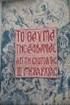 3 ο ΓΕΛ Τρικάλων Ομάδα: Σταμάτης Νανάκης Δημήτρης Μπρουζούκης Τζανής Ντίνο Εργασία Project Εφαρμογές Ανοικτού Κώδικα Εισαγωγή Ορισμοί Λογισμικό ανοικτού κώδικα στην εκπαίδευση Αποθετήρια εκπαιδευτικού
3 ο ΓΕΛ Τρικάλων Ομάδα: Σταμάτης Νανάκης Δημήτρης Μπρουζούκης Τζανής Ντίνο Εργασία Project Εφαρμογές Ανοικτού Κώδικα Εισαγωγή Ορισμοί Λογισμικό ανοικτού κώδικα στην εκπαίδευση Αποθετήρια εκπαιδευτικού
Οόρος«thin» 13η Συνάντηση Εκπαιδευτικών Πληροφορικής. Thinclients 2/4. Υπολογιστικό μοντέλο Thinclients 1/4. Τεχνολογία Τhinclient Edubuntu LTSP
 13η Συνάντηση Εκπαιδευτικών Πληροφορικής Τεχνολογία Τhinclient Edubuntu LTSP Η παρουσίαση βασίστηκε μετά από άδεια των συγγραφέων σε υλικό που παρουσιάστηκε στο συνέδριο Αξιοποίηση των ΤΠΕ στη διδακτική
13η Συνάντηση Εκπαιδευτικών Πληροφορικής Τεχνολογία Τhinclient Edubuntu LTSP Η παρουσίαση βασίστηκε μετά από άδεια των συγγραφέων σε υλικό που παρουσιάστηκε στο συνέδριο Αξιοποίηση των ΤΠΕ στη διδακτική
Έργο: ΥπΕΠΘ - Τεχνικός Σύµβουλος 2009
 Τοµέας Εκπαιδευτικής Τεχνολογίας Έργο: ΥπΕΠΘ - Τεχνικός Σύµβουλος 2009 Υποέργο 17: «Υποστήριξη Συστηµάτων Τεχνικής Στήριξης Σχολικών Εργαστηρίων» Πακέτο Εργασίας 1 «Υποστήριξη του ανώτερου επιπέδου Τεχνικής
Τοµέας Εκπαιδευτικής Τεχνολογίας Έργο: ΥπΕΠΘ - Τεχνικός Σύµβουλος 2009 Υποέργο 17: «Υποστήριξη Συστηµάτων Τεχνικής Στήριξης Σχολικών Εργαστηρίων» Πακέτο Εργασίας 1 «Υποστήριξη του ανώτερου επιπέδου Τεχνικής
Cubitech Hellas Ακροπόλεως 24, Καλλιθέα, Αθήνα Τ.Κ. 176 75, Ελλάδα, Τηλ. 210 9580887-8 Φαξ.2109580885
 CubisLITE Client Οδηγίες Χρήσεως Cubitech Hellas Ακροπόλεως 24, Καλλιθέα, Αθήνα Τ.Κ. 176 75, Ελλάδα, Τηλ. 210 9580887-8 Φαξ.2109580885 1 ΠΕΡΙΕΧΟΜΕΝΑ Γενικά 1. Τι είναι ο CubisLITE Server 2. Τι είναι ο
CubisLITE Client Οδηγίες Χρήσεως Cubitech Hellas Ακροπόλεως 24, Καλλιθέα, Αθήνα Τ.Κ. 176 75, Ελλάδα, Τηλ. 210 9580887-8 Φαξ.2109580885 1 ΠΕΡΙΕΧΟΜΕΝΑ Γενικά 1. Τι είναι ο CubisLITE Server 2. Τι είναι ο
Αποθετήριο Εκπαιδευτικού Λογισμικού Τεχνικής Στήριξης ΣΕΠΕΗΥ
 Αποθετήριο Εκπαιδευτικού Λογισμικού Τεχνικής Στήριξης ΣΕΠΕΗΥ Γιάννης Σιάχος Εκπαιδευτικός ΠΕ19 Μηχανικός Η/Υ & Πληροφορικής, Mse Συνεργάτης ΤΕΤ/ΕΑΙΤΥ Τομέας Εκπαιδευτικής Τεχνολογίας, Ερευνητικό Ακαδημαϊκό
Αποθετήριο Εκπαιδευτικού Λογισμικού Τεχνικής Στήριξης ΣΕΠΕΗΥ Γιάννης Σιάχος Εκπαιδευτικός ΠΕ19 Μηχανικός Η/Υ & Πληροφορικής, Mse Συνεργάτης ΤΕΤ/ΕΑΙΤΥ Τομέας Εκπαιδευτικής Τεχνολογίας, Ερευνητικό Ακαδημαϊκό
Για περισσότερες πληροφορίες σχετικά με τη συμβατότητα του λογισμικού με άλλα λειτουργικά συστήματα, επικοινωνήστε με το τμήμα υποστήριξης πελατών.
 Σελίδα 1 από 7 Οδηγός σύνδεσης Υποστηριζόμενα λειτουργικά συστήματα Μπορείτε να πραγματοποιήσετε εγκατάσταση του λογισμικού του εκτυπωτή χρησιμοποιώντας το CD Λογισμικό και τεκμηρίωση για τα ακόλουθα λειτουργικά
Σελίδα 1 από 7 Οδηγός σύνδεσης Υποστηριζόμενα λειτουργικά συστήματα Μπορείτε να πραγματοποιήσετε εγκατάσταση του λογισμικού του εκτυπωτή χρησιμοποιώντας το CD Λογισμικό και τεκμηρίωση για τα ακόλουθα λειτουργικά
Linux Terminal Server Project
 Linux Terminal Server Project Ένα κεντρικό σύστημα διαχείρισης των τερματικών κοινού της Βιβλιοθήκης & Κέντρου Πληροφόρησης του Πανεπιστημίου Μακεδονίας Κολοβός Φίλιππος filippos@uom.gr Ευάγγελος Μπάνος
Linux Terminal Server Project Ένα κεντρικό σύστημα διαχείρισης των τερματικών κοινού της Βιβλιοθήκης & Κέντρου Πληροφόρησης του Πανεπιστημίου Μακεδονίας Κολοβός Φίλιππος filippos@uom.gr Ευάγγελος Μπάνος
Academia Financials Γενική Λογιστική ΠΕΡΙΕΧΟΜΕΝΑ
 05010103/03/12 ΠΕΡΙΕΧΟΜΕΝΑ ΠΕΡΙΕΧΟΜΕΝΑ Α. ΕΓΚΑΤΑΣΤΑΣΗ... 1 1. ΤΕΧΝΙΚΕΣ ΠΡΟΔΙΑΓΡΑΦΕΣ ΕΓΚΑΤΑΣΤΑΣΗΣ... 1 1.1. ΠΕΡΙΓΡΑΦΗ ΕΦΑΡΜΟΓΩΝ ΤΗΣ DATA COMMUNICATION... 1 1.2. ΧΑΡΑΚΤΗΡΙΣΤΙΚΑ ΕΦΑΡΜΟΓΗΣ... 1 1.3. ΤΟΠΟΛΟΓΙΕΣ
05010103/03/12 ΠΕΡΙΕΧΟΜΕΝΑ ΠΕΡΙΕΧΟΜΕΝΑ Α. ΕΓΚΑΤΑΣΤΑΣΗ... 1 1. ΤΕΧΝΙΚΕΣ ΠΡΟΔΙΑΓΡΑΦΕΣ ΕΓΚΑΤΑΣΤΑΣΗΣ... 1 1.1. ΠΕΡΙΓΡΑΦΗ ΕΦΑΡΜΟΓΩΝ ΤΗΣ DATA COMMUNICATION... 1 1.2. ΧΑΡΑΚΤΗΡΙΣΤΙΚΑ ΕΦΑΡΜΟΓΗΣ... 1 1.3. ΤΟΠΟΛΟΓΙΕΣ
Εγκατάσταση του εκτυπωτή από το CD λογισμικού και τεκμηρίωσης
 Σελίδα 1 από 6 Οδηγός σύνδεσης Υποστηριζόμενα λειτουργικά συστήματα Μπορείτε να εγκαταστήσετε το λογισμικό του εκτυπωτή χρησιμοποιώντας το CD λογισμικού στα ακόλουθα λειτουργικά συστήματα: Windows 8.1
Σελίδα 1 από 6 Οδηγός σύνδεσης Υποστηριζόμενα λειτουργικά συστήματα Μπορείτε να εγκαταστήσετε το λογισμικό του εκτυπωτή χρησιμοποιώντας το CD λογισμικού στα ακόλουθα λειτουργικά συστήματα: Windows 8.1
ΟΔΗΓΙΕΣ ΓΙΑ ΤΗΝ ΥΠΗΡΕΣΙΑ OTE TV GO ΣΕ ΥΠΟΛΟΓΙΣΤΗ (PC/LAPTOP)
 ΟΔΗΓΙΕΣ ΓΙΑ ΤΗΝ ΥΠΗΡΕΣΙΑ OTE TV GO ΣΕ ΥΠΟΛΟΓΙΣΤΗ (PC/LAPTOP) Για την πρόσβαση στην υπηρεσία OTE TV GO για υπολογιστή, αρχικά ανοίξτε την ιστοσελίδα της υπηρεσίας www.otetvgo.gr. Για τη χρήση της υπηρεσίας
ΟΔΗΓΙΕΣ ΓΙΑ ΤΗΝ ΥΠΗΡΕΣΙΑ OTE TV GO ΣΕ ΥΠΟΛΟΓΙΣΤΗ (PC/LAPTOP) Για την πρόσβαση στην υπηρεσία OTE TV GO για υπολογιστή, αρχικά ανοίξτε την ιστοσελίδα της υπηρεσίας www.otetvgo.gr. Για τη χρήση της υπηρεσίας
Οδηγός Εγκατάστασης
 www.athenaschool.net Οδηγός Εγκατάστασης Αθηνά 2012 Μάρτιος 2013 Copyright Πόλυς Γεωργίου, 2013 Με επιφύλαξη παντός δικαιώματος. All rights reserved. Απαγορεύεται η αντιγραφή ή διανομή του παρόντος εγχειριδίου,
www.athenaschool.net Οδηγός Εγκατάστασης Αθηνά 2012 Μάρτιος 2013 Copyright Πόλυς Γεωργίου, 2013 Με επιφύλαξη παντός δικαιώματος. All rights reserved. Απαγορεύεται η αντιγραφή ή διανομή του παρόντος εγχειριδίου,
qemu img create linux.img f raw 2G
 Τρέξτε Linux μέσα από Windows P.I.K. panoskrt@gmail.com Δεν είναι λίγοι αυτοί οι οποίοι χρησιμοποιούν ως κύριο λειτουργικό τα Windows και θα ήθελαν για να εγκαταστήσουν Linux αλλά οποιοδήποτε λόγο... φοβούνται
Τρέξτε Linux μέσα από Windows P.I.K. panoskrt@gmail.com Δεν είναι λίγοι αυτοί οι οποίοι χρησιμοποιούν ως κύριο λειτουργικό τα Windows και θα ήθελαν για να εγκαταστήσουν Linux αλλά οποιοδήποτε λόγο... φοβούνται
ΟΔΗΓΙΕΣ ΓΙΑ ΤΗΝ ΥΠΗΡΕΣΙΑ COSMOTE TV GO ΣΕ ΥΠΟΛΟΓΙΣΤΗ (PC/LAPTOP)
 ΟΔΗΓΙΕΣ ΓΙΑ ΤΗΝ ΥΠΗΡΕΣΙΑ COSMOTE TV GO ΣΕ ΥΠΟΛΟΓΙΣΤΗ (PC/LAPTOP) Για την πρόσβαση στην υπηρεσία COSMOTE TV GO για υπολογιστή, αρχικά ανοίξτε την ιστοσελίδα της υπηρεσίας www.cosmotetvgo.gr. Για τη χρήση
ΟΔΗΓΙΕΣ ΓΙΑ ΤΗΝ ΥΠΗΡΕΣΙΑ COSMOTE TV GO ΣΕ ΥΠΟΛΟΓΙΣΤΗ (PC/LAPTOP) Για την πρόσβαση στην υπηρεσία COSMOTE TV GO για υπολογιστή, αρχικά ανοίξτε την ιστοσελίδα της υπηρεσίας www.cosmotetvgo.gr. Για τη χρήση
Συντήρηση και Αντιμετώπιση συχνών προβλημάτων ΣΕΠΕΗΥ ΕΠΙΜΟΡΦΩΤΙΚΗ ΣΥΝΑΝΤΗΣΗ ΥΠΕΥΘΥΝΩΝ ΣΕΠΕΗΥ ΑΙΤ/ΝΙΑΣ
 Συντήρηση και Αντιμετώπιση συχνών προβλημάτων ΣΕΠΕΗΥ ΕΠΙΜΟΡΦΩΤΙΚΗ ΣΥΝΑΝΤΗΣΗ ΥΠΕΥΘΥΝΩΝ ΣΕΠΕΗΥ ΑΙΤ/ΝΙΑΣ Περιεχόμενο Ubuntu 12.04 ltsp Εγκατάσταση Λειτουργικού Εγκατάσταση scripts Κέντρο Λογισμικού Διαχείριση
Συντήρηση και Αντιμετώπιση συχνών προβλημάτων ΣΕΠΕΗΥ ΕΠΙΜΟΡΦΩΤΙΚΗ ΣΥΝΑΝΤΗΣΗ ΥΠΕΥΘΥΝΩΝ ΣΕΠΕΗΥ ΑΙΤ/ΝΙΑΣ Περιεχόμενο Ubuntu 12.04 ltsp Εγκατάσταση Λειτουργικού Εγκατάσταση scripts Κέντρο Λογισμικού Διαχείριση
Ελληνικός Οδηγός Εγκατάστασης Linux για Αρχάριους
 Ελληνικός Οδηγός Εγκατάστασης Linux για Αρχάριους 1 / 47 Κατάλογος περιεχομένων 1. 2. 3. 4. 5. 6. 7. 8. Πρόλογος... 3 Προετοιμασία για την εγκατάσταση... 4 Εκκίνηση εγκατάστασης... 5 Επιλογή γλώσσας για
Ελληνικός Οδηγός Εγκατάστασης Linux για Αρχάριους 1 / 47 Κατάλογος περιεχομένων 1. 2. 3. 4. 5. 6. 7. 8. Πρόλογος... 3 Προετοιμασία για την εγκατάσταση... 4 Εκκίνηση εγκατάστασης... 5 Επιλογή γλώσσας για
Οδηγίες Χρήσης EAP Controller Software
 Οδηγίες Χρήσης EAP Controller Software Designed by TP-Link Hellas Ltd. Professional Business Unit Επιμέλεια: Βαλάντης Οικονομόπουλος 1 Περιεχόμενα 1.1 Προσδιορισμός της Τοπολογίας του Δικτύου...2 1.2 Αρχική
Οδηγίες Χρήσης EAP Controller Software Designed by TP-Link Hellas Ltd. Professional Business Unit Επιμέλεια: Βαλάντης Οικονομόπουλος 1 Περιεχόμενα 1.1 Προσδιορισμός της Τοπολογίας του Δικτύου...2 1.2 Αρχική
Οδηγός αναβάθμισης των Windows 8 βήμα προς βήμα ΕΜΠΙΣΤΕΥΤ ΚΟ 1/53
 Οδηγός αναβάθμισης των Windows 8 βήμα προς βήμα ΕΜΠΙΣΤΕΥΤ ΚΟ 1/53 Περιεχόμενα 1. 1. Διαδικασία των Windows 8 2. Απαιτήσεις συστήματος 3. Προετοιμασία 2. 3. 4. 5. με τη 6. 1. Εξατομίκευση 2. Ασύρματο 3.
Οδηγός αναβάθμισης των Windows 8 βήμα προς βήμα ΕΜΠΙΣΤΕΥΤ ΚΟ 1/53 Περιεχόμενα 1. 1. Διαδικασία των Windows 8 2. Απαιτήσεις συστήματος 3. Προετοιμασία 2. 3. 4. 5. με τη 6. 1. Εξατομίκευση 2. Ασύρματο 3.
Οδηγός Βήμα-Βήμα για να εγκαταστήσετε τα Windows 7 στον Η/Υ σας
 Οδηγός Βήμα-Βήμα για να εγκαταστήσετε τα Windows 7 στον Η/Υ σας ΒΗΜΑ 1 Εφεδρικό Αντίγραφο Ασφαλείας ΠΡΟΣΟΧΗ: Πριν εφαρμόσουμε τον οδηγό εγκατάστασης στον Η/Υ μας κρατούμε αντίγραφα ασφαλείας των σημαντικών
Οδηγός Βήμα-Βήμα για να εγκαταστήσετε τα Windows 7 στον Η/Υ σας ΒΗΜΑ 1 Εφεδρικό Αντίγραφο Ασφαλείας ΠΡΟΣΟΧΗ: Πριν εφαρμόσουμε τον οδηγό εγκατάστασης στον Η/Υ μας κρατούμε αντίγραφα ασφαλείας των σημαντικών
ΟΔΗΓΙΕΣ ΓΙΑ ΤΗΝ ΥΠΗΡΕΣΙΑ COSMOTE TV GO ΣΕ ΥΠΟΛΟΓΙΣΤΗ (PC/LAPTOP)
 ΟΔΗΓΙΕΣ ΓΙΑ ΤΗΝ ΥΠΗΡΕΣΙΑ COSMOTE TV GO ΣΕ ΥΠΟΛΟΓΙΣΤΗ (PC/LAPTOP) Για την πρόσβαση στην υπηρεσία COSMOTE TV GO για υπολογιστή, αρχικά ανοίξτε την ιστοσελίδα της υπηρεσίας www.cosmotetvgo.gr. Για τη χρήση
ΟΔΗΓΙΕΣ ΓΙΑ ΤΗΝ ΥΠΗΡΕΣΙΑ COSMOTE TV GO ΣΕ ΥΠΟΛΟΓΙΣΤΗ (PC/LAPTOP) Για την πρόσβαση στην υπηρεσία COSMOTE TV GO για υπολογιστή, αρχικά ανοίξτε την ιστοσελίδα της υπηρεσίας www.cosmotetvgo.gr. Για τη χρήση
Computer Setup Οδηγός χρήσης
 Computer Setup Οδηγός χρήσης Copyright 2007 Hewlett-Packard Development Company, L.P. Η ονομασία Windows είναι σήμα κατατεθέν της Microsoft Corporation στις Η.Π.Α. Οι πληροφορίες στο παρόν έγγραφο μπορεί
Computer Setup Οδηγός χρήσης Copyright 2007 Hewlett-Packard Development Company, L.P. Η ονομασία Windows είναι σήμα κατατεθέν της Microsoft Corporation στις Η.Π.Α. Οι πληροφορίες στο παρόν έγγραφο μπορεί
Xerox ColorQube 8700 / 8900 Πίνακας ελέγχου
 Πίνακας ελέγχου Οι διαθέσιμες υπηρεσίες μπορεί να διαφέρουν ανάλογα με τη ρύθμιση του εκτυπωτή σας. Για λεπτομέρειες σχετικά με τις υπηρεσίες και τις ρυθμίσεις, ανατρέξτε στον Oδηγό χρήσης. 3 5 Απασφάλιση
Πίνακας ελέγχου Οι διαθέσιμες υπηρεσίες μπορεί να διαφέρουν ανάλογα με τη ρύθμιση του εκτυπωτή σας. Για λεπτομέρειες σχετικά με τις υπηρεσίες και τις ρυθμίσεις, ανατρέξτε στον Oδηγό χρήσης. 3 5 Απασφάλιση
Έργο: ΥπΕΠΘ Τεχνικός Σύμβουλος 2008
 Τομέας Εκπαιδευτικής Τεχνολογίας Έργο: ΥπΕΠΘ Τεχνικός Σύμβουλος 2008 Υποέργο 17: «Υποστήριξη Συστημάτων Τεχνικής Στήριξης Σχολικών Εργαστηρίων» Πακέτο Εργασίας 1 «Υποστήριξη του ανώτερου επιπέδου Τεχνικής
Τομέας Εκπαιδευτικής Τεχνολογίας Έργο: ΥπΕΠΘ Τεχνικός Σύμβουλος 2008 Υποέργο 17: «Υποστήριξη Συστημάτων Τεχνικής Στήριξης Σχολικών Εργαστηρίων» Πακέτο Εργασίας 1 «Υποστήριξη του ανώτερου επιπέδου Τεχνικής
Λογισμικό για το Σχολικό εργαστήριο
 Λογισμικό για το Σχολικό εργαστήριο Αντικείμενο: Λειτουργικά Συστήματα Λογισμικό συντήρησης και ασφάλειας Λογισμικό Εφαρμογών Λογισμικό για το Σχολικό Εργαστήριο Λειτουργικά Συστήματα Η κατάσταση σήμερα:
Λογισμικό για το Σχολικό εργαστήριο Αντικείμενο: Λειτουργικά Συστήματα Λογισμικό συντήρησης και ασφάλειας Λογισμικό Εφαρμογών Λογισμικό για το Σχολικό Εργαστήριο Λειτουργικά Συστήματα Η κατάσταση σήμερα:
Κεφάλαιο 1.6: Συσκευές αποθήκευσης
 Κεφάλαιο 1.6: Συσκευές αποθήκευσης 1.6.1 Συσκευές αποθήκευσης Μνήμη τυχαίας προσπέλασης - RAM Η μνήμη RAM (Random Access Memory Μνήμη Τυχαίας Προσπέλασης), κρατεί όλη την πληροφορία (δεδομένα και εντολές)
Κεφάλαιο 1.6: Συσκευές αποθήκευσης 1.6.1 Συσκευές αποθήκευσης Μνήμη τυχαίας προσπέλασης - RAM Η μνήμη RAM (Random Access Memory Μνήμη Τυχαίας Προσπέλασης), κρατεί όλη την πληροφορία (δεδομένα και εντολές)
Boot Camp Οδηγός εγκατάστασης και διαμόρφωσης
 Boot Camp Οδηγός εγκατάστασης και διαμόρφωσης Περιεχόμενα 3 Εισαγωγή 4 Επισκόπηση εγκατάστασης 4 Βήμα 1: Έλεγχος για ενημερώσεις 4 Βήμα 2: Προετοιμασία του Mac για τα Windows 4 Βήμα 3: Εγκατάσταση των
Boot Camp Οδηγός εγκατάστασης και διαμόρφωσης Περιεχόμενα 3 Εισαγωγή 4 Επισκόπηση εγκατάστασης 4 Βήμα 1: Έλεγχος για ενημερώσεις 4 Βήμα 2: Προετοιμασία του Mac για τα Windows 4 Βήμα 3: Εγκατάσταση των
Xerox WorkCentre 5845 / 5855 / 5865 / 5875 / 5890 Πίνακας ελέγχου
 8 / 8 / 86 / 87 / 890 Πίνακας ελέγχου Οι διαθέσιμες υπηρεσίες μπορεί να διαφέρουν ανάλογα με τη ρύθμιση του εκτυπωτή σας. Για λεπτομέρειες σχετικά με τις υπηρεσίες και τις ρυθμίσεις, ανατρέξτε στον Oδηγό
8 / 8 / 86 / 87 / 890 Πίνακας ελέγχου Οι διαθέσιμες υπηρεσίες μπορεί να διαφέρουν ανάλογα με τη ρύθμιση του εκτυπωτή σας. Για λεπτομέρειες σχετικά με τις υπηρεσίες και τις ρυθμίσεις, ανατρέξτε στον Oδηγό
 http://www.advanced-ip-scanner.com/gr/ Σο Advanced IP Scanner είναι μια γρήγορη και αξιόπιστη λύση σάρωσης δικτύου. ας επιτρέπει εύκολα και γρήγορα να ανακτήσετε όλες τις απαιτούμενες πληροφορίες για τους
http://www.advanced-ip-scanner.com/gr/ Σο Advanced IP Scanner είναι μια γρήγορη και αξιόπιστη λύση σάρωσης δικτύου. ας επιτρέπει εύκολα και γρήγορα να ανακτήσετε όλες τις απαιτούμενες πληροφορίες για τους
Ελληνική Έκδ ση. Εισαγωγή. Περιεχόμενα της συσκευασίας. Τεχνικές προδιαγραφές. Πρόσθετες τεχνικές προδιαγραφές
 BT210 - Sweex Bluetooth 2.0 Class I Adapter USB Εισαγωγή Αρχικά, σας ευχαριστούμε που αγοράσατε το Sweex Bluetooth 2.0 Adapter. Με αυτό τον προσαρμογέα μπορείτε να συνδεθείτε εύκολα σε μια άλλη συσκευή
BT210 - Sweex Bluetooth 2.0 Class I Adapter USB Εισαγωγή Αρχικά, σας ευχαριστούμε που αγοράσατε το Sweex Bluetooth 2.0 Adapter. Με αυτό τον προσαρμογέα μπορείτε να συνδεθείτε εύκολα σε μια άλλη συσκευή
Εισαγωγή. Περιεχόμενα της συσκευασίας. Τεχνικές Προδιαγραφές. Απαιτήσεις συστήματος. Ελληνική Έκδοση. IP002 Sweex USB Internet Phone
 Εισαγωγή IP002 Sweex USB Internet Phone Αρχικά, σας ευχαριστούμε που αγοράσατε το Sweex USB Internet Phone. Με αυτό το τηλέφωνο εύκολης σύνδεσης μπορείτε να πραγματοποιήσετε κλήσεις μέσω Διαδικτύου. Για
Εισαγωγή IP002 Sweex USB Internet Phone Αρχικά, σας ευχαριστούμε που αγοράσατε το Sweex USB Internet Phone. Με αυτό το τηλέφωνο εύκολης σύνδεσης μπορείτε να πραγματοποιήσετε κλήσεις μέσω Διαδικτύου. Για
ΕΓΚΑΤΑΣΤΑΣΗ ΤΟΥ ΛΕΙΤΟΥΡΓΙΚΟΥ ΣΥΣΤΗΜΑΤΟΣ WINDOWS SERVER 2003
 ΕΓΚΑΤΑΣΤΑΣΗ ΤΟΥ ΛΕΙΤΟΥΡΓΙΚΟΥ ΣΥΣΤΗΜΑΤΟΣ WINDOWS SERVER 2003 Στόχοι Μετά την ολοκλήρωση της άσκησης θα είσαι σε θέση: 1. Να δημιουργείς διαμερίσματα (partitions) στο σκληρό δίσκο. 2. Να διαμορφώνεις (format)
ΕΓΚΑΤΑΣΤΑΣΗ ΤΟΥ ΛΕΙΤΟΥΡΓΙΚΟΥ ΣΥΣΤΗΜΑΤΟΣ WINDOWS SERVER 2003 Στόχοι Μετά την ολοκλήρωση της άσκησης θα είσαι σε θέση: 1. Να δημιουργείς διαμερίσματα (partitions) στο σκληρό δίσκο. 2. Να διαμορφώνεις (format)
ΕΓΧΕΙΡΙΔΙΟ ΧΡΗΣΗΣ. USB 2.0 Adaptor. για συσκευές SATA ή IDE 2.5-ιντσών / 3.5-ιντσών / 5.25-ιντσών
 ΕΓΧΕΙΡΙΔΙΟ ΧΡΗΣΗΣ USB 2.0 Adaptor για συσκευές SATA ή IDE 2.5-ιντσών / 3.5-ιντσών / 5.25-ιντσών ΧΑΡΑΚΤΗΡΙΣΤΙΚΑ & ΠΡΟΔΙΑΓΡΑΦΕΣ Επιτρέπει σύνδεση στο PC συσκευών που διαθέτουν υποδοχές SATA/ IDE μέσω USB2.0
ΕΓΧΕΙΡΙΔΙΟ ΧΡΗΣΗΣ USB 2.0 Adaptor για συσκευές SATA ή IDE 2.5-ιντσών / 3.5-ιντσών / 5.25-ιντσών ΧΑΡΑΚΤΗΡΙΣΤΙΚΑ & ΠΡΟΔΙΑΓΡΑΦΕΣ Επιτρέπει σύνδεση στο PC συσκευών που διαθέτουν υποδοχές SATA/ IDE μέσω USB2.0
2) Η/Υ µε πρόσβαση στο διαδίκτυο και εγκατεστηµένο τον φυλλοµετρητή διαδικτύου
 ηµιουργία Εποπτευόµενου Λογαριασµού Χρήστη σε ΛΣ Ubuntu Σύντοµη Περιγραφή Η οικογενειακή ασφάλεια σε κάθε λειτουργικό σύστηµα είναι ένα καλό εργαλείο που παρέχεται για να βοηθήσει τους γονείς να ελέγξουν
ηµιουργία Εποπτευόµενου Λογαριασµού Χρήστη σε ΛΣ Ubuntu Σύντοµη Περιγραφή Η οικογενειακή ασφάλεια σε κάθε λειτουργικό σύστηµα είναι ένα καλό εργαλείο που παρέχεται για να βοηθήσει τους γονείς να ελέγξουν
Οδηγός αναβάθμισης των Windows 8 βήμα προς βήμα ΕΜΠΙΣΤΕΥΤΙΚΟ 1/53
 Οδηγός αναβάθμισης των Windows 8 βήμα προς βήμα ΕΜΠΙΣΤΕΥΤΙΚΟ 1/53 Περιεχόμενα 1. 1. Διαδικασία των Windows 8 2. Απαιτήσεις συστήματος 3. Προετοιμασία 2. 3. 4. 5. με τη 6. 1. Εξατομίκευση 2. Ασύρματο 3.
Οδηγός αναβάθμισης των Windows 8 βήμα προς βήμα ΕΜΠΙΣΤΕΥΤΙΚΟ 1/53 Περιεχόμενα 1. 1. Διαδικασία των Windows 8 2. Απαιτήσεις συστήματος 3. Προετοιμασία 2. 3. 4. 5. με τη 6. 1. Εξατομίκευση 2. Ασύρματο 3.
TeleCost Hotel για Panasonic TDA
 TeleCost Hotel για Panasonic TDA 1. Οδηγίες Εγκατάστασης του Λογισμικού του Συστήματος Telecost Hotel Γενικά Για την εγκατάσταση του Λογισμικού του Συστήματος TeleCost HL θα πρέπει να ακολουθηθούν συνοπτικά
TeleCost Hotel για Panasonic TDA 1. Οδηγίες Εγκατάστασης του Λογισμικού του Συστήματος Telecost Hotel Γενικά Για την εγκατάσταση του Λογισμικού του Συστήματος TeleCost HL θα πρέπει να ακολουθηθούν συνοπτικά
Εγκατάσταση και Απεγκατάσταση Ubuntu 7.10
 Εγκατάσταση και Απεγκατάσταση Ubuntu 7.10 Εγκατάσταση Κατεβάζουμε την διανομή Ubuntu 7.10, η οποία είναι σε CD Image από εδώ : Ubuntu Φυσικά γράφουμε το image που μόλις κατεβάσαμε σε ένα CD, χρησιμοποιώντας
Εγκατάσταση και Απεγκατάσταση Ubuntu 7.10 Εγκατάσταση Κατεβάζουμε την διανομή Ubuntu 7.10, η οποία είναι σε CD Image από εδώ : Ubuntu Φυσικά γράφουμε το image που μόλις κατεβάσαμε σε ένα CD, χρησιμοποιώντας
Εγχειρίδιο εγκατάστασης Turbo-X Digital TV Tuner
 Εγχειρίδιο εγκατάστασης Turbo-X Digital TV Tuner Περιεχόμενα V1.1 Κεφάλαιο 1 : Εγκατάσταση hardware Turbo-X Digital TV Tuner... 1 1.1 Περιεχόμενα συσκευασίας... 1 1.2 Απαιτήσεις συστήματος... 1 1.3 Εγκατάσταση
Εγχειρίδιο εγκατάστασης Turbo-X Digital TV Tuner Περιεχόμενα V1.1 Κεφάλαιο 1 : Εγκατάσταση hardware Turbo-X Digital TV Tuner... 1 1.1 Περιεχόμενα συσκευασίας... 1 1.2 Απαιτήσεις συστήματος... 1 1.3 Εγκατάσταση
Xerox WorkCentre 3655 Πολυλειτουργικός εκτυπωτής Πίνακας ελέγχου
 Πίνακας ελέγχου Οι διαθέσιμες υπηρεσίες μπορεί να διαφέρουν ανάλογα με τη διαμόρφωση του εκτυπωτή σας. Για λεπτομέρειες σχετικά με τις υπηρεσίες και τις ρυθμίσεις, ανατρέξτε στον Οδηγό χρήσης. 3 4 5 Οθόνη
Πίνακας ελέγχου Οι διαθέσιμες υπηρεσίες μπορεί να διαφέρουν ανάλογα με τη διαμόρφωση του εκτυπωτή σας. Για λεπτομέρειες σχετικά με τις υπηρεσίες και τις ρυθμίσεις, ανατρέξτε στον Οδηγό χρήσης. 3 4 5 Οθόνη
ΤΜΗΜΑΤΑ ΗΛΕΚΤΡΟΝΙΚΟΥ ΥΠΟΛΟΓΙΣΤΗ
 ΤΜΗΜΑΤΑ ΗΛΕΚΤΡΟΝΙΚΟΥ ΥΠΟΛΟΓΙΣΤΗ Τα τμήματα ενός ηλεκτρονικού υπολογιστή είναι: 1. Επεξεργαστής 2. Μνήμη RAM και ROM 3. Κάρτα γραφικών 4. Μητρική Πλακέτα 5. Σκληρός Δίσκος 6. DVD / Blue Ray 7. Τροφοδοτικό
ΤΜΗΜΑΤΑ ΗΛΕΚΤΡΟΝΙΚΟΥ ΥΠΟΛΟΓΙΣΤΗ Τα τμήματα ενός ηλεκτρονικού υπολογιστή είναι: 1. Επεξεργαστής 2. Μνήμη RAM και ROM 3. Κάρτα γραφικών 4. Μητρική Πλακέτα 5. Σκληρός Δίσκος 6. DVD / Blue Ray 7. Τροφοδοτικό
Μαθαίνω τα Νοήματα. Περιβάλλον Διδασκαλίας Βασικού Λεξιλογίου της Ελληνικής Νοηματικής Γλώσσας. Οδηγός Εγκατάστασης. Ευίτα Φωτεινέα, Ελένη Ευθυμίου
 Μαθαίνω τα Νοήματα Περιβάλλον Διδασκαλίας Βασικού Λεξιλογίου της Ελληνικής Νοηματικής Γλώσσας Οδηγός Εγκατάστασης Ευίτα Φωτεινέα, Ελένη Ευθυμίου Ανάδοχος: Ινστιτούτο Επεξεργασίας του Λόγου / Ε.Κ. «Αθηνά»
Μαθαίνω τα Νοήματα Περιβάλλον Διδασκαλίας Βασικού Λεξιλογίου της Ελληνικής Νοηματικής Γλώσσας Οδηγός Εγκατάστασης Ευίτα Φωτεινέα, Ελένη Ευθυμίου Ανάδοχος: Ινστιτούτο Επεξεργασίας του Λόγου / Ε.Κ. «Αθηνά»
Έργο: Υποστήριξη Υπουργείου Παιδείας, ια Βίου Μάθησης και Θρησκευµάτων σε Πληροφοριακά Συστήµατα 2011
 ιεύθυνση Εκπαιδευτικής Τεχνολογίας Έργο: Υποστήριξη Υπουργείου Παιδείας, ια Βίου Μάθησης και Θρησκευµάτων σε Πληροφοριακά Συστήµατα 2011 Υποέργο 17: «Υποστήριξη Συστηµάτων Τεχνικής Στήριξης Σχολικών Εργαστηρίων»
ιεύθυνση Εκπαιδευτικής Τεχνολογίας Έργο: Υποστήριξη Υπουργείου Παιδείας, ια Βίου Μάθησης και Θρησκευµάτων σε Πληροφοριακά Συστήµατα 2011 Υποέργο 17: «Υποστήριξη Συστηµάτων Τεχνικής Στήριξης Σχολικών Εργαστηρίων»
Εγχειρίδιο Ζωντανών Μεταδόσεων Εξελιγμένων Υπηρεσιών Βίντεο Πανελληνίου Σχολικού Δικτύου Εγχειρίδιο τεχνικού μετάδοσης
 Πανεπιστήμιο Κρήτης Εγχειρίδιο Ζωντανών Μεταδόσεων Εξελιγμένων Υπηρεσιών Βίντεο Πανελληνίου Σχολικού Δικτύου Εγχειρίδιο τεχνικού μετάδοσης Πανεπιστήμιο Κρήτης Περιεχόμενα 1. ΖΩΝΤΑΝΕΣ ΜΕΤΑΔΟΣΕΙΣ... 3 1.1.
Πανεπιστήμιο Κρήτης Εγχειρίδιο Ζωντανών Μεταδόσεων Εξελιγμένων Υπηρεσιών Βίντεο Πανελληνίου Σχολικού Δικτύου Εγχειρίδιο τεχνικού μετάδοσης Πανεπιστήμιο Κρήτης Περιεχόμενα 1. ΖΩΝΤΑΝΕΣ ΜΕΤΑΔΟΣΕΙΣ... 3 1.1.
AN IMPLEMENTATION OF THE CLOUD BASED SCHOOL
 AN IMPLEMENTATION OF THE CLOUD BASED SCHOOL V.S. Belesiotis K. Alexopoulos Selected article for the European Journal of Engineering Research and Science Τεχνολογικές Προκλήσεις στην Εκπαίδευση Γρήγοροι
AN IMPLEMENTATION OF THE CLOUD BASED SCHOOL V.S. Belesiotis K. Alexopoulos Selected article for the European Journal of Engineering Research and Science Τεχνολογικές Προκλήσεις στην Εκπαίδευση Γρήγοροι
«Γνωριμία με το Εσωτερικό του Ηλεκτρονικού Υπολογιστή»
 «Γνωριμία με το Εσωτερικό του Ηλεκτρονικού Υπολογιστή» Βέλτιστο Σενάριο Γνωστικό αντικείμενο: Πληροφορική Δημιουργός: ΑΦΡΟΔΙΤΗ ΚΟΝΤΟΥ ΙΝΣΤΙΤΟΥΤΟ ΕΚΠΑΙΔΕΥΤΙΚΗΣ ΠΟΛΙΤΙΚΗΣ ΥΠΟΥΡΓΕΙΟ ΠΑΙΔΕΙΑΣ, ΕΡΕΥΝΑΣ ΚΑΙ
«Γνωριμία με το Εσωτερικό του Ηλεκτρονικού Υπολογιστή» Βέλτιστο Σενάριο Γνωστικό αντικείμενο: Πληροφορική Δημιουργός: ΑΦΡΟΔΙΤΗ ΚΟΝΤΟΥ ΙΝΣΤΙΤΟΥΤΟ ΕΚΠΑΙΔΕΥΤΙΚΗΣ ΠΟΛΙΤΙΚΗΣ ΥΠΟΥΡΓΕΙΟ ΠΑΙΔΕΙΑΣ, ΕΡΕΥΝΑΣ ΚΑΙ
Ελληνική Έκδ ση. Εισαγωγή. Περιεχόμενα της συσκευασίας. Τεχνικές προδιαγραφές BT100. Πρόσθετες τεχνικές προδιαγραφές ΒΤ100 S W E E X.
 BT100 - Sweex Bluetooth Class II Adapter USB BT110 - Sweex Bluetooth Class I Adapter USB Εισαγωγή Αρχικά, σας ευχαριστούμε που αγοράσατε το Sweex Bluetooth Adapter. Με αυτό τον προσαρμογέα μπορείτε να
BT100 - Sweex Bluetooth Class II Adapter USB BT110 - Sweex Bluetooth Class I Adapter USB Εισαγωγή Αρχικά, σας ευχαριστούμε που αγοράσατε το Sweex Bluetooth Adapter. Με αυτό τον προσαρμογέα μπορείτε να
16REQ
 ΕΛΛΗΝΙΚΗ ΔΗΜΟΚΡΑΤΙΑ ΔΗΜΟΣ ΑΜΠΕΛΟΚΗΠΩΝ ΜΕΝΕΜΕΝΗΣ ΑΥΤΟΤΕΛΕΣ ΤΜΗΜΑ ΑΝΑΠΤΥΞΗΣ, ΠΡΟΓΡΑΜΜΑΤΙΣΜΟΥ, ΟΡΓΑΝΩΣΗΣ & ΠΛΗΡΟΦΟΡΙΚΗΣ ΓΡΑΦΕΙΟ ΤΕΧΝΟΛΟΓΙΩΝ ΠΛΗΡΟΦΟΡΙΚΗΣ & ΕΠΙΚΟΙΝΩΝΙΩΝ Δ/ΝΣΗ: Πατρ. Γρηγορίου Ε 12, Τ.Κ. 561
ΕΛΛΗΝΙΚΗ ΔΗΜΟΚΡΑΤΙΑ ΔΗΜΟΣ ΑΜΠΕΛΟΚΗΠΩΝ ΜΕΝΕΜΕΝΗΣ ΑΥΤΟΤΕΛΕΣ ΤΜΗΜΑ ΑΝΑΠΤΥΞΗΣ, ΠΡΟΓΡΑΜΜΑΤΙΣΜΟΥ, ΟΡΓΑΝΩΣΗΣ & ΠΛΗΡΟΦΟΡΙΚΗΣ ΓΡΑΦΕΙΟ ΤΕΧΝΟΛΟΓΙΩΝ ΠΛΗΡΟΦΟΡΙΚΗΣ & ΕΠΙΚΟΙΝΩΝΙΩΝ Δ/ΝΣΗ: Πατρ. Γρηγορίου Ε 12, Τ.Κ. 561
Κέντρο υποστήριξης HP. Εισαγωγή. Τι χρειάζεται να γνωρίζετε. Λήψη και εγκατάσταση της λύσης Vista στα Windows 8. 1 of 5 1/7/2014 2:09 μμ
 http://h2056wwwhp.com/portal/site/hpsc/template.page/public/psi... 1 of 5 1/7/2014 2:09 μμ Για το σπίτι Για την επιχείρηση Υποστήριξη Είσοδος Εγγραφή Βοήθεια ιστότοπου HP Color LaserJet 3600 Printer series
http://h2056wwwhp.com/portal/site/hpsc/template.page/public/psi... 1 of 5 1/7/2014 2:09 μμ Για το σπίτι Για την επιχείρηση Υποστήριξη Είσοδος Εγγραφή Βοήθεια ιστότοπου HP Color LaserJet 3600 Printer series
Εγχειρίδιο Ζωντανών Μεταδόσεων Υπηρεσιών Βίντεο. Πανεπιστημίου Κρήτης. Εγχειρίδιο τεχνικού μετάδοσης
 Εγχειρίδιο Ζωντανών Μεταδόσεων Υπηρεσιών Βίντεο Πανεπιστημίου Κρήτης Εγχειρίδιο τεχνικού μετάδοσης Περιεχόμενα 1. ΖΩΝΤΑΝΕΣ ΜΕΤΑΔΟΣΕΙΣ... 3 1.1. ΕΙΣΑΓΩΓΗ... 3 1.2. ΠΡΟΕΤΟΙΜΑΣΙΑ ΓΙΑ ΤΗΝ ΜΕΤΑΔΟΣΗ, ΑΙΤΗΜΑ...
Εγχειρίδιο Ζωντανών Μεταδόσεων Υπηρεσιών Βίντεο Πανεπιστημίου Κρήτης Εγχειρίδιο τεχνικού μετάδοσης Περιεχόμενα 1. ΖΩΝΤΑΝΕΣ ΜΕΤΑΔΟΣΕΙΣ... 3 1.1. ΕΙΣΑΓΩΓΗ... 3 1.2. ΠΡΟΕΤΟΙΜΑΣΙΑ ΓΙΑ ΤΗΝ ΜΕΤΑΔΟΣΗ, ΑΙΤΗΜΑ...
ΟΔΗΓΙΕΣ ΧΡΗΣΗΣ DVR KTEC
 ΟΔΗΓΙΕΣ ΧΡΗΣΗΣ DVR KTEC 1) Πατάμε δεξί κλικ Μενού 2) Όνομα Χρήστη βάζουμε «admin» 3) Κωδικός Πρόσβασης το αφήνουμε «κενό» 4) Πατάμε OK και μπαίνουμε στο Μενού Είσοδος στο μενού Στην πρώτη εκκίνηση μετά
ΟΔΗΓΙΕΣ ΧΡΗΣΗΣ DVR KTEC 1) Πατάμε δεξί κλικ Μενού 2) Όνομα Χρήστη βάζουμε «admin» 3) Κωδικός Πρόσβασης το αφήνουμε «κενό» 4) Πατάμε OK και μπαίνουμε στο Μενού Είσοδος στο μενού Στην πρώτη εκκίνηση μετά
Λογισμικό. Αντωνακάκης Αντώνιος Δήμος Ευάγγελος Χορόζογλου Γεώργιος
 Λογισμικό Αντωνακάκης Αντώνιος Δήμος Ευάγγελος Χορόζογλου Γεώργιος Λογισμικό για το Σχολικό εργαστήριο Αντικείμενο: Λειτουργικά Συστήματα Λογισμικό συντήρησης και ασφάλειας Λογισμικό Εφαρμογών Λογισμικό
Λογισμικό Αντωνακάκης Αντώνιος Δήμος Ευάγγελος Χορόζογλου Γεώργιος Λογισμικό για το Σχολικό εργαστήριο Αντικείμενο: Λειτουργικά Συστήματα Λογισμικό συντήρησης και ασφάλειας Λογισμικό Εφαρμογών Λογισμικό
Κεφάλαιο 2.4: Εργασία με εικονίδια
 Κεφάλαιο 2.4: Εργασία με εικονίδια 2.4.1 Συχνότερα εμφανιζόμενα εικονίδια των Windows Τα πιο συνηθισμένα εικονίδια, που μπορεί να συναντήσουμε, είναι: Εικονίδια συστήματος: Τα Windows εμφανίζουν τα στοιχεία
Κεφάλαιο 2.4: Εργασία με εικονίδια 2.4.1 Συχνότερα εμφανιζόμενα εικονίδια των Windows Τα πιο συνηθισμένα εικονίδια, που μπορεί να συναντήσουμε, είναι: Εικονίδια συστήματος: Τα Windows εμφανίζουν τα στοιχεία
Μ Ε Λ Ε Τ Η. Προμήθεια εξοπλισμού μηχανοργάνωσης για τις ανάγκες του Δήμου Φαιστού για το έτος 2013. Προϋπολογισμού: 8.
 ΕΛΛΗΝΙΚΗ ΔΗΜΟΚΡΑΤΙΑ ΝΟΜΟΣ ΗΡΑΚΛΕΙΟΥ ΔΗΜΟΣ ΦΑΙΣΤΟΥ ΑΥΤΟΤΕΛΕΣ ΤΜΗΜΑ ΠΡΟΓΡΑΜΜΑΤΙΣΜΟΥ,, ΟΡΓΑΝΩΣΗΣ ΚΑΙ ΠΛΗΡΟΦΟΡΙΚΗΣ ΔΗΜΟΣ: Φαιστού ΤΙΤΛΟΣ: Προμήθεια εξοπλισμού μηχανοργάνωσης για τις ανάγκες του Δήμου Φαιστού
ΕΛΛΗΝΙΚΗ ΔΗΜΟΚΡΑΤΙΑ ΝΟΜΟΣ ΗΡΑΚΛΕΙΟΥ ΔΗΜΟΣ ΦΑΙΣΤΟΥ ΑΥΤΟΤΕΛΕΣ ΤΜΗΜΑ ΠΡΟΓΡΑΜΜΑΤΙΣΜΟΥ,, ΟΡΓΑΝΩΣΗΣ ΚΑΙ ΠΛΗΡΟΦΟΡΙΚΗΣ ΔΗΜΟΣ: Φαιστού ΤΙΤΛΟΣ: Προμήθεια εξοπλισμού μηχανοργάνωσης για τις ανάγκες του Δήμου Φαιστού
MultiBoot Οδηγός χρήσης
 MultiBoot Οδηγός χρήσης Copyright 2008 Hewlett-Packard Development Company, L.P. Οι πληροφορίες στο παρόν έγγραφο μπορεί να αλλάξουν χωρίς προειδοποίηση. Οι μοναδικές εγγυήσεις για προϊόντα και υπηρεσίες
MultiBoot Οδηγός χρήσης Copyright 2008 Hewlett-Packard Development Company, L.P. Οι πληροφορίες στο παρόν έγγραφο μπορεί να αλλάξουν χωρίς προειδοποίηση. Οι μοναδικές εγγυήσεις για προϊόντα και υπηρεσίες
ΗΛΕΚΤΡΟΝΙΚΟΙ ΥΠΟΛΟΓΙΣΤΕΣ
 Άριστος Πασιάς 1 ΗΛΕΚΤΡΟΝΙΚΟΙ ΥΠΟΛΟΓΙΣΤΕΣ Η ΔΟΜΗ ΤΟΥ ΗΛΕΚΤΡΟΝΙΚΟΥ ΥΠΟΛΟΓΙΣΤΗ Άριστος Πασιάς Σεπτέμβριος 2017 2 Στόχοι: Στο τέλος αυτού του μαθήματος ο μαθητή πρέπει: Να μπορεί να αναφέρει τα κύρια χαρακτηριστικά
Άριστος Πασιάς 1 ΗΛΕΚΤΡΟΝΙΚΟΙ ΥΠΟΛΟΓΙΣΤΕΣ Η ΔΟΜΗ ΤΟΥ ΗΛΕΚΤΡΟΝΙΚΟΥ ΥΠΟΛΟΓΙΣΤΗ Άριστος Πασιάς Σεπτέμβριος 2017 2 Στόχοι: Στο τέλος αυτού του μαθήματος ο μαθητή πρέπει: Να μπορεί να αναφέρει τα κύρια χαρακτηριστικά
2.1 Εισαγωγή στο Scratch
 2.1 Εισαγωγή στο Scratch Στο μάθημα αυτό: θα γνωρίσετε τι είναι προγραμματισμός και τι γλώσσα προγραμματισμού θα έρθετε σε μία πρώτη επαφή με το Scratch και θα δείτε έργα που έχουν υλοποιηθεί με αυτό θα
2.1 Εισαγωγή στο Scratch Στο μάθημα αυτό: θα γνωρίσετε τι είναι προγραμματισμός και τι γλώσσα προγραμματισμού θα έρθετε σε μία πρώτη επαφή με το Scratch και θα δείτε έργα που έχουν υλοποιηθεί με αυτό θα
Μαλούτα Θεανώ Σελίδα 1
 ΕΦΑΡΜΟΓΕΣ ΠΛΗΡΟΦΟΡΙΚΗΣ Α' ΛΥΚΕΙΟΥ ΕΝΟΤΗΤΑ 1η ΕΡΩΤΗΣΕΙΣ ΘΕΩΡΙΑΣ 1. Τι ονομάζουμε υλικό και τι λογισμικό ενός υπολογιστικού συστήματος; 2. Τι είναι α) η μητρική πλακέτα ( motherboard), β) η κεντρική μονάδα
ΕΦΑΡΜΟΓΕΣ ΠΛΗΡΟΦΟΡΙΚΗΣ Α' ΛΥΚΕΙΟΥ ΕΝΟΤΗΤΑ 1η ΕΡΩΤΗΣΕΙΣ ΘΕΩΡΙΑΣ 1. Τι ονομάζουμε υλικό και τι λογισμικό ενός υπολογιστικού συστήματος; 2. Τι είναι α) η μητρική πλακέτα ( motherboard), β) η κεντρική μονάδα
Τεχνική Οδηγία. Εγκατάσταση & ρύθμιση MS ISA Server 2000 στο περιβάλλον των σχολικών εργαστηρίων. Έκδοση 1.0. Ιανουάριος 2005
 Πληροφοριακών Συστημάτων Σχολείων ΥΠΟΥΡΓΕΙΟ ΕΘΝΙΚΗΣ ΠΑΙΔΕΙΑΣ & ΘΡΗΣΚΕΥΜΑΤΩΝ ΕΠΙΧΕΙΡΗΣΙΑΚΟ ΠΡΟΓΡΑΜΜΑ Κοινωνία της Πληροφορίας Έργο: Δράσεις Υποστήριξης των Πληροφοριακών Συστημάτων των σχολείων Τεχνική
Πληροφοριακών Συστημάτων Σχολείων ΥΠΟΥΡΓΕΙΟ ΕΘΝΙΚΗΣ ΠΑΙΔΕΙΑΣ & ΘΡΗΣΚΕΥΜΑΤΩΝ ΕΠΙΧΕΙΡΗΣΙΑΚΟ ΠΡΟΓΡΑΜΜΑ Κοινωνία της Πληροφορίας Έργο: Δράσεις Υποστήριξης των Πληροφοριακών Συστημάτων των σχολείων Τεχνική
Οδηγός Εγκατάστασης και Χρήσης του Arebas Easy
 Σ ε λ ί δ α 1 Οδηγός Εγκατάστασης και Χρήσης του Arebas Easy Περιεχόμενα 1. Download Arebas Easy... 2 2. Εγκατάσταση Arebas Easy... 3 3. Εγγραφή στον Arebas Server... 7 4. Παραμετροποίηση Arebas Easy...
Σ ε λ ί δ α 1 Οδηγός Εγκατάστασης και Χρήσης του Arebas Easy Περιεχόμενα 1. Download Arebas Easy... 2 2. Εγκατάσταση Arebas Easy... 3 3. Εγγραφή στον Arebas Server... 7 4. Παραμετροποίηση Arebas Easy...
Xerox ColorQube 9301 / 9302 / 9303 Πίνακας ελέγχου
 Xerox ColorQube 90 / 90 / 90 Πίνακας ελέγχου Οι διαθέσιμες υπηρεσίες μπορεί να διαφέρουν ανάλογα με τη ρύθμιση του εκτυπωτή σας. Για λεπτομέρειες σχετικά με τις υπηρεσίες και τις ρυθμίσεις, ανατρέξτε στον
Xerox ColorQube 90 / 90 / 90 Πίνακας ελέγχου Οι διαθέσιμες υπηρεσίες μπορεί να διαφέρουν ανάλογα με τη ρύθμιση του εκτυπωτή σας. Για λεπτομέρειες σχετικά με τις υπηρεσίες και τις ρυθμίσεις, ανατρέξτε στον
Εργαστηριακή εισήγηση. «Ψηφιακή τάξη και Linux Ubuntu: ξεκίνημα, χρήση, τεκμηρίωση, πλεονεκτήματα»
 Εργαστηριακή εισήγηση «Ψηφιακή τάξη και Linux Ubuntu: ξεκίνημα, χρήση, τεκμηρίωση, πλεονεκτήματα» Μπένος Μιχαήλ 3 ο Γυμνάσιο Καλαμαριάς benosm@sch.gr ΠΕΡΙΛΗΨΗ Στην εισήγηση αυτή υπάρχουν πληροφορίες για
Εργαστηριακή εισήγηση «Ψηφιακή τάξη και Linux Ubuntu: ξεκίνημα, χρήση, τεκμηρίωση, πλεονεκτήματα» Μπένος Μιχαήλ 3 ο Γυμνάσιο Καλαμαριάς benosm@sch.gr ΠΕΡΙΛΗΨΗ Στην εισήγηση αυτή υπάρχουν πληροφορίες για
Εύκολος, βασικός, φορητός
 Εύκολος, βασικός, φορητός www.sonyeurope.com 1 Τεχνικά Χαρακτηριστικά Λειτουργικό σύστημα Λειτουργικό σύστημα Αυθεντικά Windows 7 Home Premium (64bit) Αρχιτεκτονική Σετ ολοκληρωμένων Intel HM65 Express
Εύκολος, βασικός, φορητός www.sonyeurope.com 1 Τεχνικά Χαρακτηριστικά Λειτουργικό σύστημα Λειτουργικό σύστημα Αυθεντικά Windows 7 Home Premium (64bit) Αρχιτεκτονική Σετ ολοκληρωμένων Intel HM65 Express
A. ΓΕΝΙΚΕΣ ΠΡΟΔΙΑΓΡΑΦΕΣ ΥΛΙΚΟΥ
 A. ΓΕΝΙΚΕΣ ΠΡΟΔΙΑΓΡΑΦΕΣ ΥΛΙΚΟΥ Εισαγωγή Οι προδιαγραφές του υλικού που ακολουθούν, έχουν βασιστεί στο Ενιαίο Πλαίσιο Προγράμματος Σπουδών και στα Προγράμματα σπουδών Πληροφορικής για το Γυμνάσιο και το
A. ΓΕΝΙΚΕΣ ΠΡΟΔΙΑΓΡΑΦΕΣ ΥΛΙΚΟΥ Εισαγωγή Οι προδιαγραφές του υλικού που ακολουθούν, έχουν βασιστεί στο Ενιαίο Πλαίσιο Προγράμματος Σπουδών και στα Προγράμματα σπουδών Πληροφορικής για το Γυμνάσιο και το
ΟΔΗΓΙΕΣ ΕΓΚΑΤΑΣΤΑΣΗΣ ΓΡΑΜΜΑΤΕΙΑΚΗΣ ΕΦΑΡΜΟΓΗΣ ESCHOOL
 ΟΔΗΓΙΕΣ ΕΓΚΑΤΑΣΤΑΣΗΣ ΓΡΑΜΜΑΤΕΙΑΚΗΣ ΕΦΑΡΜΟΓΗΣ ESCHOOL 1 Βεβαιωθείτε ότι το μηχάνημα έχει τουλάχιστον 1 GB μνήμη RAM (2GB μνήμη RAM αν χρησιμοποιηθεί σαν λειτουργικό σύστημα τα WindowsVista ή Windows 7).
ΟΔΗΓΙΕΣ ΕΓΚΑΤΑΣΤΑΣΗΣ ΓΡΑΜΜΑΤΕΙΑΚΗΣ ΕΦΑΡΜΟΓΗΣ ESCHOOL 1 Βεβαιωθείτε ότι το μηχάνημα έχει τουλάχιστον 1 GB μνήμη RAM (2GB μνήμη RAM αν χρησιμοποιηθεί σαν λειτουργικό σύστημα τα WindowsVista ή Windows 7).
ΟΔΗΓΟΣ ΓΡΗΓΟΡΗΣ ΕΝΑΡΞΗΣ
 ΟΔΗΓΟΣ ΓΡΗΓΟΡΗΣ ΕΝΑΡΞΗΣ ΟΔΗΓΟΣ ΓΡΗΓΟΡΗΣ ΕΝΑΡΞΗΣ Σημειώσεις και ειδοποιήσεις ΣΗΜΕΙΩΣΗ: Η ΣΗΜΕΙΩΣΗ υποδεικνύει σημαντικές πληροφορίες που σας βοηθούν να χρησιμοποιείτε καλύτερα τον υπολογιστή σας. ΠΡΟΣΟΧΗ:
ΟΔΗΓΟΣ ΓΡΗΓΟΡΗΣ ΕΝΑΡΞΗΣ ΟΔΗΓΟΣ ΓΡΗΓΟΡΗΣ ΕΝΑΡΞΗΣ Σημειώσεις και ειδοποιήσεις ΣΗΜΕΙΩΣΗ: Η ΣΗΜΕΙΩΣΗ υποδεικνύει σημαντικές πληροφορίες που σας βοηθούν να χρησιμοποιείτε καλύτερα τον υπολογιστή σας. ΠΡΟΣΟΧΗ:
Epsilon Net PYLON Platform
 Epsilon Net PYLON Platform Οδηγίες Εγκατάστασης Top 1 / 31 Περιεχόμενα 1 ΠΡΟΑΠΑΙΤΟΥΜΕΝΑ... 3 2 ΕΓΚΑΤΑΣΤΑΣΗ ΕΦΑΡΜΟΓΗΣ... 5 3 ΕΓΚΑΤΑΣΤΑΣΗ DEMO... 7 4 ΕΓΚΑΤΑΣΤΑΣΗ ΠΡΟΤΥΠΗΣ ΒΑΣΗΣ... 8 4.1 Φόρτωση πρότυπης
Epsilon Net PYLON Platform Οδηγίες Εγκατάστασης Top 1 / 31 Περιεχόμενα 1 ΠΡΟΑΠΑΙΤΟΥΜΕΝΑ... 3 2 ΕΓΚΑΤΑΣΤΑΣΗ ΕΦΑΡΜΟΓΗΣ... 5 3 ΕΓΚΑΤΑΣΤΑΣΗ DEMO... 7 4 ΕΓΚΑΤΑΣΤΑΣΗ ΠΡΟΤΥΠΗΣ ΒΑΣΗΣ... 8 4.1 Φόρτωση πρότυπης
Εισαγωγή. Περιεχόμενα της συσκευασίας. Τεχνικές Προδιαγραφές. Απαιτήσεις συστήματος. Ελληνική Έκδοση SWEEX.COM
 Εισαγωγή IP001 Sweex USB Internet Phone with Display Αρχικά, σας ευχαριστούμε που αγοράσατε το Sweex USB Internet Phone with Display. Με αυτό το τηλέφωνο εύκολης σύνδεσης μπορείτε να πραγματοποιήσετε κλήσεις
Εισαγωγή IP001 Sweex USB Internet Phone with Display Αρχικά, σας ευχαριστούμε που αγοράσατε το Sweex USB Internet Phone with Display. Με αυτό το τηλέφωνο εύκολης σύνδεσης μπορείτε να πραγματοποιήσετε κλήσεις
Αυτό το αρχείο περιέχει τις τελευταίες πληροφορίες σχετικά µε τα παρακάτω θέµατα:
 11 Απριλίου 2002 Αυτό το αρχείο περιέχει τις τελευταίες πληροφορίες σχετικά µε τα παρακάτω θέµατα: Πηγές πληροφοριών σχετικά µε το φορητό υπολογιστή HP και τα Windows Προφυλάξεις Επαναπρογραµµατισµός των
11 Απριλίου 2002 Αυτό το αρχείο περιέχει τις τελευταίες πληροφορίες σχετικά µε τα παρακάτω θέµατα: Πηγές πληροφοριών σχετικά µε το φορητό υπολογιστή HP και τα Windows Προφυλάξεις Επαναπρογραµµατισµός των
GreekLUG Ελεύθερο Λογισμικό & Λογισμικό Ανοικτού Κώδικα
 GreekLUG Ελεύθερο Λογισμικό & Λογισμικό Ανοικτού Κώδικα Εισαγωγή στην Πληροφορική! Σειρά Μαθημάτων Μαθήματα: Σάββατο 15:00-17:00 + Φροντιστηριακά κάθε 2 Εβδομάδες Τετάρτη 18:00-19:00 Βεβαιώσεις Παρακολούθησης
GreekLUG Ελεύθερο Λογισμικό & Λογισμικό Ανοικτού Κώδικα Εισαγωγή στην Πληροφορική! Σειρά Μαθημάτων Μαθήματα: Σάββατο 15:00-17:00 + Φροντιστηριακά κάθε 2 Εβδομάδες Τετάρτη 18:00-19:00 Βεβαιώσεις Παρακολούθησης
Σε κάθε διανομή μπορεί να παρέχονται διαφορετικοί windows manager όπως: Xfe (Xubuntu) Gnome, (Debian,Ubuntu) KDE, (Kubuntu, Mandriva)
 Τι είναι το Linux Βασικό στοιχείο είναι ο πυρήνας Linux Ο πυρήνας Linux δημιουργήθηκε από τον φοιτητή πληροφορικής Linus Torvalds το 1991 Αν και δεν χρησιμοποιεί κώδικα του UNIX, μπορεί να θεωρηθεί παρεμφερές
Τι είναι το Linux Βασικό στοιχείο είναι ο πυρήνας Linux Ο πυρήνας Linux δημιουργήθηκε από τον φοιτητή πληροφορικής Linus Torvalds το 1991 Αν και δεν χρησιμοποιεί κώδικα του UNIX, μπορεί να θεωρηθεί παρεμφερές
Συνάντηση με τους Υπ. Σ.Ε.Π.Ε.Η.Υ. Αγρίνιο 23/01/2017
 Συνάντηση με τους Υπ. Σ.Ε.Π.Ε.Η.Υ. Αγρίνιο 23/01/2017 Ιωάννης Π. Σιάχος Μηχανικός Η/Υ & Πληροφορικής, Msc Υπεύθυνος ΚΕ.ΠΛΗ.ΝΕ.Τ. Αιτ/νίας Στοιχεία σχολείων Αιτ/νίας 305 σχολεία Α'βάθμιας 83 Μικρός 45+
Συνάντηση με τους Υπ. Σ.Ε.Π.Ε.Η.Υ. Αγρίνιο 23/01/2017 Ιωάννης Π. Σιάχος Μηχανικός Η/Υ & Πληροφορικής, Msc Υπεύθυνος ΚΕ.ΠΛΗ.ΝΕ.Τ. Αιτ/νίας Στοιχεία σχολείων Αιτ/νίας 305 σχολεία Α'βάθμιας 83 Μικρός 45+
ΤΕΧΝΙΚΕΣ ΠΡΟΔΙΑΓΡΑΦΕΣ Προμήθειας Εξοπλισμού Πληροφορικής προς κάλυψη υπηρεσιακών αναγκών της ΑΔΑΕ
 Μαρούσι 23-07-06 ΤΕΧΝΙΚΕΣ ΠΡΟΔΙΑΓΡΑΦΕΣ Προμήθειας Εξοπλισμού Πληροφορικής προς κάλυψη υπηρεσιακών αναγκών της ΑΔΑΕ 1. Πιστοποιήσεις Συμμορφώσεις Όλα τα προϊόντα θα πρέπει να είναι πιστοποιημένα κατά ISO
Μαρούσι 23-07-06 ΤΕΧΝΙΚΕΣ ΠΡΟΔΙΑΓΡΑΦΕΣ Προμήθειας Εξοπλισμού Πληροφορικής προς κάλυψη υπηρεσιακών αναγκών της ΑΔΑΕ 1. Πιστοποιήσεις Συμμορφώσεις Όλα τα προϊόντα θα πρέπει να είναι πιστοποιημένα κατά ISO
Copyright 2016 HP Development Company, L.P.
 Οδηγός χρήσης Copyright 2016 HP Development Company, L.P. Η ονομασία AMD είναι εμπορικό σήμα της Advanced Micro Devices, Inc. 2012 Google Inc. Με επιφύλαξη κάθε νόμιμου δικαιώματος. Η ονομασία Google είναι
Οδηγός χρήσης Copyright 2016 HP Development Company, L.P. Η ονομασία AMD είναι εμπορικό σήμα της Advanced Micro Devices, Inc. 2012 Google Inc. Με επιφύλαξη κάθε νόμιμου δικαιώματος. Η ονομασία Google είναι
Πίνακας ελέγχου. Έγχρωμος πολυλειτουργικός εκτυπωτής Xerox WorkCentre 6655 Τεχνολογία Xerox ConnectKey 2.0
 Τεχνολογία Xerox ConnectKey.0 Πίνακας ελέγχου Οι διαθέσιμες υπηρεσίες μπορεί να διαφέρουν ανάλογα με τη ρύθμιση του εκτυπωτή σας. Για λεπτομέρειες σχετικά με τις υπηρεσίες και τις ρυθμίσεις, ανατρέξτε
Τεχνολογία Xerox ConnectKey.0 Πίνακας ελέγχου Οι διαθέσιμες υπηρεσίες μπορεί να διαφέρουν ανάλογα με τη ρύθμιση του εκτυπωτή σας. Για λεπτομέρειες σχετικά με τις υπηρεσίες και τις ρυθμίσεις, ανατρέξτε
Archive Player Divar Series. Εγχειρίδιο χειρισμού
 Archive Player Divar Series el Εγχειρίδιο χειρισμού Archive Player Πίνακας περιεχομένων el 3 Πίνακας περιεχομένων 1 Εισαγωγή 4 2 Λειτουργία 5 2.1 Εκκίνηση του προγράμματος 5 2.2 Παρουσίαση του κύριου
Archive Player Divar Series el Εγχειρίδιο χειρισμού Archive Player Πίνακας περιεχομένων el 3 Πίνακας περιεχομένων 1 Εισαγωγή 4 2 Λειτουργία 5 2.1 Εκκίνηση του προγράμματος 5 2.2 Παρουσίαση του κύριου
«ΠΡΟΜΗΘΕΙΑ ΗΛΕΚΤΡΟΝΙΚΩΝ ΥΠΟΛΟΓΙΣΤΩΝ ΚΑΙ ΠΕΡΙΦΕΡΙΑΚΩΝ ΣΥΣΚΕΥΩΝ» ΤΟΥ ΔΗΜΟΥ ΙΩΑΝΝΙΤΩΝ ΤΕΧΝΙΚΗ ΜΕΛΕΤΗ
 «ΠΡΟΜΗΘΕΙΑ ΗΛΕΚΤΡΟΝΙΚΩΝ ΥΠΟΛΟΓΙΣΤΩΝ ΚΑΙ ΠΕΡΙΦΕΡΙΑΚΩΝ ΣΥΣΚΕΥΩΝ» ΤΟΥ ΔΗΜΟΥ ΙΩΑΝΝΙΤΩΝ ΤΕΧΝΙΚΗ ΜΕΛΕΤΗ ΠΡΟΫΠΟΛΟΓΙΣΜΟΣ : 49999,50 ΕΥΡΩ ΜΕ Φ.Π.Α. Κ.Α. : 70.01.7134.001 ΕΤΟΣ : 2015 ΕΛΛΗΝΙΚΗ ΔΗΜΟΚΡΑΤΙΑ ΑΠΟΚΕΝΤΡΩΜΕΝΗ
«ΠΡΟΜΗΘΕΙΑ ΗΛΕΚΤΡΟΝΙΚΩΝ ΥΠΟΛΟΓΙΣΤΩΝ ΚΑΙ ΠΕΡΙΦΕΡΙΑΚΩΝ ΣΥΣΚΕΥΩΝ» ΤΟΥ ΔΗΜΟΥ ΙΩΑΝΝΙΤΩΝ ΤΕΧΝΙΚΗ ΜΕΛΕΤΗ ΠΡΟΫΠΟΛΟΓΙΣΜΟΣ : 49999,50 ΕΥΡΩ ΜΕ Φ.Π.Α. Κ.Α. : 70.01.7134.001 ΕΤΟΣ : 2015 ΕΛΛΗΝΙΚΗ ΔΗΜΟΚΡΑΤΙΑ ΑΠΟΚΕΝΤΡΩΜΕΝΗ
Οδηγός ρυθμίσεων Wi-Fi
 Οδηγός ρυθμίσεων Wi-Fi Συνδέσεις Wi-Fi με τον Εκτυπωτή Σύνδεση με έναν υπολογιστή μέσω δρομολογητή Wi-Fi Σύνδεση με ένα υπολογιστή απευθείας Σύνδεση με μια έξυπνη συσκευή μέσω δρομολογητή Wi-Fi Σύνδεση
Οδηγός ρυθμίσεων Wi-Fi Συνδέσεις Wi-Fi με τον Εκτυπωτή Σύνδεση με έναν υπολογιστή μέσω δρομολογητή Wi-Fi Σύνδεση με ένα υπολογιστή απευθείας Σύνδεση με μια έξυπνη συσκευή μέσω δρομολογητή Wi-Fi Σύνδεση
Αναλυτικός οδηγός της ενημέρωσης των Windows 8.1
 Αναλυτικός οδηγός της ενημέρωσης των Windows 8.1 Εγκατάσταση και ενημέρωση των Windows 8.1 Ενημερώστε το BIOS, εφαρμογές, προγράμματα οδήγησης και εκτελέστε το Windows Update Επιλέξτε τον τύπο εγκατάστασης
Αναλυτικός οδηγός της ενημέρωσης των Windows 8.1 Εγκατάσταση και ενημέρωση των Windows 8.1 Ενημερώστε το BIOS, εφαρμογές, προγράμματα οδήγησης και εκτελέστε το Windows Update Επιλέξτε τον τύπο εγκατάστασης
Οδηγός αναβάθμισης σε Windows 10 Model No. W8i
 Οδηγός αναβάθμισης σε Windows 10 Model No. W8i Windows 10 Ερωτήσεις και απαντήσεις http://www.microsoft.com/el-gr/windows/windows-10-faq Απαραίτητος εξοπλισμός Tablet W8i. Φορτιστής. USB stick 16GB. Κάρτα
Οδηγός αναβάθμισης σε Windows 10 Model No. W8i Windows 10 Ερωτήσεις και απαντήσεις http://www.microsoft.com/el-gr/windows/windows-10-faq Απαραίτητος εξοπλισμός Tablet W8i. Φορτιστής. USB stick 16GB. Κάρτα
ΟΔΗΓΙΕΣ ΧΡΗΣΗΣ ΝΕΑΣ ΓΕΝΙΑΣ ΕΙΔΩΛΩΝ ΑΠΟΚΑΤΑΣΤΑΣΗΣ WINDOWS 10
 ΟΔΗΓΙΕΣ ΧΡΗΣΗΣ ΝΕΑΣ ΓΕΝΙΑΣ ΕΙΔΩΛΩΝ ΑΠΟΚΑΤΑΣΤΑΣΗΣ WINDOWS 10 ΟΔΗΓΙΕΣ ΧΡΗΣΗΣ ΓΙΑ ΤΗ ΝΕΑ ΣΕΙΡΑ ΕΙΔΩΛΩΝ ΑΠΟΚΑΤΑΣΤΑΣΗΣ ΤΩΝ ΗΛΕΚΤΡΟΝΙΚΩΝ ΥΠΟΛΟΓΙΣΤΩΝ ΤΩΝ ΔΗΜΟΣΙΩΝ ΣΧΟΛΕΙΩΝ. Ομάδα Τεχνικής Στήριξης, Μονάδα ΤΠΕ
ΟΔΗΓΙΕΣ ΧΡΗΣΗΣ ΝΕΑΣ ΓΕΝΙΑΣ ΕΙΔΩΛΩΝ ΑΠΟΚΑΤΑΣΤΑΣΗΣ WINDOWS 10 ΟΔΗΓΙΕΣ ΧΡΗΣΗΣ ΓΙΑ ΤΗ ΝΕΑ ΣΕΙΡΑ ΕΙΔΩΛΩΝ ΑΠΟΚΑΤΑΣΤΑΣΗΣ ΤΩΝ ΗΛΕΚΤΡΟΝΙΚΩΝ ΥΠΟΛΟΓΙΣΤΩΝ ΤΩΝ ΔΗΜΟΣΙΩΝ ΣΧΟΛΕΙΩΝ. Ομάδα Τεχνικής Στήριξης, Μονάδα ΤΠΕ
ΡΥΘΜΙΣΕΙΣ ΟΙΚΙΑΚΟΥ ΔΙΚΤΥΟΥ ΣΤΑ WINDOWS 7
 ΡΥΘΜΙΣΕΙΣ ΟΙΚΙΑΚΟΥ ΔΙΚΤΥΟΥ ΣΤΑ WINDOWS 7 Προϋπόθεση: έχει ολοκληρωθεί., η σύνδεση των καρτών δικτύου στις θύρες RJ45 ενός router/switch. Στην περίπτωση δομημένης καλωδίωσης οι κάρτες δικτύου συνδέονται
ΡΥΘΜΙΣΕΙΣ ΟΙΚΙΑΚΟΥ ΔΙΚΤΥΟΥ ΣΤΑ WINDOWS 7 Προϋπόθεση: έχει ολοκληρωθεί., η σύνδεση των καρτών δικτύου στις θύρες RJ45 ενός router/switch. Στην περίπτωση δομημένης καλωδίωσης οι κάρτες δικτύου συνδέονται
Περιεχόμενα. Μέρος 1: Βασικές έννοιες της πληροφορικής... 13. Πρόλογος... 11
 Περιεχόμενα Πρόλογος... 11 Μέρος 1: Βασικές έννοιες της πληροφορικής... 13 1.1 Windows XP... 15 1.2 Επιφάνεια εργασίας... 19 1.3 Γραμμή εργασιών... 24 1.4 Χειρισμός παραθύρων... 30 1.5 Μενού... 36 1.6
Περιεχόμενα Πρόλογος... 11 Μέρος 1: Βασικές έννοιες της πληροφορικής... 13 1.1 Windows XP... 15 1.2 Επιφάνεια εργασίας... 19 1.3 Γραμμή εργασιών... 24 1.4 Χειρισμός παραθύρων... 30 1.5 Μενού... 36 1.6
Ενημέρωση λογισμικού οθόνης Generation 4 CommandCenter 2015-2 Οδηγίες λήψης & ενημέρωσης
 Ενημέρωση λογισμικού οθόνης Generation 4 CommandCenter 2015-2 Οδηγίες λήψης & ενημέρωσης Επισκόπηση Η διαδικασία εγκατάστασης της ενημέρωσης λογισμικού της οθόνης Generation 4 CommandCenter 2015-2, ή νεότερης
Ενημέρωση λογισμικού οθόνης Generation 4 CommandCenter 2015-2 Οδηγίες λήψης & ενημέρωσης Επισκόπηση Η διαδικασία εγκατάστασης της ενημέρωσης λογισμικού της οθόνης Generation 4 CommandCenter 2015-2, ή νεότερης
Εγχειρίδιο Χρήσης V3.0
 ΕΦΑΡΜΟΓΗ ΔΙΑΧΕΙΡΙΣΗΣ ΠΕΡΙΕΧΟΜΕΝΟΥ Εγχειρίδιο Χρήσης V3.0 Πίνακας Περιεχομένων: 1. Σύνδεση με την συσκευή 3 1.1 Σύνδεση μέσω Wi-Fi Direct.... 3 1.2 Ενσύρματη σύνδεση (LAN) 3 1.3 Ασύρματη σύνδεση (WiFi).
ΕΦΑΡΜΟΓΗ ΔΙΑΧΕΙΡΙΣΗΣ ΠΕΡΙΕΧΟΜΕΝΟΥ Εγχειρίδιο Χρήσης V3.0 Πίνακας Περιεχομένων: 1. Σύνδεση με την συσκευή 3 1.1 Σύνδεση μέσω Wi-Fi Direct.... 3 1.2 Ενσύρματη σύνδεση (LAN) 3 1.3 Ασύρματη σύνδεση (WiFi).
Stellarium Εγχειρίδιο Οδηγιών
 Προϋποθέσεις συστήματος: Windows (XP, Vista, 7) με DirectX 9.x και τελευταίες ServicePack ή MacOS X 10.3.x (ή υψηλότερη), κάρτα γραφικών 3D με υποστήριξη OpenGL, ελάχ. 512 MB RAM, 1 GB διαθέσιμος χώρος
Προϋποθέσεις συστήματος: Windows (XP, Vista, 7) με DirectX 9.x και τελευταίες ServicePack ή MacOS X 10.3.x (ή υψηλότερη), κάρτα γραφικών 3D με υποστήριξη OpenGL, ελάχ. 512 MB RAM, 1 GB διαθέσιμος χώρος
ΟΔΗΓΙΕΣ ΧΡΗΣΗΣ DVR TVT
 ΟΔΗΓΙΕΣ ΧΡΗΣΗΣ DVR TVT ΕΙΣΟΔΟΣ ΣΤΟ ΜΕΝΟΥ Στην πρώτη εκκίνηση του καταγραφικού πατάμε ΕΞΟΔΟΣ στο παράθυρο με τον «ΟΔΗΓΟ ΕΚΚΙΝΗΣΗΣ» 1) Κάνουμε δεξί κλικ και εμφανίζεται στο κάτω μέρος της οθόνης η μπάρα
ΟΔΗΓΙΕΣ ΧΡΗΣΗΣ DVR TVT ΕΙΣΟΔΟΣ ΣΤΟ ΜΕΝΟΥ Στην πρώτη εκκίνηση του καταγραφικού πατάμε ΕΞΟΔΟΣ στο παράθυρο με τον «ΟΔΗΓΟ ΕΚΚΙΝΗΣΗΣ» 1) Κάνουμε δεξί κλικ και εμφανίζεται στο κάτω μέρος της οθόνης η μπάρα
Κεφάλαιο 1.5: Τα βασικά μέρη ενός υπολογιστή
 Κεφάλαιο 1.5: Τα βασικά μέρη ενός υπολογιστή 1.5.1 Ανάλυση των μερών ενός υπολογιστή Μονάδα συστήματος Είναι το κουτί του υπολογιστή το οποίο φαίνεται αρκετά συμπαγές, αλλά στην πραγματικότητα αποτελείται
Κεφάλαιο 1.5: Τα βασικά μέρη ενός υπολογιστή 1.5.1 Ανάλυση των μερών ενός υπολογιστή Μονάδα συστήματος Είναι το κουτί του υπολογιστή το οποίο φαίνεται αρκετά συμπαγές, αλλά στην πραγματικότητα αποτελείται
Ερωτήσεις και απαντήσεις για το e-tutoring 1
 Ερωτήσεις και απαντήσεις για το e-tutoring 1 1. Τι είναι το e-tutoring; Είναι μια διαδικτυακή υπηρεσία που υποστηρίζει και συνεισφέρει στη μάθηση μαθητών και μαθητριών. Το e-tutoring πραγματοποιείται μετά
Ερωτήσεις και απαντήσεις για το e-tutoring 1 1. Τι είναι το e-tutoring; Είναι μια διαδικτυακή υπηρεσία που υποστηρίζει και συνεισφέρει στη μάθηση μαθητών και μαθητριών. Το e-tutoring πραγματοποιείται μετά
